Page 1
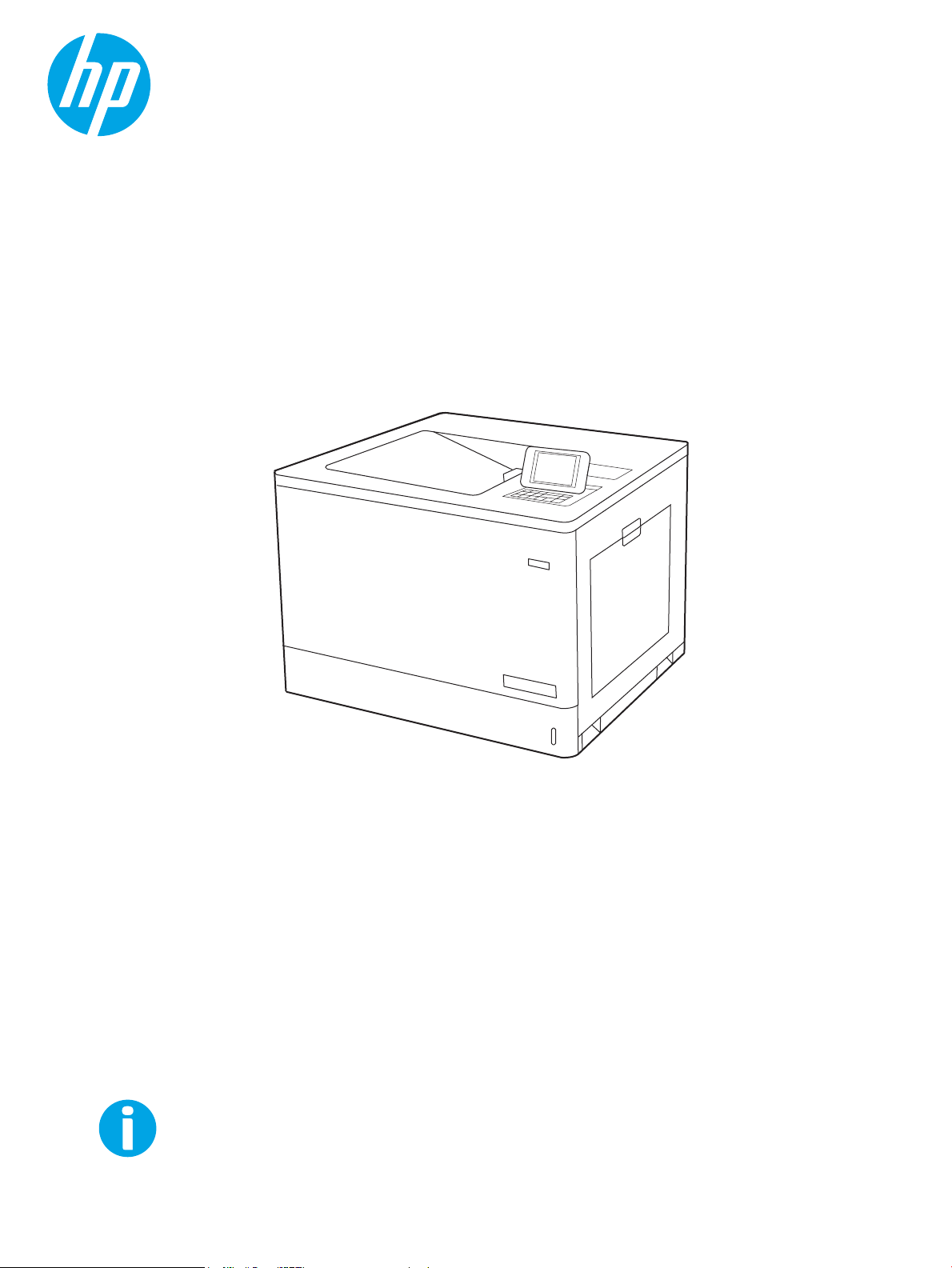
www.hp.com/videos/LaserJet
www.hp.com/support/colorljE75245
Color LaserJet Managed E75245
Käyttöopas
Page 2
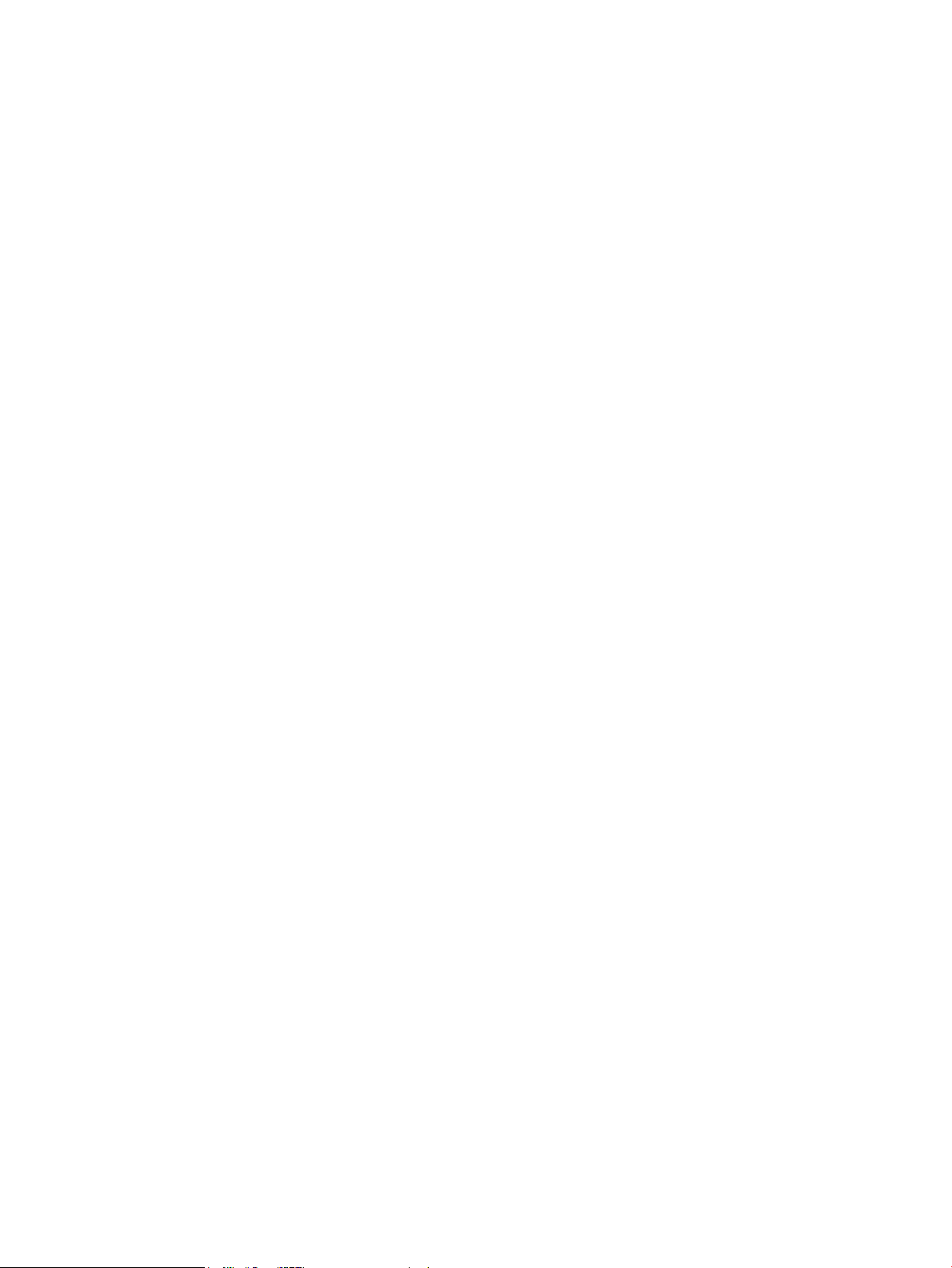
Page 3
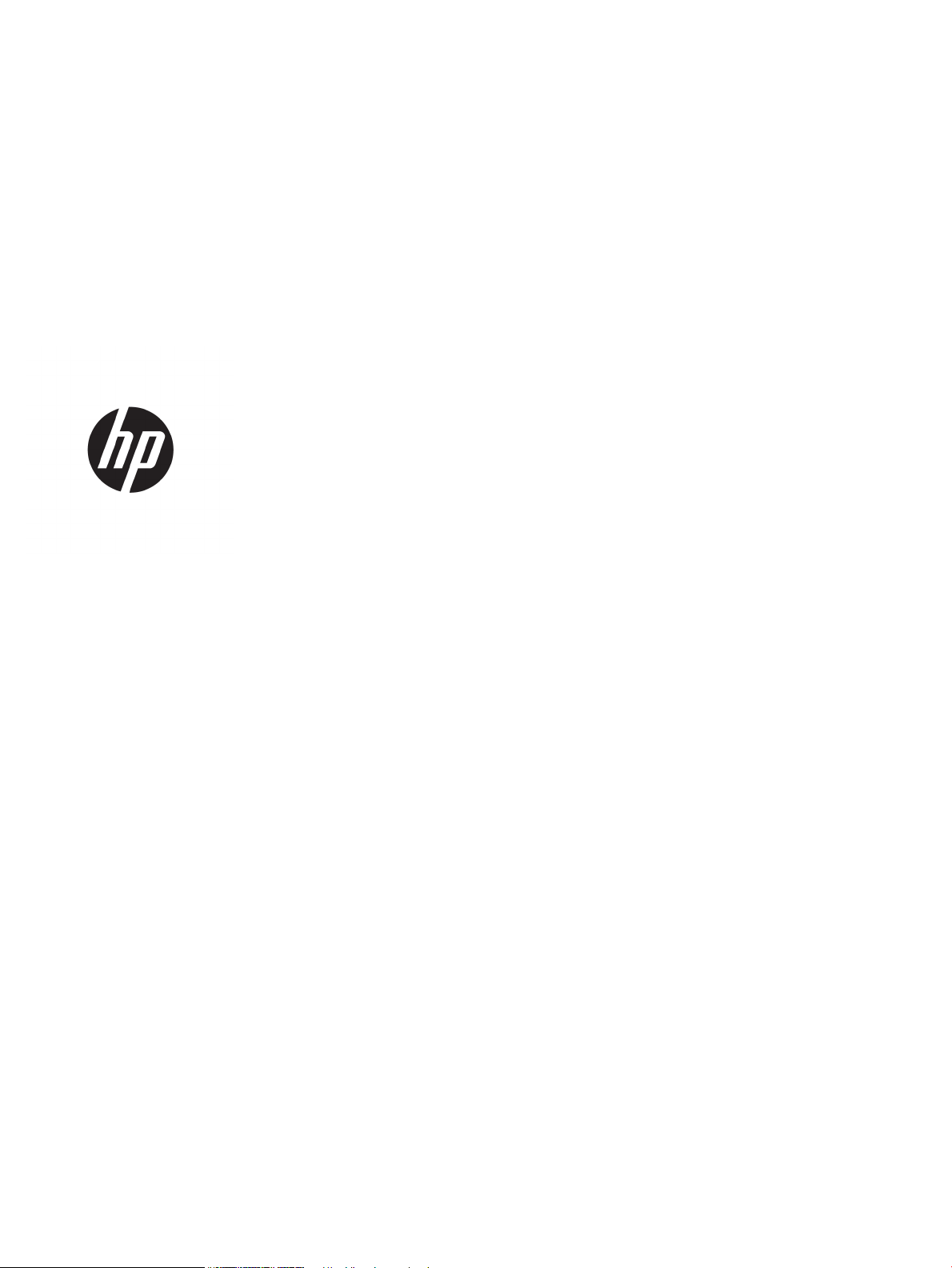
HP Color LaserJet Managed E75245
Käyttöopas
Page 4
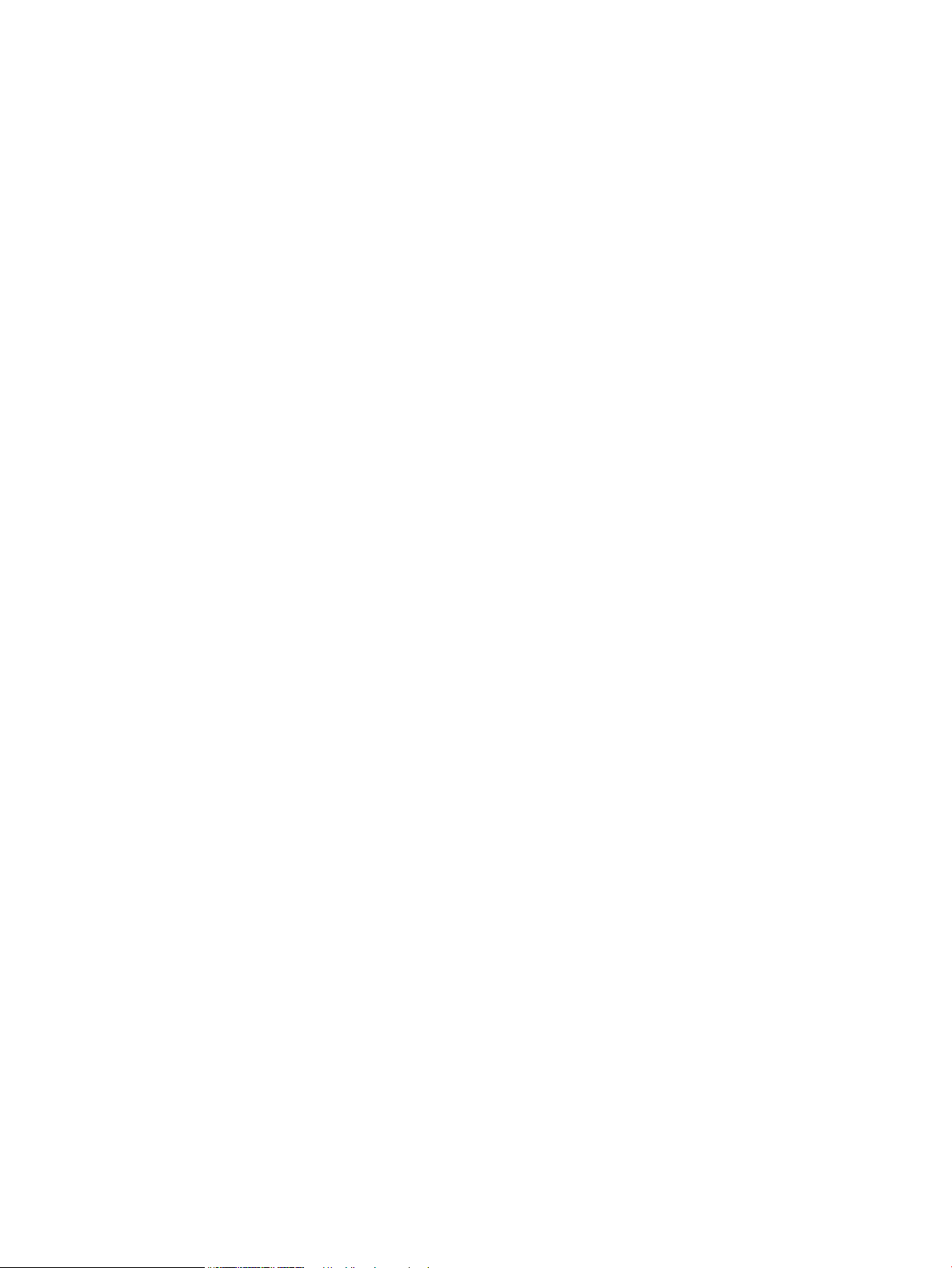
Tekijänoikeus- ja käyttöoikeustiedot
Tavaramerkkitietoja
© Copyright 2019 HP Development Company,
L.P.
Tämän materiaalin kopioiminen, sovittaminen tai
kääntäminen on kiellettyä, paitsi
tekijänoikeuslain sallimilla tavoilla.
Tämän asiakirjan sisältämät tiedot voivat
muuttua ilman ennakkoilmoitusta.
HP-tuotteiden ja palvelujen takuut rajoittuvat
kyseisten tuotteiden ja palvelujen mukana
toimitettavissa nimenomaisissa
takuulausekkeissa esitettyihin takuisiin. Mitään
tämän julkaisun sisältöä ei tule tulkita
lisätakuuksi. HP ei ole vastuussa tämän julkaisun
mahdollisesti sisältämistä teknisistä tai
toimituksellisista virheistä tai puutteista.
Edition 1, 4/2019
Adobe®, Adobe Photoshop®, Acrobat® ja
PostScript
®
ovat Adobe Systems Incorporatedin
tavaramerkkejä.
Apple ja Apple-logo ovat Apple Inc:n
tavaramerkkejä, jotka on rekisteröity
Yhdysvalloissa ja muissa maissa.
macOS on Apple Inc:n tavaramerkki, joka on
rekisteröity Yhdysvalloissa ja muissa maissa.
AirPrint on Apple Inc:n tavaramerkki, joka on
rekisteröity Yhdysvalloissa ja muissa maissa /
muilla alueilla.
Google™ on Google Inc:n tavaramerkki.
Microsoft®, Windows®, Windows® XP ja Windows
Vista® ovat Microsoft Corporationin
Yhdysvalloissa rekisteröimiä tavaramerkkejä.
UNIX® on Open Group -yhtiön rekisteröimä
tavaramerkki.
Page 5
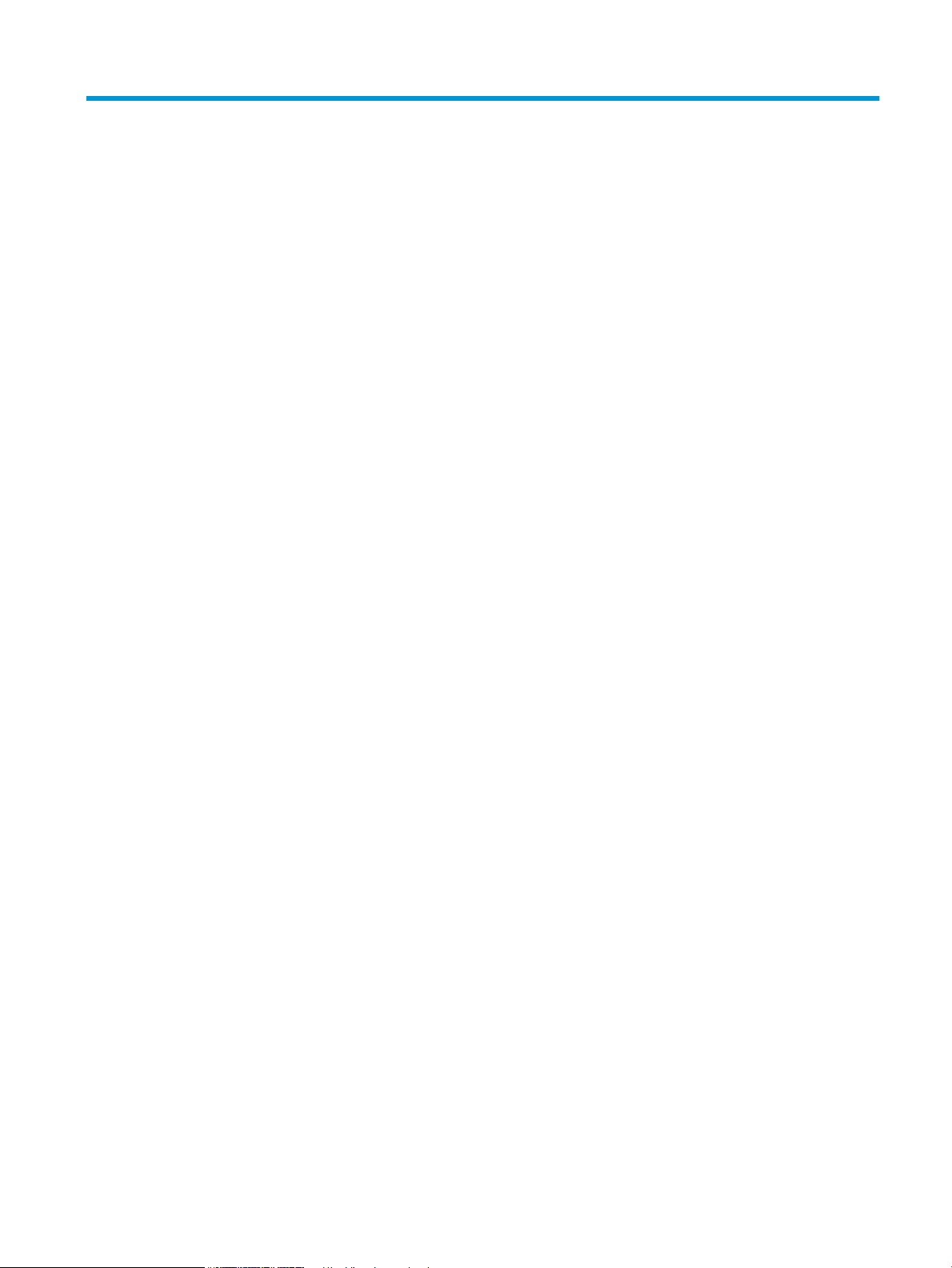
Sisällysluettelo
1 Tulostimen yleiskuvaus ............................................................................................................................................................................ 1
Varoituskuvakkeet .................................................................................................................................................................... 2
Sähköiskuvaara ......................................................................................................................................................................... 3
Tulostinnäkymät ....................................................................................................................................................................... 4
Tulostin edestä ..................................................................................................................................................... 4
Tulostin takaa ....................................................................................................................................................... 5
Liitäntäportit ......................................................................................................................................................... 6
Ohjauspaneelin näkymä ..................................................................................................................................... 6
Tulostimen tekniset tiedot ...................................................................................................................................................... 8
Tekniset tiedot ...................................................................................................................................................... 9
Tuetut käyttöjärjestelmät ................................................................................................................................ 10
Tulostimen mitat ............................................................................................................................................... 12
Virrankulutus, sähkötekniset tiedot ja äänipäästöt ..................................................................................... 14
Käyttöympäristöalue ........................................................................................................................................ 14
Tulostimen laitteiston ja ohjelmiston asennus .................................................................................................................. 15
2 Paperilokerot ........................................................................................................................................................................................... 17
Johdanto .................................................................................................................................................................................. 18
Lokeron 1 täyttäminen (monikäyttölokero) ....................................................................................................................... 19
Johdanto ............................................................................................................................................................. 19
Lokeron 1 paperin suunta ................................................................................................................................ 20
Vaihtoehtoisen kirjelomaketilan käyttö ......................................................................................................... 24
Vaihtoehtoisen kirjelomaketilan ottaminen käyttöön tulostimen ohjauspaneelin
valikoiden avulla ............................................................................................................................ 24
Paperin lisääminen lokeroon 2 ............................................................................................................................................ 25
Johdanto ............................................................................................................................................................. 25
Lokeron 2 paperin suunta ................................................................................................................................ 27
Vaihtoehtoisen kirjelomaketilan käyttö ......................................................................................................... 30
Vaihtoehtoisen kirjelomaketilan ottaminen käyttöön tulostimen ohjauspaneelin
valikoiden avulla ............................................................................................................................ 30
Paperin lisääminen 550 arkin paperilokeroon .................................................................................................................. 31
Johdanto ............................................................................................................................................................. 31
FIWW iii
Page 6
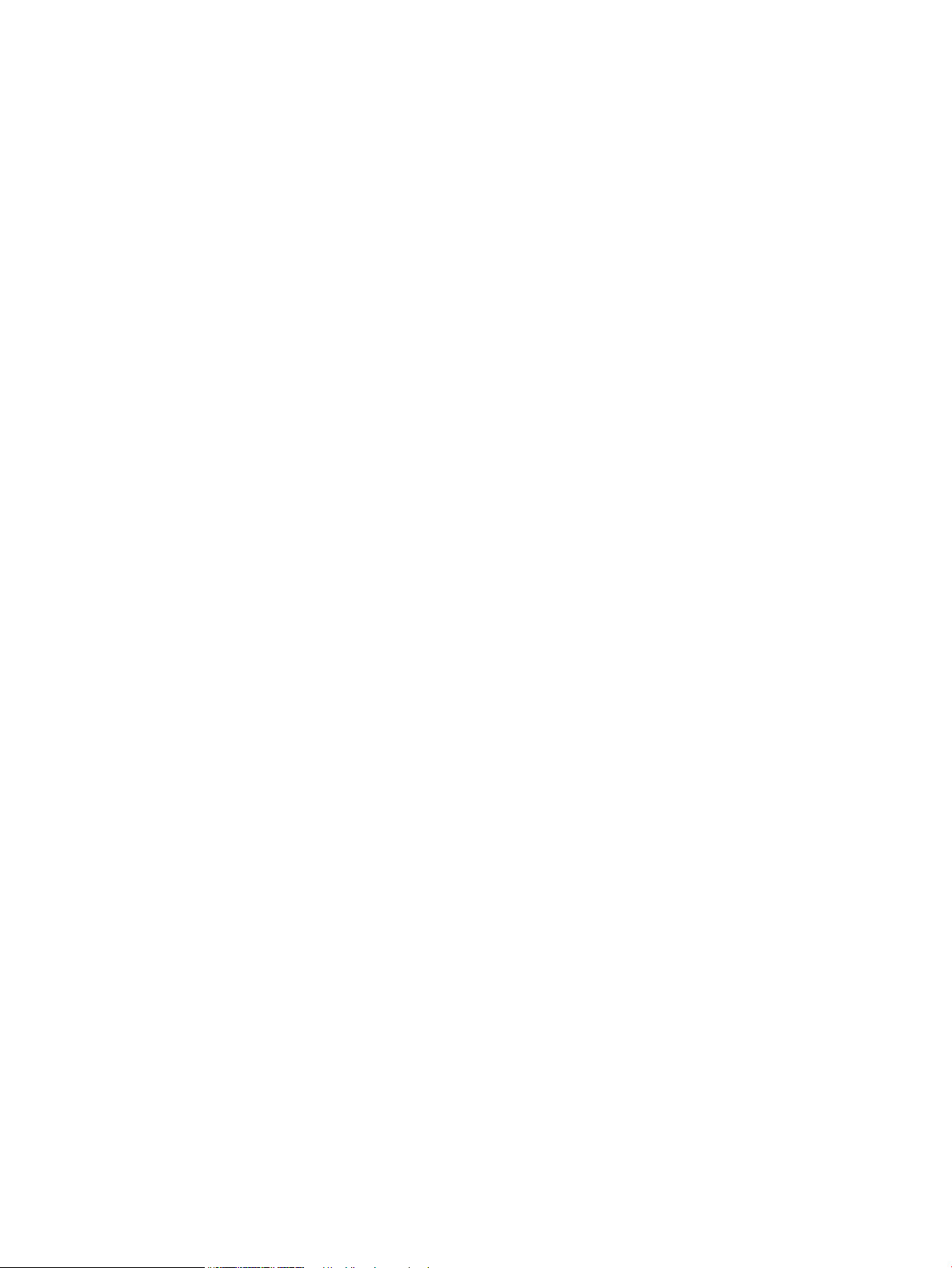
550 arkin paperilokeron paperin suunta ....................................................................................................... 33
Vaihtoehtoisen kirjelomaketilan käyttö ......................................................................................................... 36
Vaihtoehtoisen kirjelomaketilan ottaminen käyttöön tulostimen ohjauspaneelin
valikoiden avulla ............................................................................................................................ 36
Paperin lisääminen 2 x 550 arkin paperilokeroihin .......................................................................................................... 37
Johdanto ............................................................................................................................................................. 37
2 x 550 arkin paperilokeron paperin suunta ................................................................................................. 39
Vaihtoehtoisen kirjelomaketilan käyttö ......................................................................................................... 42
Vaihtoehtoisen kirjelomaketilan ottaminen käyttöön tulostimen ohjauspaneelin
valikoiden avulla ............................................................................................................................ 42
Lisää paperia 2 700 arkin suurikapasiteettisiin paperinsyöttölokeroihin ..................................................................... 43
Johdanto ............................................................................................................................................................. 43
2 700 arkin suurikapasiteettisen paperilokeron paperin suunta ............................................................... 45
Vaihtoehtoisen kirjelomaketilan käyttö ......................................................................................................... 46
Vaihtoehtoisen kirjelomaketilan ottaminen käyttöön tulostimen ohjauspaneelin
valikoiden avulla ............................................................................................................................ 47
Kirjekuorten lisääminen ja tulostaminen ........................................................................................................................... 48
Johdanto ............................................................................................................................................................. 48
Kirjekuorten tulostaminen ............................................................................................................................... 48
Kirjekuorien suunta ........................................................................................................................................... 48
Tarrojen lisääminen ja tulostaminen ................................................................................................................................... 50
Johdanto ............................................................................................................................................................. 50
Tarrojen käsinsyöttö ......................................................................................................................................... 50
Tarran suunta ..................................................................................................................................................... 51
3 Tarvikkeet, lisävarusteet ja osat ........................................................................................................................................................... 53
Tarvikkeiden, lisävarusteiden ja osien tilaaminen ............................................................................................................. 54
Tilaaminen .......................................................................................................................................................... 54
Värikasettien vaihtaminen .................................................................................................................................................... 55
Värikasetin tiedot ............................................................................................................................................... 55
Kasettien poistaminen ja uudelleenasentaminen ........................................................................................ 56
Väriaineen keräysyksikön vaihtaminen .............................................................................................................................. 58
Väriaineen keräysyksikön poistaminen ja vaihtaminen .............................................................................. 58
4 Tulostus .................................................................................................................................................................................................... 61
Tulostustehtävät (Windows) ................................................................................................................................................ 62
Tulostaminen (Windows) .................................................................................................................................. 62
Automaattinen molemmille puolille tulostaminen (Windows) .................................................................. 63
Manuaalinen tulostaminen molemmille puolille (Windows) ...................................................................... 63
Useiden sivujen tulostaminen arkille (Windows) .......................................................................................... 64
Paperityypin valitseminen (Windows) ............................................................................................................ 64
iv FIWW
Page 7
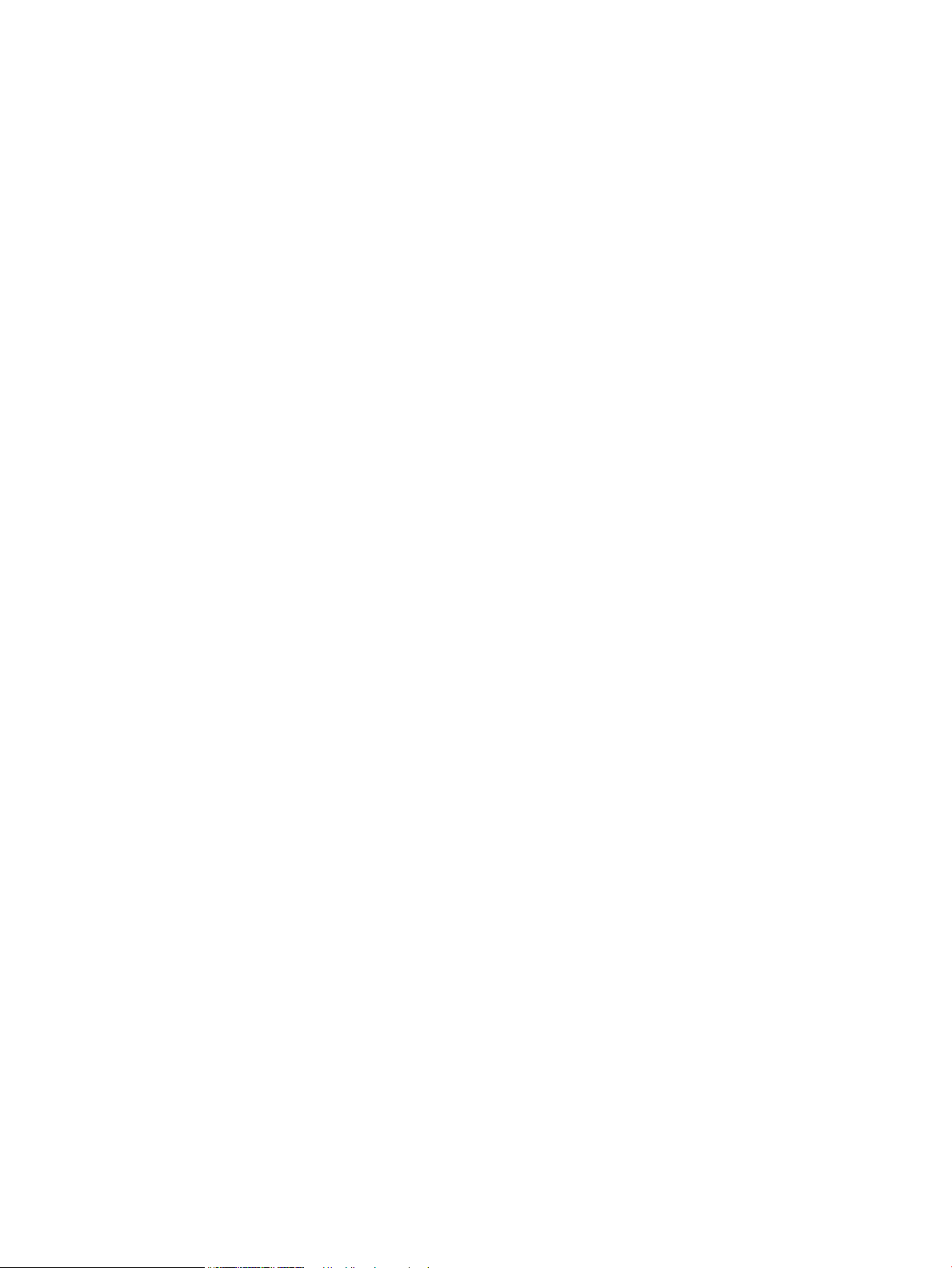
Tulostuksen lisätehtävät .................................................................................................................................. 65
Tulostustehtävät (macOS) .................................................................................................................................................... 66
Tulostaminen (macOS) ..................................................................................................................................... 66
Automaattinen molemmille puolille tulostaminen (macOS) ...................................................................... 66
Manuaalinen tulostaminen molemmille puolille (macOS) .......................................................................... 66
Useiden sivujen tulostaminen arkille (macOS) .............................................................................................. 67
Paperityypin valitseminen (macOS) ............................................................................................................... 67
Tulostuksen lisätehtävät .................................................................................................................................. 67
Tulostustöiden tallentaminen tulostimeen myöhempää tai yksityistä tulostusta varten ......................................... 69
Johdanto ............................................................................................................................................................. 69
Tallennetun työn luominen (Windows) .......................................................................................................... 69
Tallennetun työn luominen (macOS) .............................................................................................................. 70
Tallennetun työn tulostaminen ....................................................................................................................... 70
Tallennetun työn poistaminen ........................................................................................................................ 71
Tulostimeen tallennetun tulostustyön poistaminen ............................................................... 71
Töiden tallennusrajan muuttaminen ......................................................................................... 71
Työn kirjanpitoa varten tulostimeen lähetettävät tiedot ............................................................................ 71
Mobiilitulostus ........................................................................................................................................................................ 72
Johdanto ............................................................................................................................................................. 72
Wi-Fi-, Wi-Fi Direct-, NFC- ja BLE-tulostus ..................................................................................................... 72
HP ePrint -sähköpostitulostus ........................................................................................................................ 73
AirPrint ................................................................................................................................................................. 74
Androidin sulautettu tulostus .......................................................................................................................... 74
Tulostaminen USB-muistitikulta .......................................................................................................................................... 75
Johdanto ............................................................................................................................................................. 75
USB-portin ottaminen käyttöön tulostamista varten ................................................................................. 75
USB-asiakirjojen tulostaminen ........................................................................................................................ 76
Tulostaminen käyttämällä nopeaa USB 2.0-porttia (langallinen) .................................................................................. 77
Nopean USB-portin ottaminen käyttöön tulostamista varten ................................................................... 77
5 Tulostimen hallinta ................................................................................................................................................................................. 79
Lisäasetusten määrittäminen HP:n sulautetussa verkkopalvelimessa (EWS) ............................................................. 80
Johdanto ............................................................................................................................................................. 80
HP:n sulautetun verkkopalvelimen(EWS) avaaminen ................................................................................. 80
HP:n sulautetun verkkopalvelimen ominaisuudet ....................................................................................... 81
Tiedot-välilehti .............................................................................................................................. 81
Yleiset-välilehti .............................................................................................................................. 82
Tulosta-välilehti ............................................................................................................................ 82
Supplies (Tarvikkeet) -välilehti .................................................................................................... 83
Vianmääritys-välilehti .................................................................................................................. 83
Suojaus-välilehti ............................................................................................................................ 84
FIWW v
Page 8
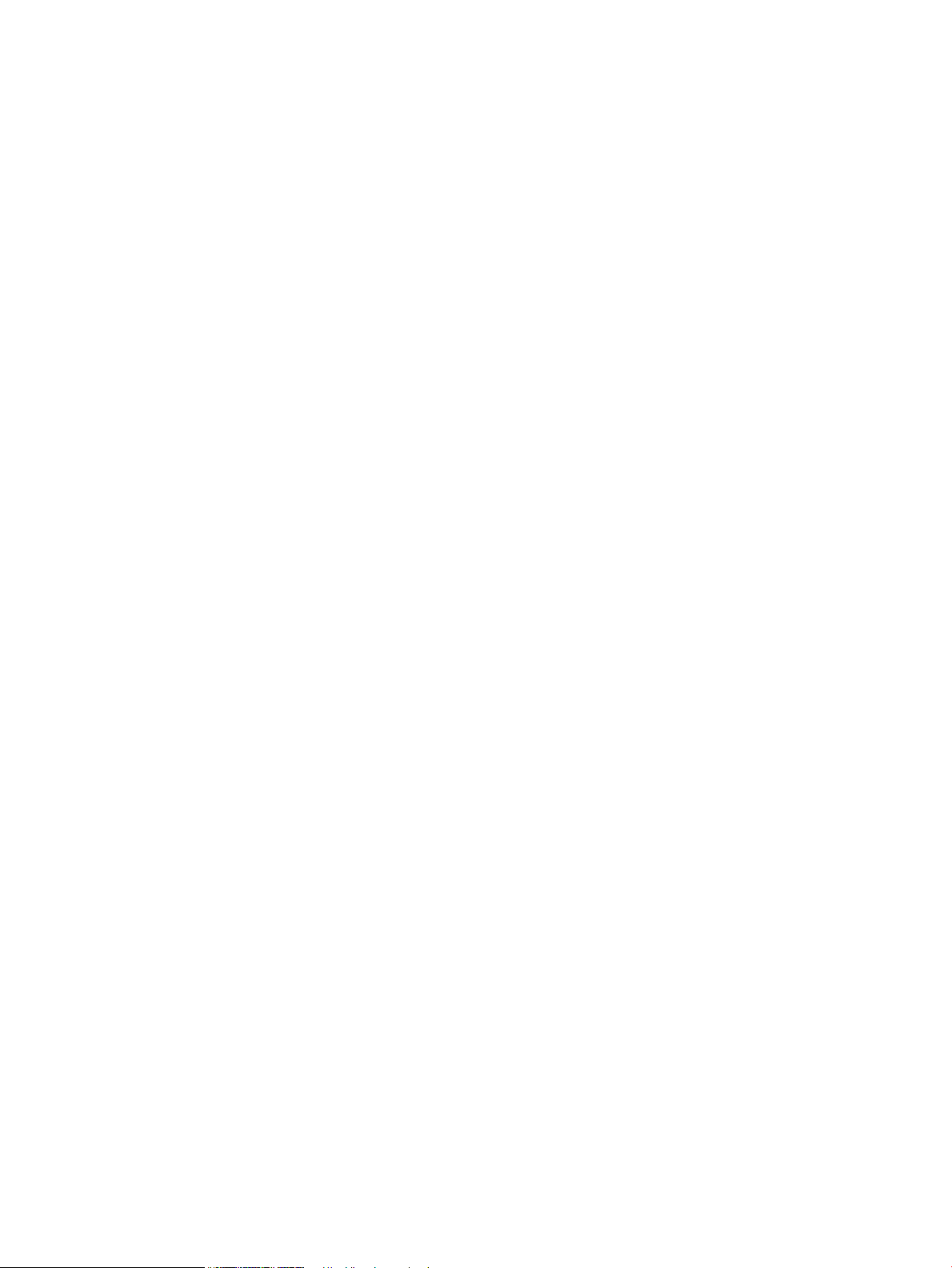
HP-verkkopalvelut-välilehti ......................................................................................................... 84
Verkkoyhteydet-välilehti .............................................................................................................. 84
Muita linkkejä -luettelo ................................................................................................................ 86
IP-verkkoasetusten määrittäminen .................................................................................................................................... 87
Tulostimen jakamista koskeva vastuunvapautus ........................................................................................ 87
Verkkoasetusten tarkasteleminen tai muuttaminen ................................................................................... 87
Tulostimen nimen vaihtaminen verkossa ...................................................................................................... 87
TCP/IP-parametrien määrittäminen manuaalisesti ohjauspaneelista ...................................................... 88
IPv6:n TCP/IP-parametrien määrittäminen manuaalisesti ohjauspaneelista .......................................... 88
Yhteysnopeuden ja kaksisuuntaisen tiedonsiirron asetukset .................................................................... 88
Tulostimen suojausominaisuudet ....................................................................................................................................... 90
Johdanto ............................................................................................................................................................. 90
Turvallisuuslausunnot ...................................................................................................................................... 90
Järjestelmän salasanan määrittäminen tai vaihtaminen HP:n sulautetun verkkopalvelimen
avulla ................................................................................................................................................................... 90
IPsec ..................................................................................................................................................................... 91
Salaustuki: HP:n nopeat salatut kiintolevyt .................................................................................................. 91
Ohjainkortin lukitseminen ................................................................................................................................ 91
Energiansäästöasetukset ..................................................................................................................................................... 92
Johdanto ............................................................................................................................................................. 92
Valmiustilan asetusten määrittäminen ......................................................................................................... 92
Valitse lepotilan aika-asetus ja määritä tulostimen virrankäyttö enintään 1 wattiin ............................. 92
Lepotilan aikataulun määrittäminen .............................................................................................................. 93
HP Web Jetadmin ................................................................................................................................................................... 94
6 Ongelmien ratkaiseminen ..................................................................................................................................................................... 95
Asiakastuki .............................................................................................................................................................................. 96
Ohjauspaneelin ohjejärjestelmä .......................................................................................................................................... 97
Palauta tehdasasetukset ...................................................................................................................................................... 98
Johdanto ............................................................................................................................................................. 98
Tapa 1: Tehdasasetusten palauttaminen tulostimen ohjauspaneelista ................................................... 98
Tapa 2: Tehdasasetusten palauttaminen HP:n sulautetun verkkopalvelimen kautta (vain
verkkoon liitetyt tulostimet) ............................................................................................................................ 98
Viesti Muste on vähissä tai Muste on erittäin vähissä näkyy tulostimen ohjauspaneelissa ...................................... 99
Tulostin ei poimi paperia tai siinä on syöttöongelmia ................................................................................................... 100
Johdanto ........................................................................................................................................................... 100
Tulostin ei poimi paperia ................................................................................................................................ 100
Tulostin poimii useita paperiarkkeja ............................................................................................................ 102
Paperitukosten poistaminen .............................................................................................................................................. 106
Johdanto ........................................................................................................................................................... 106
Paperitukosten sijainnit .................................................................................................................................. 106
vi FIWW
Page 9
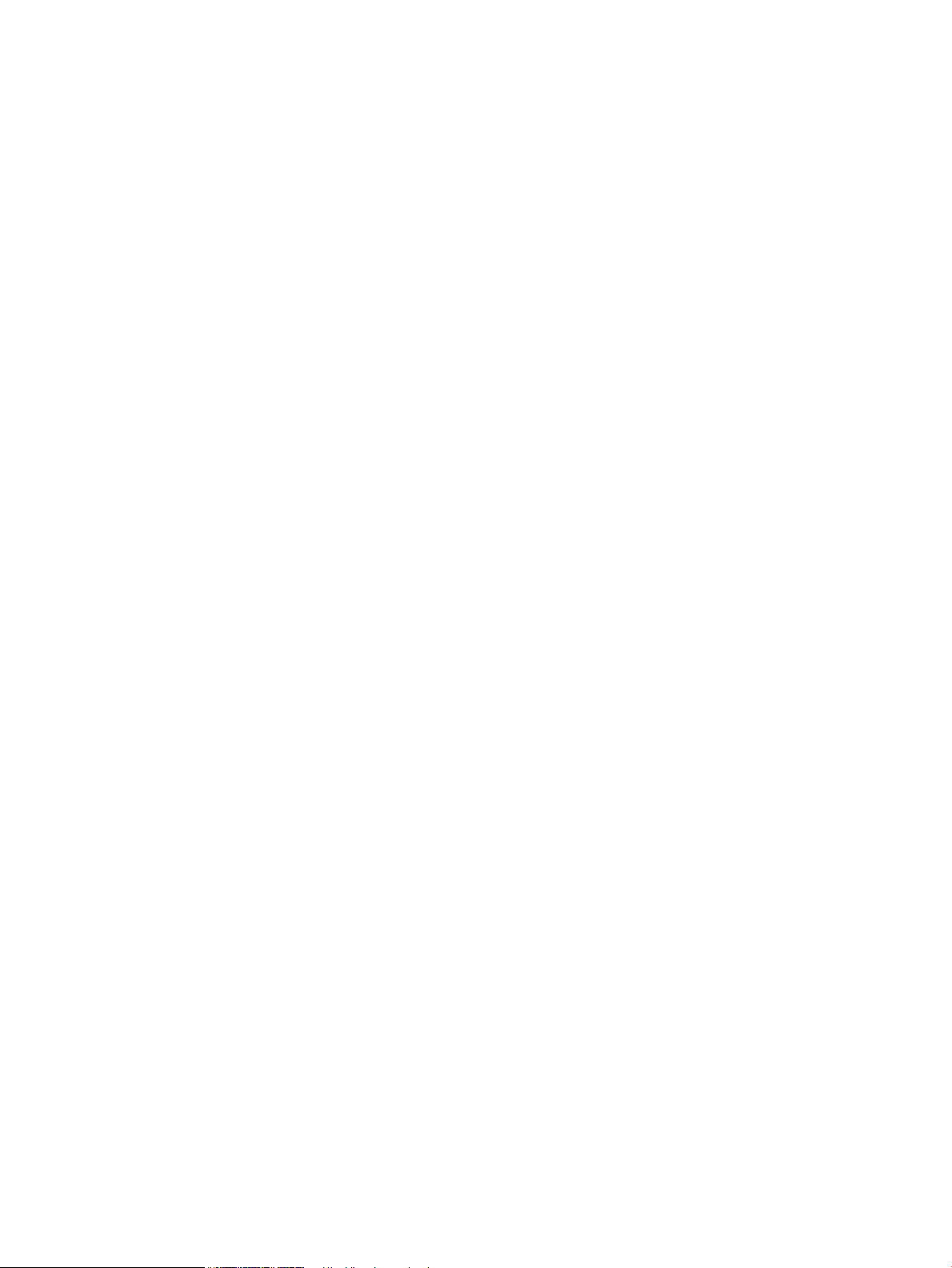
Paperitukosten poistamisen automaattinen opastus .............................................................................. 107
Toistuvatko paperitukokset usein? ............................................................................................................... 107
Lokeron 1 paperitukosten poistaminen (13.A1) ........................................................................................ 107
Paperitukosten poistaminen lokerosta 2 (13.A2) ...................................................................................... 111
Tukosten poistaminen kiinnitysyksiköstä (13.B9, 13.B2, 13.FF) ............................................................ 116
Paperitukosten poistaminen tulostelokerosta (13.E1) ............................................................................. 120
Tukosten poistaminen kääntöyksikön alueelta (13.D3) ........................................................................... 121
Paperitukosten poistaminen 550 arkin lokeroista (13.A3, 13.A4) .......................................................... 124
Paperitukosten poistaminen 2 x 550 arkin paperilokeroista (13.A4, 13.A5) ........................................ 130
Paperitukosten poistaminen 2 700 arkin suurikapasiteettisista paperinsyöttölokeroista (13.A3,
13.A4, 13.A5, 13.A7) ...................................................................................................................................... 136
Tulostuslaatuongelmien ratkaiseminen .......................................................................................................................... 143
Johdanto ........................................................................................................................................................... 143
Tulostuslaadun vianmääritys ........................................................................................................................ 143
Päivitä tulostimen laiteohjelmisto ........................................................................................... 143
Tulostaminen toisesta ohjelmasta .......................................................................................... 143
Tulostustyön paperityyppiasetuksen tarkistaminen ............................................................ 143
Tarkista tulostimen paperityyppiasetus ............................................................. 144
Paperityyppiasetuksen tarkistaminen (Windows) ............................................ 144
Paperityyppiasetuksen tarkistaminen (macOS) ............................................... 144
Värikasetin tilan tarkistaminen ................................................................................................ 144
Puhdistussivun tulostaminen ................................................................................................... 145
Tarkista tulostuskasetti tai -kasetit silmämääräisesti ......................................................... 145
Paperin ja tulostusympäristön tarkistaminen ....................................................................... 146
Vaihe 1: Käytä paperia, joka täyttää HP:n asettamat vaatimukset ............... 146
Vaihe 2: Ympäristön tarkistaminen ..................................................................... 146
Vaihe 3: Yksittäisen lokeron kohdistuksen määrittäminen ............................. 146
Toisen tulostinohjaimen kokeileminen .................................................................................... 147
Kiinteän verkon ongelmien ratkaiseminen ...................................................................................................................... 148
Johdanto ........................................................................................................................................................... 148
Heikko fyysinen yhteys .................................................................................................................................. 148
Tietokone käyttää virheellistä IP-osoitetta tulostimelle .......................................................................... 149
Tietokone ei saa yhteyttä tulostimeen ........................................................................................................ 149
Tulostin käyttää verkolle virheellisiä yhteys- ja kaksisuuntaisuusasetuksia ........................................ 149
Uudet ohjelmat saattavat aiheuttaa yhteensopivuusongelmia .............................................................. 149
Tietokone tai työasema saattaa olla väärin määritetty ............................................................................ 149
Tulostin on poistettu käytöstä, tai muut verkkoasetukset ovat virheellisiä .......................................... 150
Hakemisto .................................................................................................................................................................................................. 151
FIWW vii
Page 10
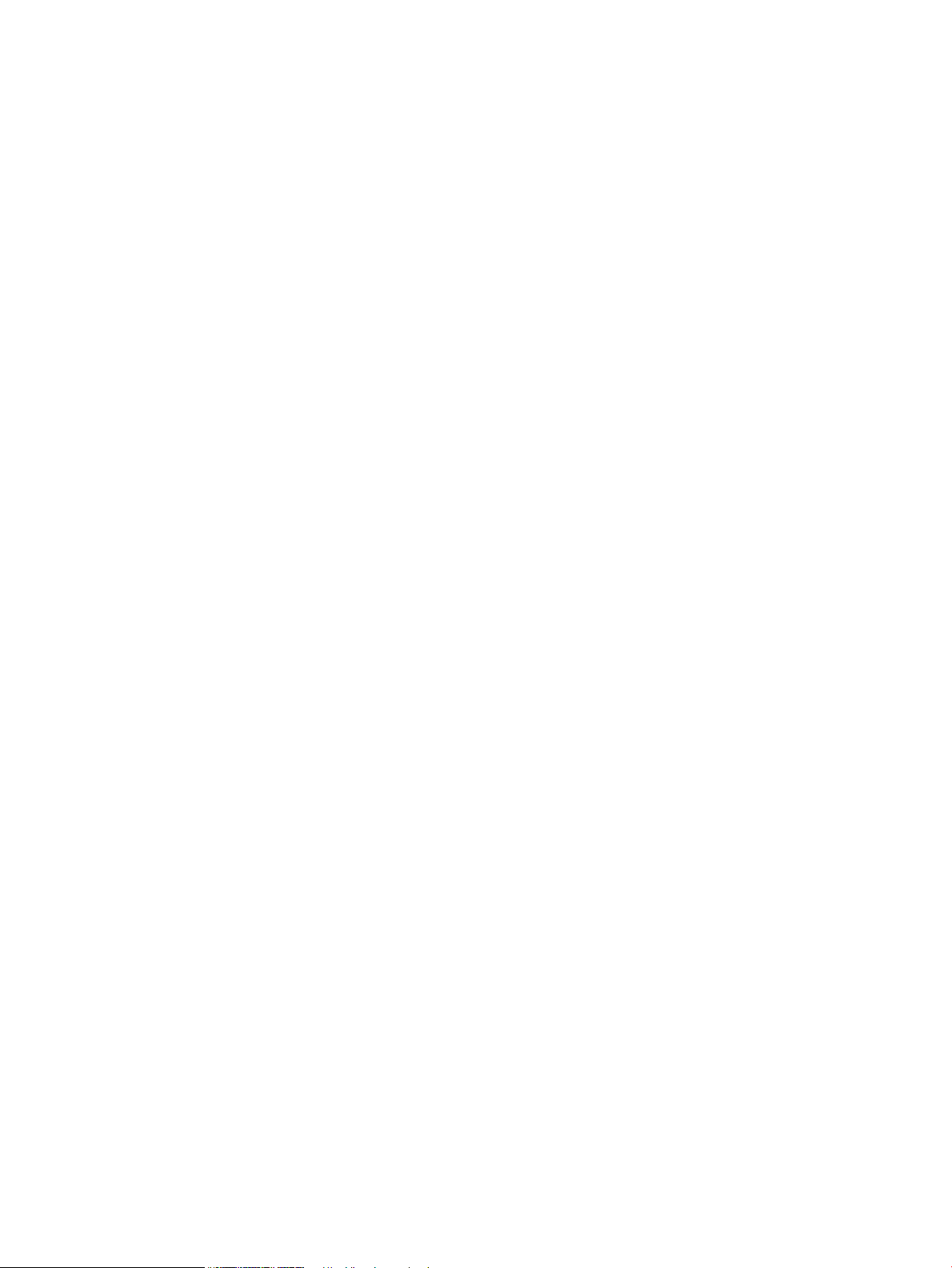
viii FIWW
Page 11
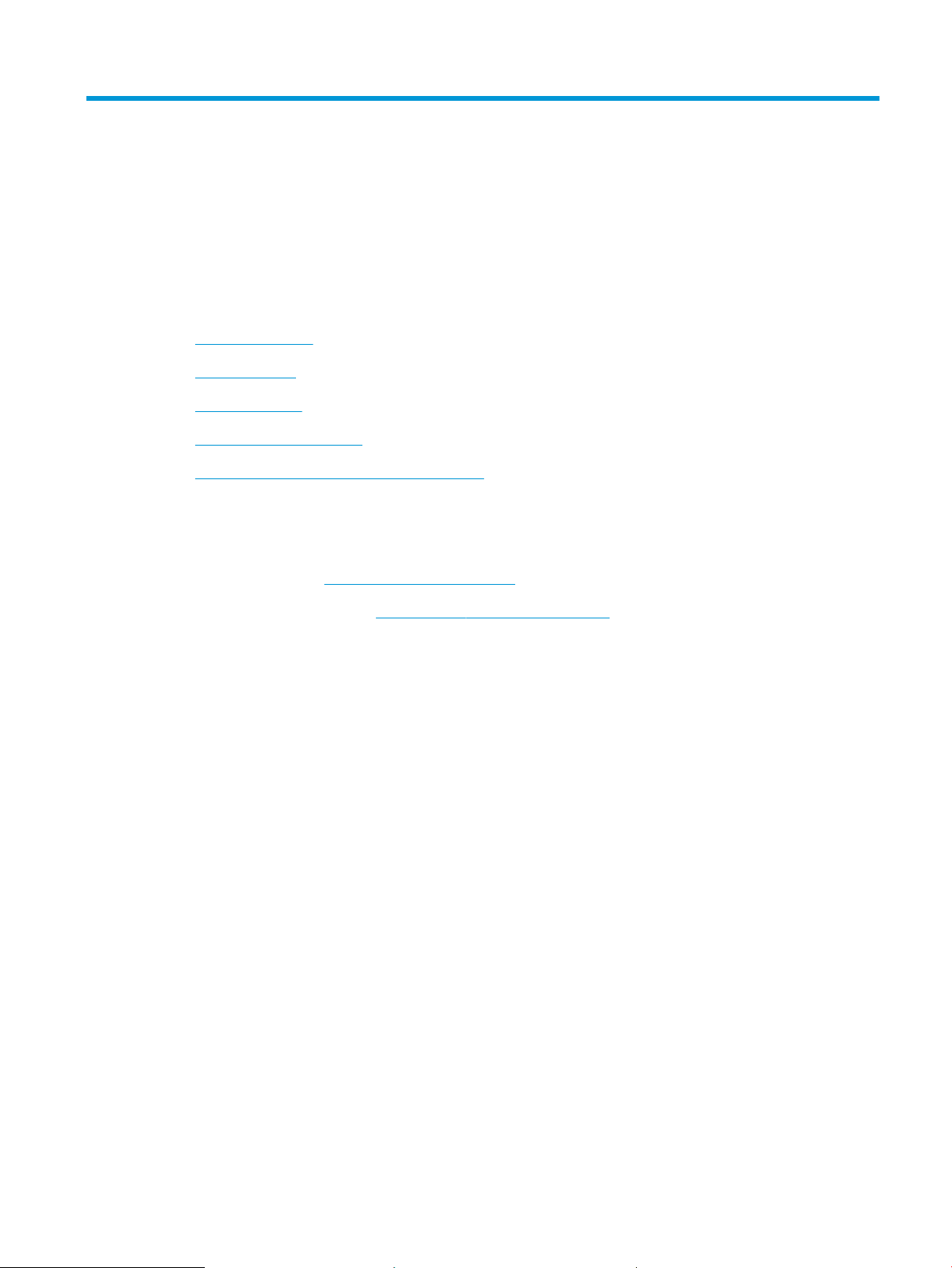
1 Tulostimen yleiskuvaus
●
Varoituskuvakkeet
●
Sähköiskuvaara
●
Tulostinnäkymät
●
Tulostimen tekniset tiedot
●
Tulostimen laitteiston ja ohjelmiston asennus
Lisätiedot
Seuraavat tiedot pitävät paikkansa julkaisuhetkellä.
Videoapua saat kohdasta www.hp.com/videos/LaserJet.
Ajankohtaisia tietoja on kohdassa www.hp.com/support/colorljE75245.
HP-tulostimen kaikenkattavassa ohjeessa on seuraavat tiedot:
● Asennus ja määritys
● Opi ja käytä
● Ongelmien ratkaiseminen
● Ohjelmisto- ja laiteohjelmistopäivitysten lataaminen
● Asiakastukifoorumit
● Tietoja takuusta ja säännöksistä
FIWW 1
Page 12
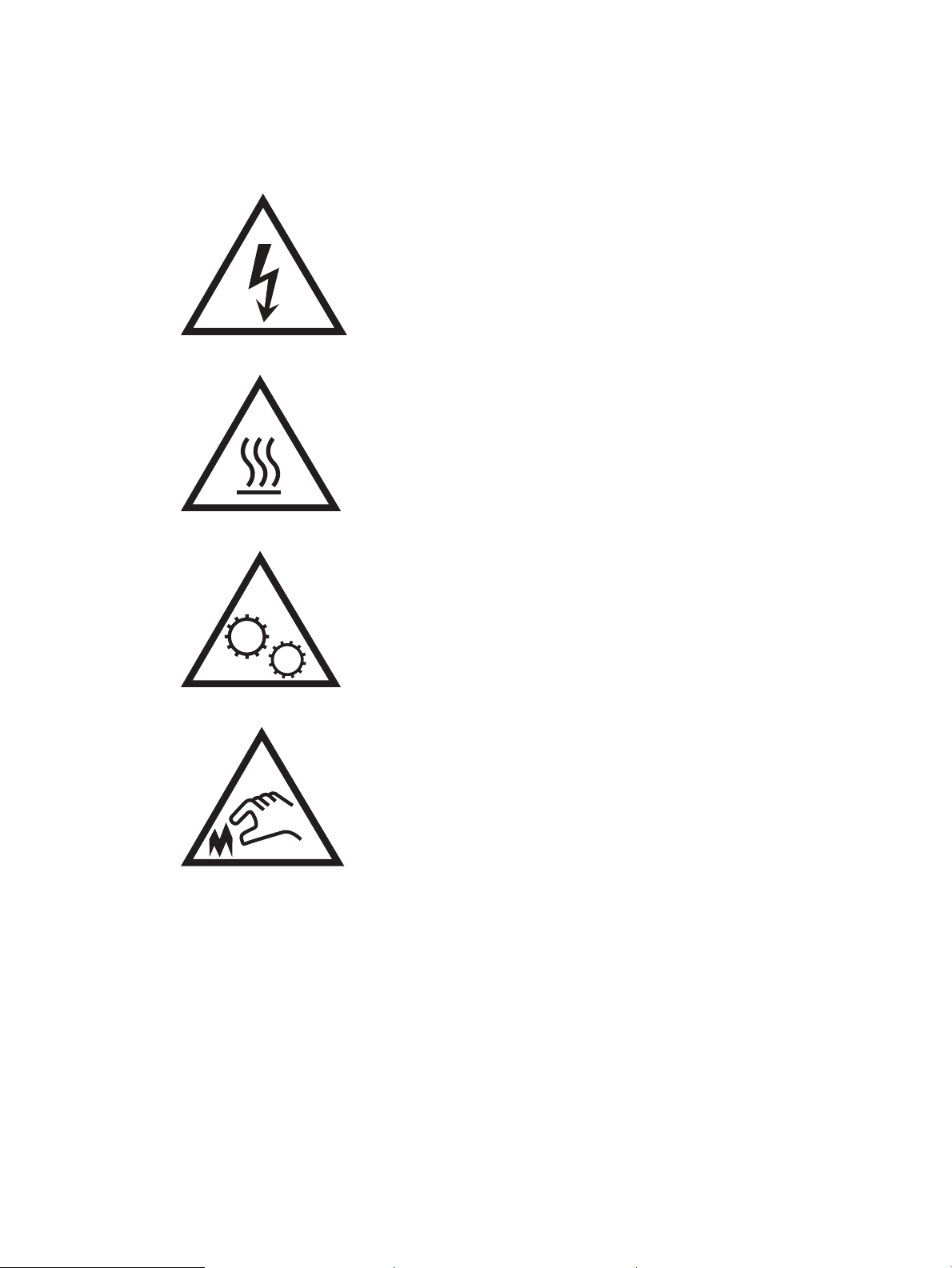
Varoituskuvakkeet
Varoituskuvakkeiden merkitykset: Seuraavat varoituskuvakkeet saattavat esiintyä HP-tuotteissa. Noudata
asianmukaisia varotoimia.
●
Muistutus: Sähköisku
●
Muistutus: Kuuma pinta
●
Muistutus: Pidä kehonosat etäällä liikkuvista osista
●
Muistutus: Lähellä terävää reunaa
2 Luku 1 Tulostimen yleiskuvaus FIWW
Page 13
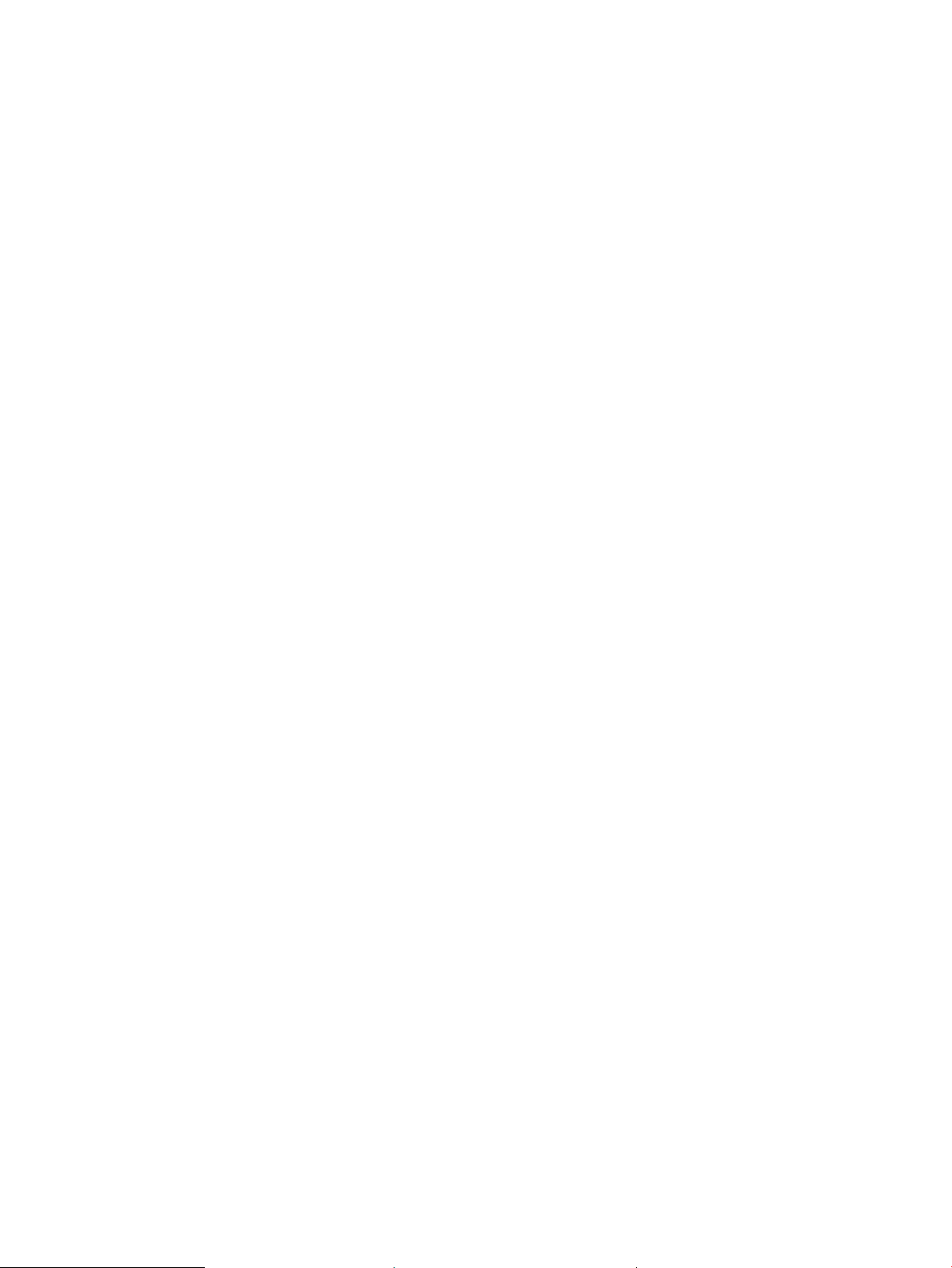
Sähköiskuvaara
Noudata perusturvatoimia aina käyttäessäsi tätä tuotetta, jotta tulipalon, sähköiskun ja niistä aiheutuvien
henkilövahinkojen vaara olisi mahdollisimman pieni.
● Perehdy huolellisesti kaikkiin käyttöoppaan ohjeisiin.
● Ota huomioon kaikki laitteeseen merkityt varoitukset ja ohjeet.
● Käytä vain maadoitettua pistorasiaa, kun yhdistät laitteen virtalähteeseen. Jos et ole varma, onko
pistorasia maadoitettu, tarkista se asiantuntevalta sähköasentajalta.
● Älä kosketa laitteen pistokkeiden liitäntäpintoja. Vaihda vahingoittuneet johdot heti.
● Irrota laite seinäpistorasioista ennen puhdistusta.
● Älä asenna tai käytä laitetta veden lähellä tai ollessasi märkä.
● Asenna laite turvallisesti tasaiselle pinnalle.
● Asenna laite suojattuun sijaintiin, jossa kukaan ei astu virtajohdon päälle tai kompastu siihen.
FIWW Sähköiskuvaara 3
Page 14
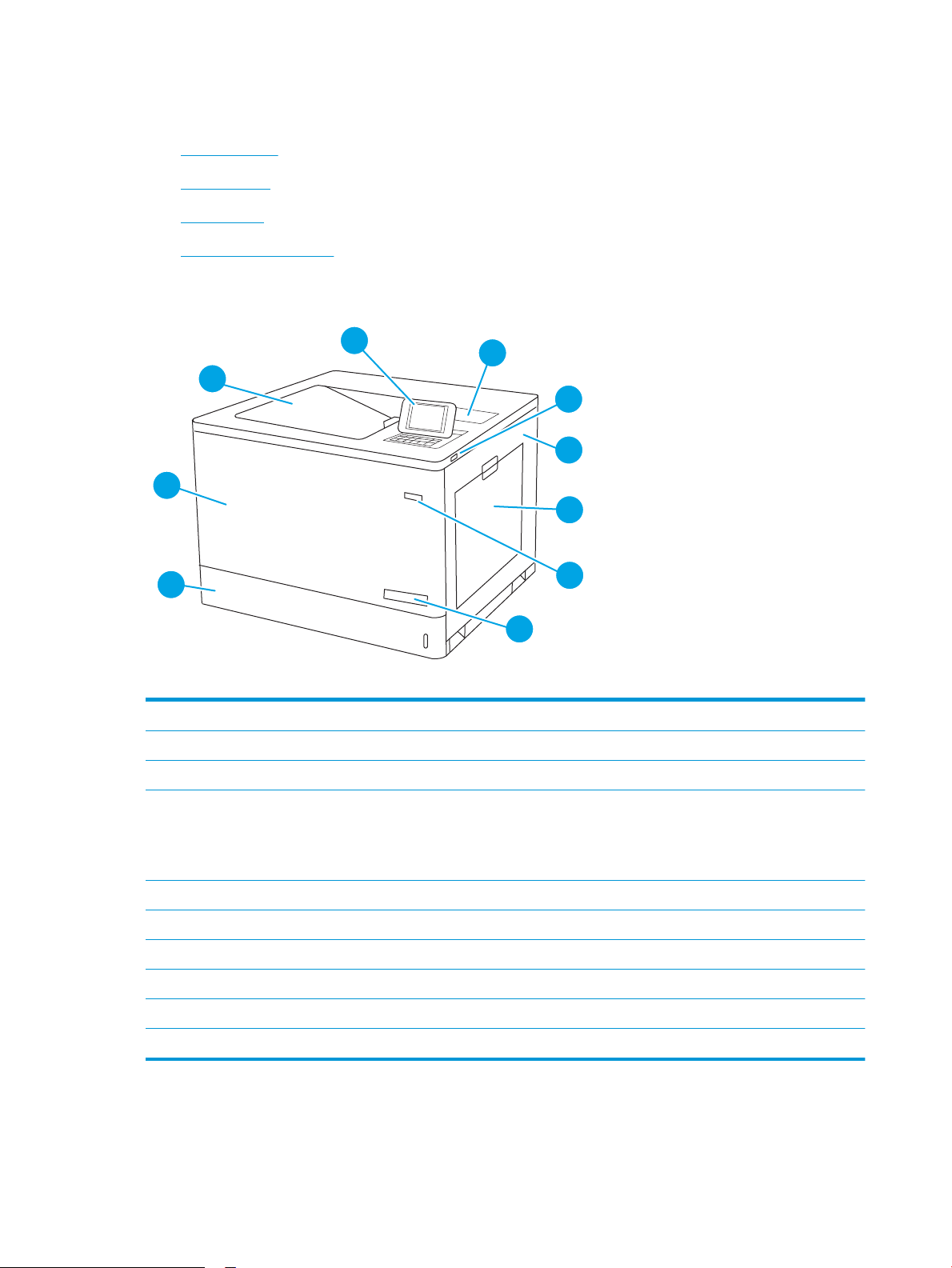
Tulostinnäkymät
1
2
4
5
6
8
7
9
10
3
●
Tulostin edestä
●
Tulostin takaa
●
Liitäntäportit
●
Ohjauspaneelin näkymä
Tulostin edestä
1 Tulostelokero
2 Ohjauspaneeli, jossa on värinäyttö ja näppäimistö
3 Laitteiston liitäntä lisälaitteiden ja muiden valmistajien laitteiden lisäämistä varten
4 Helppokäyttöinen USB-portti
Liitä USB-muistitikku ilman tietokonetta tulostamista tai laiteohjelmiston päivittämistä varten.
HUOMAUTUS: Järjestelmänvalvojan on otettava tämä portti käyttöön ennen kuin sitä voidaan käyttää.
5 Oikeanpuoleinen luukku (kiinnitysyksikkö ja tukosten poistaminen)
6 Lokero 1
7 Virtapainike
8 Mallinimi
9 Lokero 2
10 Etuluukku (värikasetit ja kuvarummut)
4 Luku 1 Tulostimen yleiskuvaus FIWW
Page 15
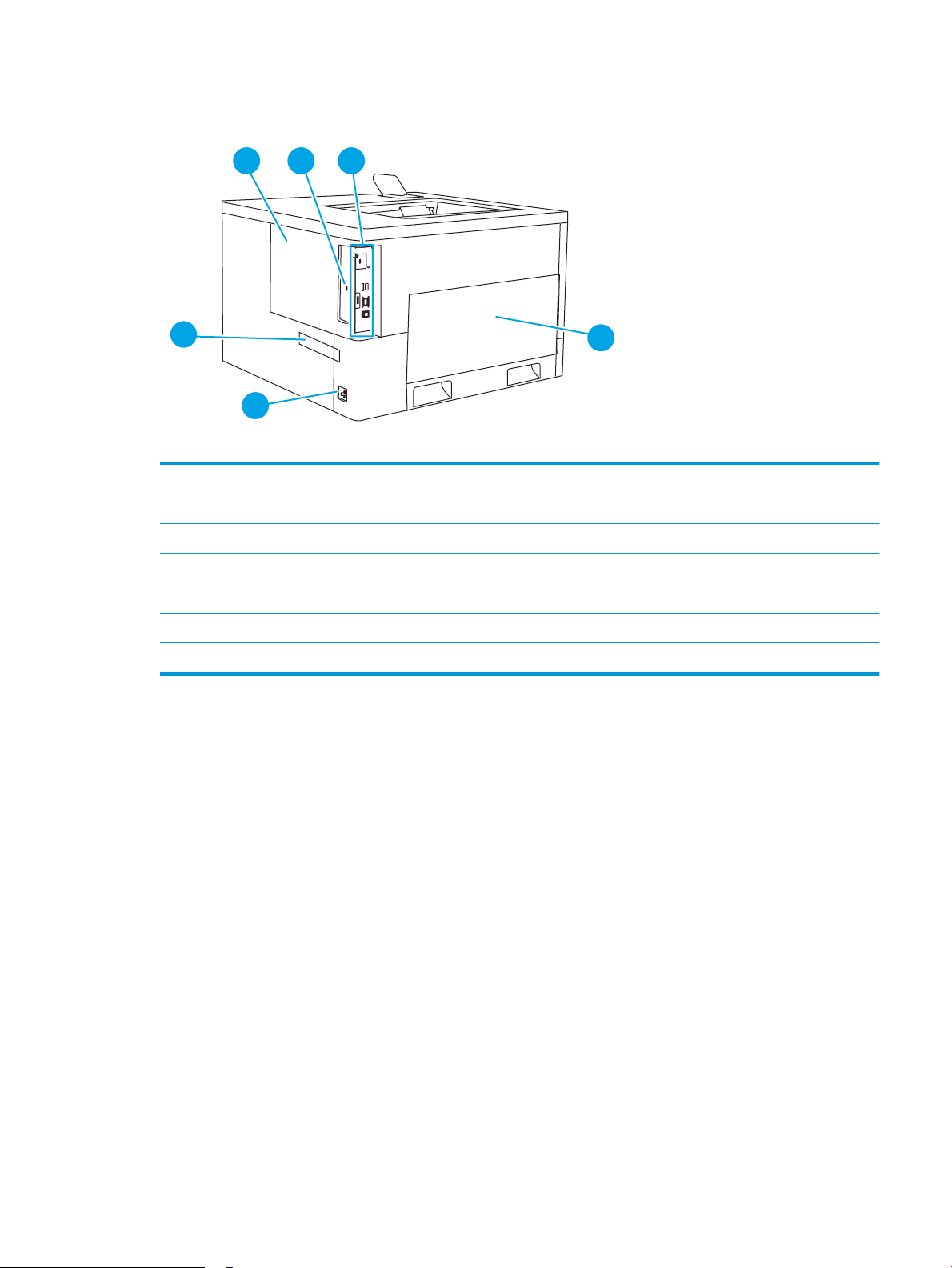
Tulostin takaa
1
2
4
5
3
6
1 Muotoiluohjaimen suojus
2 Paikka vaijerityyppiselle turvalukolle
3 Muotoilupiirilevy (jossa on liitäntäportit)
4 Vasen luukku (pääsy väriaineen keräysyksikköön)
HUOMAUTUS: Väriaineen keräysyksikköä on käsiteltävä etuluukun kautta.
5 Virtaliitäntä
6 Sarja- ja tuotenumeron tarra
FIWW Tulostinnäkymät 5
Page 16
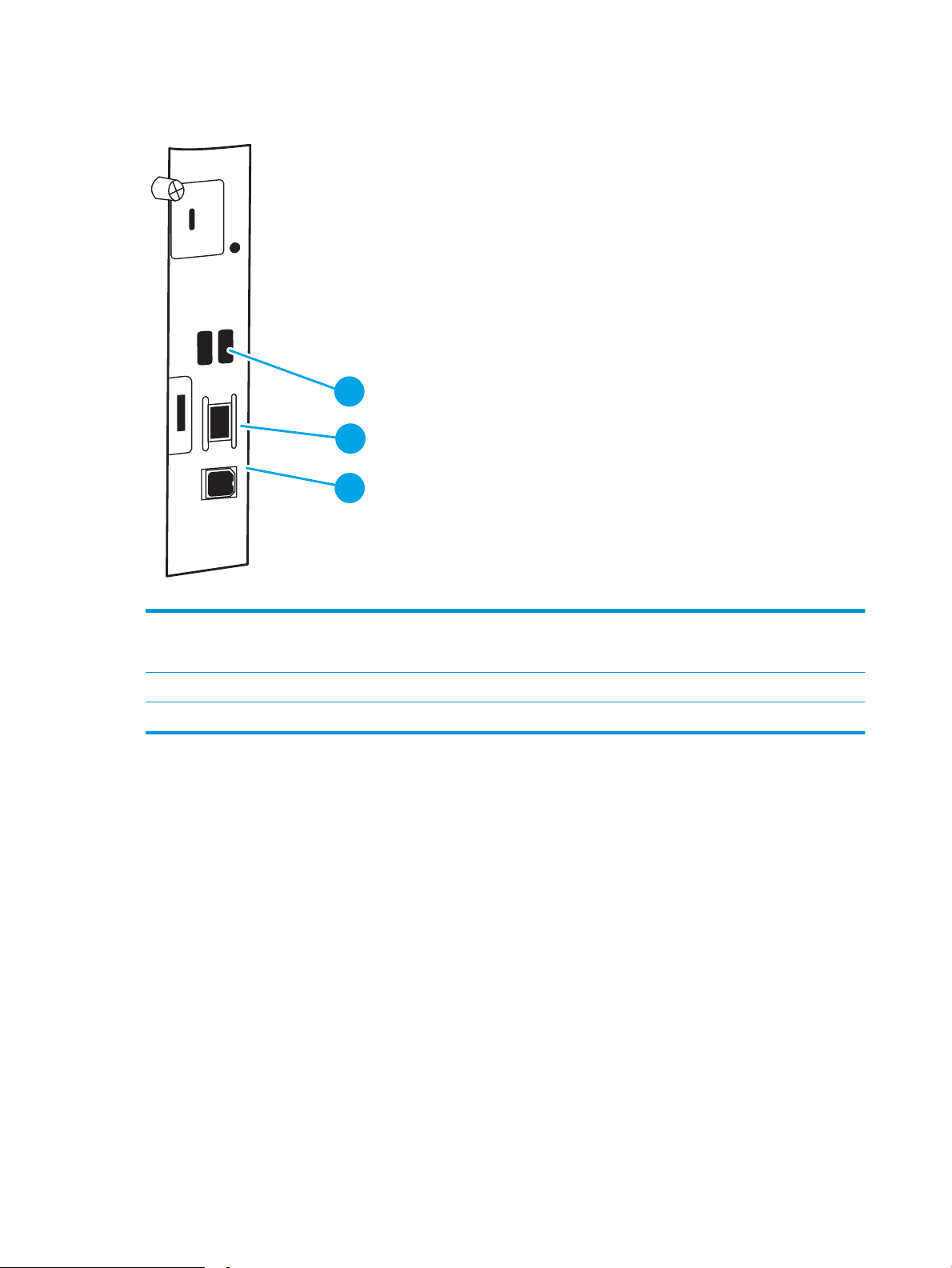
Liitäntäportit
2
1
3
1 USB-portit ulkoisille USB-laitteille (nämä portit saattavat olla peitetyt)
HUOMAUTUS: Helppokäyttöinen USB-tulostus ohjauspaneelin lähellä olevan USB-portin avulla.
2 LAN-verkon Ethernet 10/100/1000 -verkkoportti
3 Hi-Speed USB 2.0 -tulostusportti
Ohjauspaneelin näkymä
Ohjauspaneelista saat tietoa tulostimen ja töiden tilasta ja voit määrittää tulostimen asetukset. Tämän
ohjauspaneelin näyttö ei ole kosketusnäyttö. Etsi ja valitse valikkokohtia nuolipainikkeiden ja OK -painikkeen
avulla.
6 Luku 1 Tulostimen yleiskuvaus FIWW
Page 17
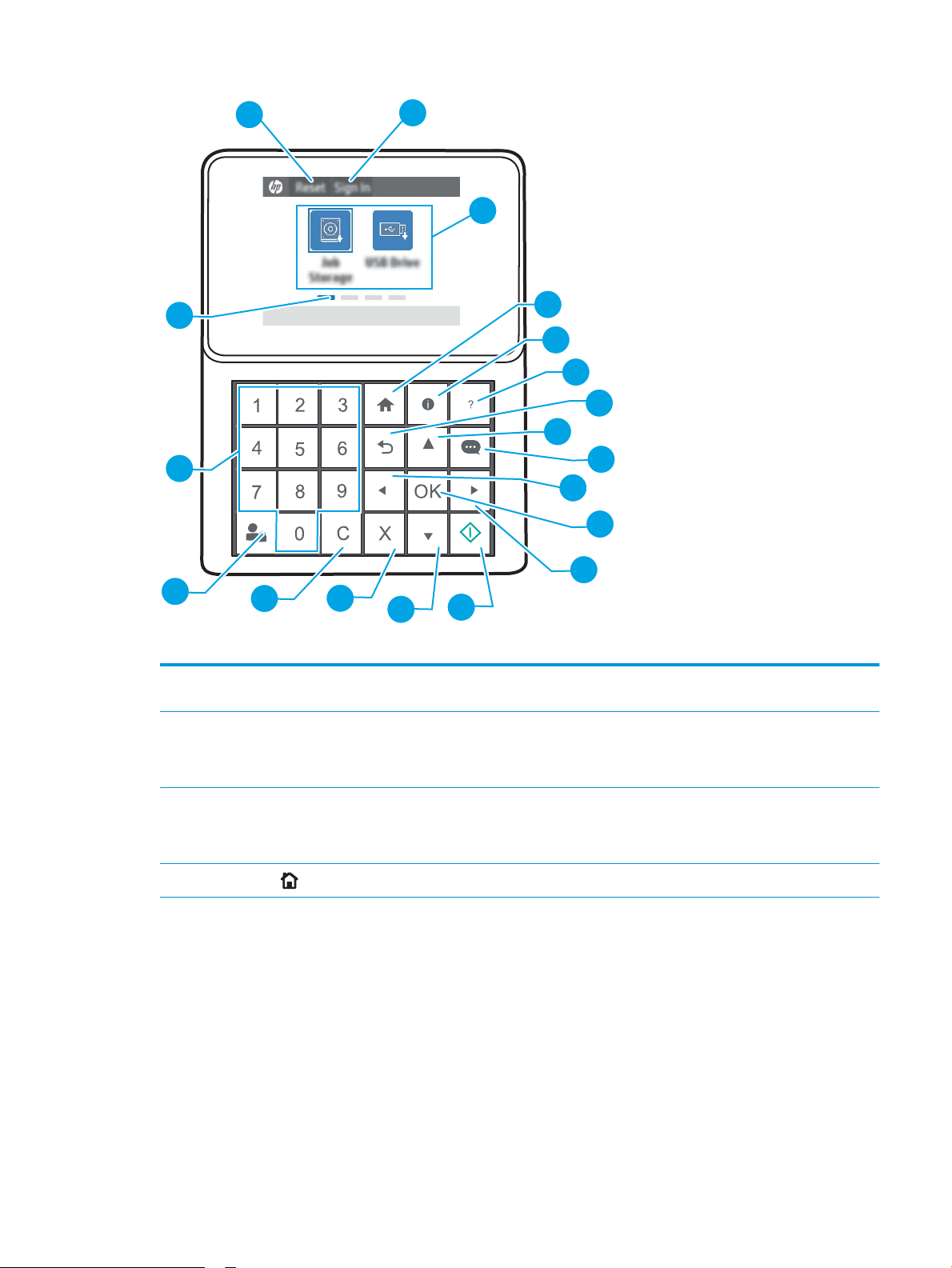
1
2
3
4
5
6
7
8
9
10
11
12
15
16
17
18
19
14
13
1 Reset (Palauta) -
kuvake
Voit peruuttaa muutokset, jatkaa keskeytetyn tulostimen käyttöä, näyttää piilotetut virheet tai palauttaa
oletusasetukset (kuten kieli ja näppäimistön asettelu) valitsemalla Reset (Palauta) -kuvakkeen.
2 Kirjaudu sisään- tai
3 Sovellukset-alue Ota sovellus käyttöön valitsemalla mikä tahansa kuvake.
4
Kirjaudu ulos -
kuvake
Aloitus-painike
Avaa Sign In (Kirjaudu sisään) -näyttö valitsemalla Sign In (Kirjaudu sisään) -kuvake.
Voit kirjautua ulos tulostimesta valitsemalla Sign In (Kirjaudu ulos) -kuvakkeen. Tulostin palauttaa kaikki
toiminnot oletusasetuksiinsa.
HUOMAUTUS: Käytettävissä olevat sovellukset vaihtelevat tulostimen mukaan. Järjestelmänvalvoja voi
määrittää, mitkä sovellukset näkyvät sekä järjestyksen, jossa ne näkyvät.
Palaa aloitusnäyttöön.
FIWW Tulostinnäkymät 7
Page 18
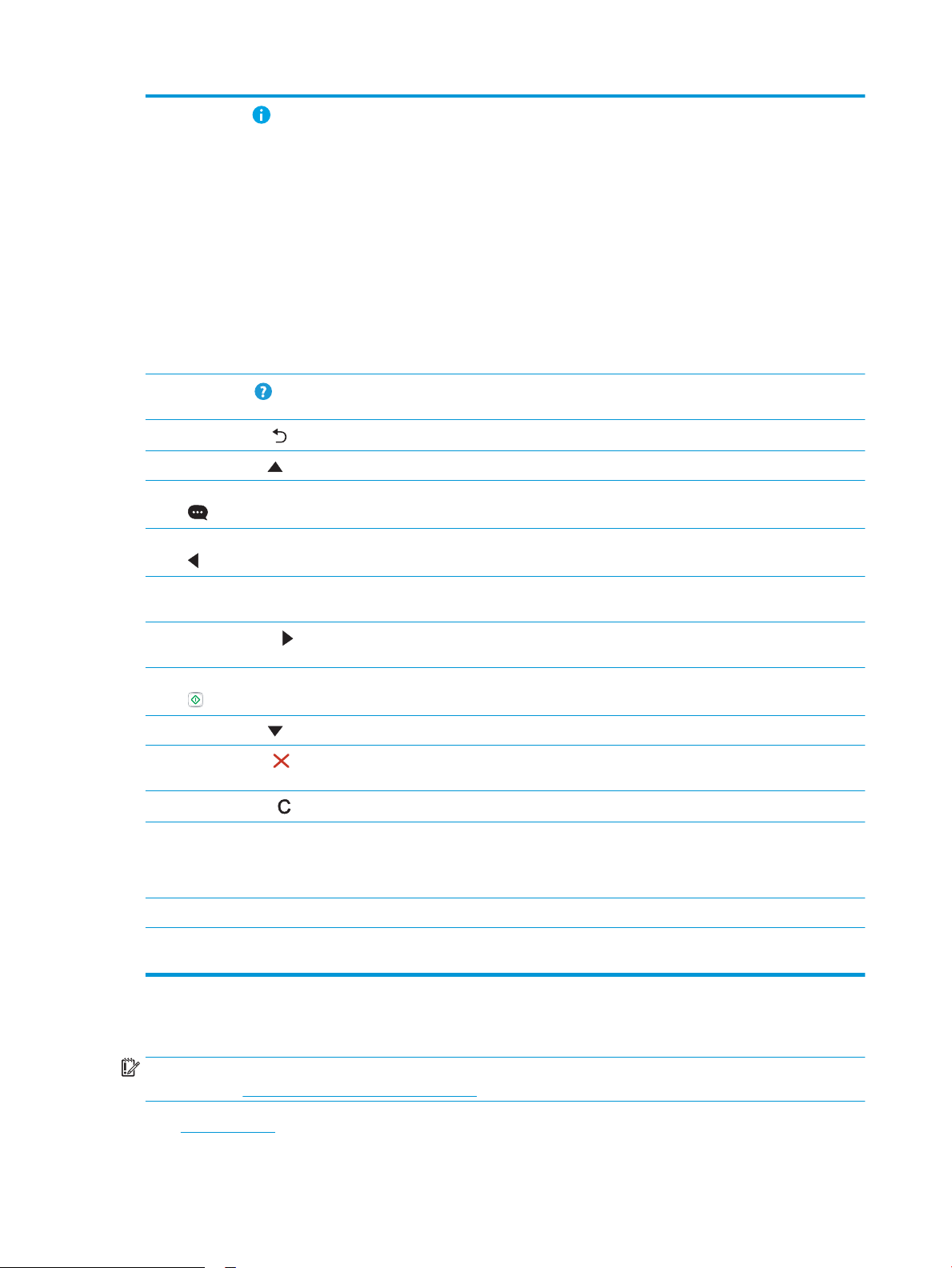
5
Tietopainike
Tietopainiketta painamalla voit tarkastella monia erityyppisiä tulostimen tietoja. Näet seuraavia tietoja
valitsemalla näytön kohteita:
● Näytön kieli: Muuta nykyisen käyttäjäistunnon kieliasetusta.
● Lepotila: siirtää tulostimen virransäästötilaan.
● Wi-Fi Direct: näet ohjeet yhteyden luomiseen suoraan tulostimeen puhelimella, taulutietokoneella tai
muulla laitteella (vain kun valinnainen langaton lisälaite on asennettu).
● Langaton: Tarkastele tai muuta langattoman yhteyden asetuksia (kun valinnainen langaton lisälaite on
asennettu).
● Ethernet: Tarkastele tai muuta verkkoasetuksia.
● HP-verkkopalvelut: Tarkastele tietoja tulostimeen yhdistämisestä ja tulostamisesta HP-verkkopalveluja
käyttämällä.
6
Ohje-painike
7
Takaisin-painike
8 Ylänuolipainike Siirtyy edelliseen kohteeseen tai widgetiin pystysuuntaisessa asettelussa.
9 Viestikeskus-painike Näyttää viestikeskuksen.
10 Vasen nuolipainike Siirtyy edelliseen kohteeseen tai widgetiin tai edelliselle tasolle valikkorakenteessa (poistumatta
11 OK-painike Hyväksyy kohteelle valitun arvon, aktivoi korostetun painikkeen, avaa näppäimistön korostetun tekstikentän
12
Oikea nuolipainike
13 Käynnistä-painike Aloittaa tulostustyön.
14 Alanuolipainike Siirtyy seuraavaan kohteeseen tai widgetiin pystysuuntaisessa asettelussa.
15
Peruutuspainike
16
Tyhjennyspainike
17 Kirjaudu sisään- tai
Kirjaudu ulos -
painike
Näyttää ohjeaiheiden luettelon tai tietoja aiheesta, kun käytössä on aloitusnäyttö, sovellus, asetus tai
toiminto.
Siirtyy yhden tason takaisinpäin valikkorakenteessa.
sovelluksesta) tai pienentää numeeristen kohteiden arvoa.
muokkaamista varten tai suorittaa samantapaisia valintatoimintoja.
Siirtyy seuraavaan kohteeseen tai widgetiin tai seuraavalle tasolle valikkorakenteessa tai suurentaa
numeeristen kohteiden arvoa.
Keskeyttää tulostimen toiminnan ja avaa Active Jobs (Aktiiviset työt) -luettelon. Active Jobs (Aktiiviset työt) näytössä käyttäjä voi peruuttaa työn tai jatkaa tulostusta.
Tyhjentää syöttökentän koko merkinnän.
Avaa Sign In (Kirjaudu sisään) -näyttö painamalla Sign In (Kirjaudu sisään) -painiketta.
Voit kirjautua ulos tulostimesta painamalla Kirjaudu ulos -painiketta. Tulostin palauttaa kaikki toiminnot
oletusasetuksiinsa.
18 Numeronäppäimistö Käytetään numeeristen arvojen syöttämiseen.
19 Aloitusnäytön sivun
osoitin
Näyttää sivujen määrän aloitusnäytössä tai aloitusnäyttökansiossa. Nykyinen sivu on korostettu. Selaa
sivuja nuolipainikkeilla.
Tulostimen tekniset tiedot
TÄRKEÄÄ: Seuraavat tiedot ovat asianmukaisia julkaisuhetkellä, mutta ne voivat muuttua. Ajankohtaisia tietoja
on osoitteessa www.hp.com/support/colorljE75245.
●
Tekniset tiedot
8 Luku 1 Tulostimen yleiskuvaus FIWW
Page 19
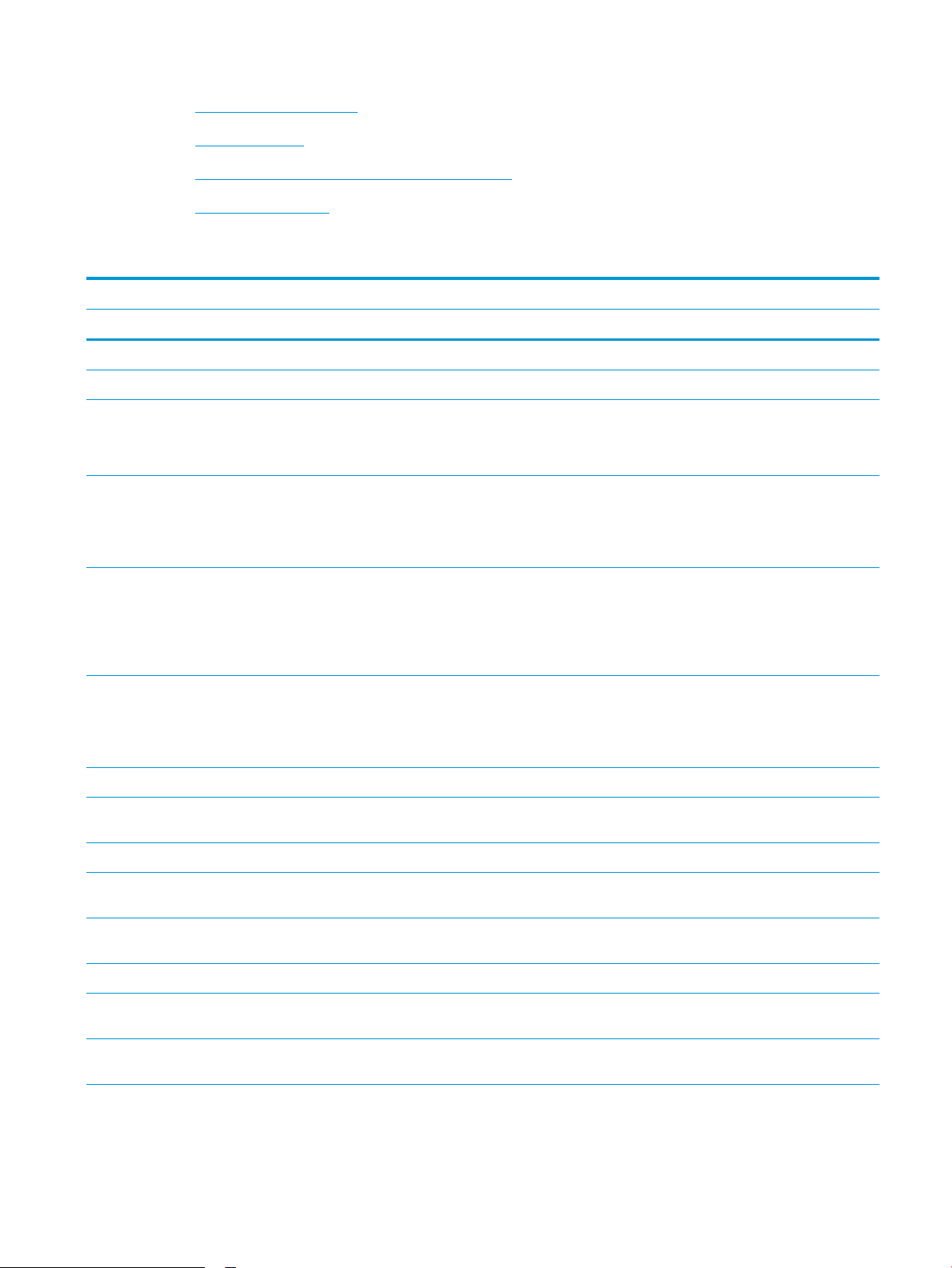
●
Tuetut käyttöjärjestelmät
●
Tulostimen mitat
●
Virrankulutus, sähkötekniset tiedot ja äänipäästöt
●
Käyttöympäristöalue
Tekniset tiedot
Mallinimi E75245dn
Tuotenumero T3U64A
Paperinkäsittely Lokero 1 (100 arkin lokero) Sisältyy
Lokero 2 (550 arkin lokero) Sisältyy
550 arkin paperilokero
HUOMAUTUS: Malliin E75245dn voi liittää enintään
kaksi valinnaista 550 arkin lokeroa.
2 x 550 arkin paperilokero ja jalusta
HUOMAUTUS: Malliin E75245dn voi liittää enintään
kaksi valinnaista 550 arkin lokeroa, jotka voi asentaa
jalustan päälle.
2 700 arkin suurikapasiteettinen (HCI) paperilokero ja
jalusta
HUOMAUTUS: Malliin E75245dn voi liittää enintään
kaksi valinnaista 550 arkin lokeroa, jotka voi asentaa
jalustan päälle.
Jalusta
HUOMAUTUS: Malliin E75245dn voi liittää enintään
kaksi valinnaista 550 arkin lokeroa, jotka voi asentaa
jalustan päälle.
Automaattinen kaksipuolinen tulostus Sisältyy
Yhteydet 10/100/1000 Ethernet LAN liitäntä IPv4:n ja IPv6:n
kanssa
Hi-speed USB 2.0 Sisältyy
Valinnainen
Valinnainen
Valinnainen
Valinnainen
Sisältyy
Helppokäyttöinen USB-portti, tulostamiseen ilman
tietokonetta ja laiteohjelmiston päivittämiseen
Laitteiston liitäntä (HIP) lisälaitteiden ja muiden
valmistajien laitteiden lisäämistä varten
HP:n sisäiset USB-portit Valinnainen
HP Jetdirect 2900nw ‑tulostuspalvelimen lisälaite
langattoman yhteyden muodostamista varten
HP Jetdirect 3100w BLE/NFC/Wireless ‑lisälaite
langatonta mobiililaitteista tulostamista varten
Sisältyy
Sisältyy
Valinnainen
Valinnainen
FIWW Tulostimen tekniset tiedot 9
Page 20

Mallinimi E75245dn
Tuotenumero T3U64A
Muisti 1,5 Gt perusmuistia
HUOMAUTUS: Perusmuisti on laajennettavissa 2,5
gigatavuun SODIMM-muistimoduulin avulla.
Massamuisti 16 Gt:n sisäinen multimediaohjain (eMMC) Sisältyy
Tietosuoja HP:n Trusted Platform Module tulostimen kautta
kulkevien tietojen salaamiseen
Ohjauspaneelin näyttö ja syöttö 2,7-tuumainen värinäyttö, jossa on 10 näppäintä Sisältyy
Tulostus Tulostaa 45 sivua minuutissa Letter- ja A4-paperille Sisältyy
Helppokäyttöinen USB-tulostus (tietokonetta ei tarvita) Sisältyy
Töiden tallentaminen tulostimen muistiin myöhempää
tulostusta tai yksityistä tulostusta varten
Sisältyy
Sisältyy
Sisältyy
Tuetut käyttöjärjestelmät
Linux: Linux-tietoja ja -tulostinohjaimia on saatavana osoitteesta www.hp.com/go/linuxprinting.
UNIX: UNIX®-tietoja ja -tulostinohjaimia on saatavana osoitteesta www.hp.com/go/unixmodelscripts.
Seuraavat tiedot koskevat tulostinkohtaisia Windowsin HP PCL 6 -tulostinohjaimia ja macOS‑käyttöjärjestelmän
HP-tulostinohjaimia sekä ohjelmiston asennusohjelmaa.
Windows: Lataa HP Easy Start osoitteesta 123.hp.com/LaserJet ja asenna HP-tulostinohjain. Voit myös siirtyä
tulostimen tukisivustoon www.hp.com/support/colorljE75245 ja ladata tulostinohjaimen tai ohjelmiston
asennusohjelman, jotta voit asentaa HP:n tulostinohjaimen.
macOS: Tulostin tukee Mac-tietokoneita. Lataa HP Easy Start joko osoitteesta 123.hp.com/LaserJet tai
tulostintuen sivulta ja asenna HP-tulostinohjain HP Easy Start -apuohjelmalla.
1. Siirry osoitteeseen 123.hp.com/LaserJet.
2. Lataa tulostinohjelmisto annettujen ohjeiden mukaisesti.
Taulukko
Käyttöjärjestelmä Tulostinohjain (Windowsia varten tai
Windows 7 32- ja 64-bittinen Tulostinkohtainen HP PCL 6 -tulostinohjain
Windows 8 32- ja 64-bittinen Tulostinkohtainen HP PCL 6 -tulostinohjain
Windows 8.1 32- ja 64-bittinen Tulostinkohtainen HP PCL-6 V4 -
1-1 Tuetut käyttöjärjestelmät ja tulostinohjaimet
verkosta saatava asennusohjelma macOS:ia
varten)
on asennettu tähän käyttöjärjestelmään
ohjelmiston asennuksen yhteydessä.
on asennettu tähän käyttöjärjestelmään
ohjelmiston asennuksen yhteydessä.
tulostinohjain on asennettu tähän
käyttöjärjestelmään ohjelmiston
asennuksen yhteydessä.
Huomautukset
Windows 8 RT -tuki tarjotaan Microsoft IN
OS -version 4 kautta (32-bittinen ohjain).
Windows 8.1 RT -tuki tarjotaan Microsoft IN
OS -version 4 kautta (32-bittinen ohjain).
10 Luku 1 Tulostimen yleiskuvaus FIWW
Page 21
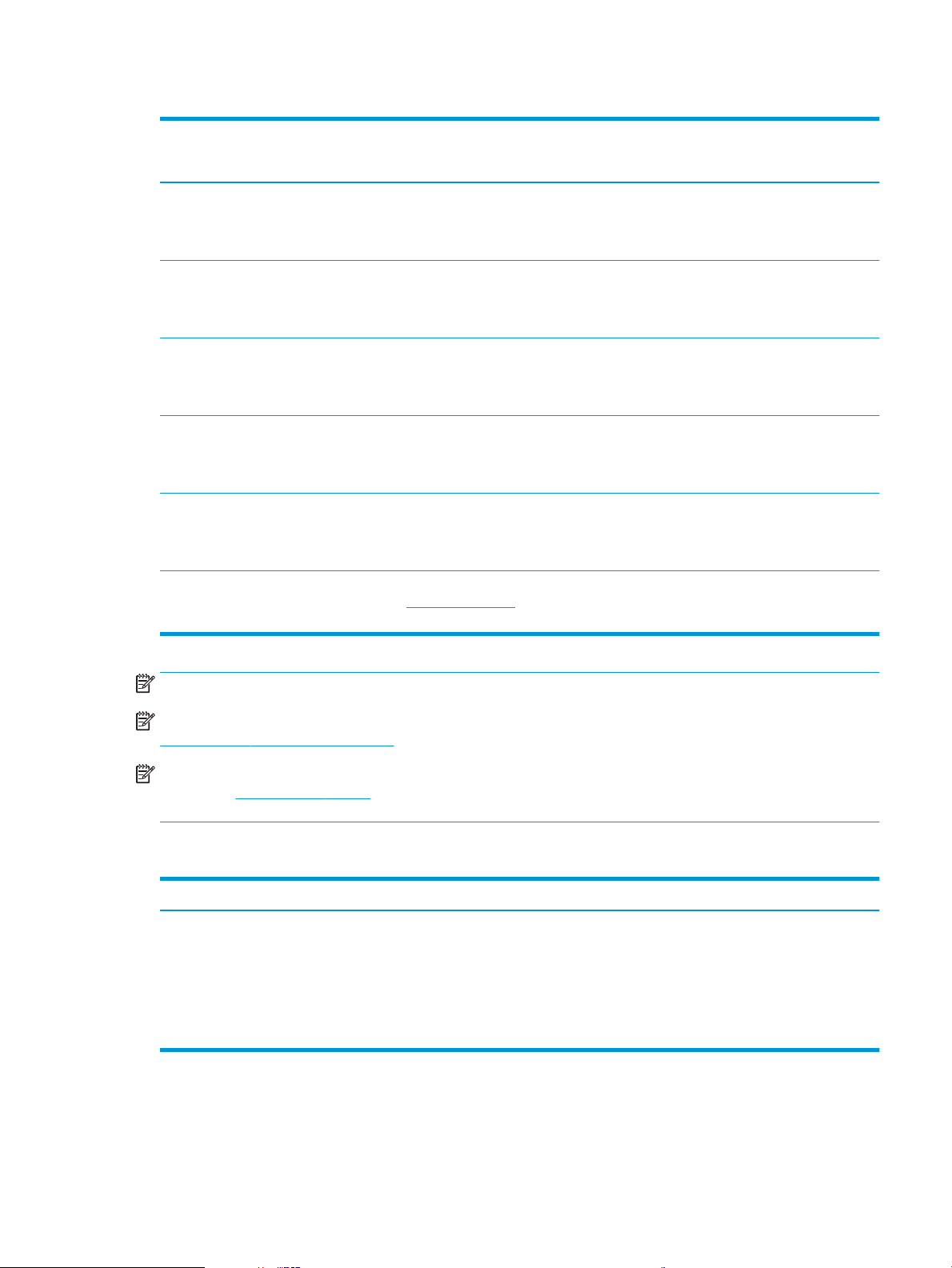
Taulukko 1-1 Tuetut käyttöjärjestelmät ja tulostinohjaimet (jatkoa)
Käyttöjärjestelmä Tulostinohjain (Windowsia varten tai
verkosta saatava asennusohjelma macOS:ia
varten)
Windows 10 32- ja 64-bittinen Tulostinkohtainen HP PCL-6 V4 -
tulostinohjain on asennettu tähän
käyttöjärjestelmään ohjelmiston
asennuksen yhteydessä.
Windows Server 2008 R2, SP 1, 64-bittinen Tulostinkohtaisen PCL 6 ‑tulostinohjaimen
voi ladata tulostintuen sivustosta. Lataa
ohjain ja asenna se käyttämällä Microsoftin
Lisää tulostin ‑työkalua.
Windows Server 2012, 64-bittinen Tulostinkohtaisen PCL 6 -tulostinohjaimen
voi ladata tulostintuen sivustosta. Lataa
ohjain ja asenna se käyttämällä Microsoftin
Lisää tulostin -työkalua.
Windows Server 2012 R2, 64-bittinen Tulostinkohtaisen PCL 6 -tulostinohjaimen
voi ladata tulostintuen sivustosta. Lataa
ohjain ja asenna se käyttämällä Microsoftin
Lisää tulostin -työkalua.
Windows Server 2016, 64-bittinen Tulostinkohtaisen PCL 6 ‑tulostinohjaimen
voi ladata tulostintuen sivustosta. Lataa
ohjain ja asenna se käyttämällä Microsoftin
Lisää tulostin ‑työkalua.
macOS 10.12 Sierra, macOS 10.13 High
Sierra
Lataa HP Easy Start osoitteesta
123.hp.com/LaserJet ja asenna
tulostinohjain sen avulla.
Huomautukset
HUOMAUTUS: Tuetut käyttöjärjestelmät voivat muuttua.
HUOMAUTUS: Päivitetty luettelo tuetuista käyttöjärjestelmistä ja HP:n kaikenkattava ohje on osoitteessa
www.hp.com/support/colorljE75245.
HUOMAUTUS: Saat lisätietoja työasema- ja palvelinkäyttöjärjestelmistä sekä tulostimen HP UPD ‑ohjaintuesta
osoitteesta www.hp.com/go/upd. Valitse Additional information (Lisätietoja) -kohdasta Specications (Tekniset
tiedot).
Taulukko 1-2 Järjestelmän vähimmäisvaatimukset
Windows macOS
● Internet-yhteys
● Erillinen USB 1.1 tai 2.0 -liitäntä tai verkkoyhteys
● 2 Gt vapaata kiintolevytilaa
● 1 Gt RAM-muistia (32-bittinen) tai 2 Gt RAM-muistia (64-
bittinen)
● Internet-yhteys
● Erillinen USB 1.1 tai 2.0 -liitäntä tai verkkoyhteys
● 1,5 Gt vapaata kiintolevytilaa
FIWW Tulostimen tekniset tiedot 11
Page 22
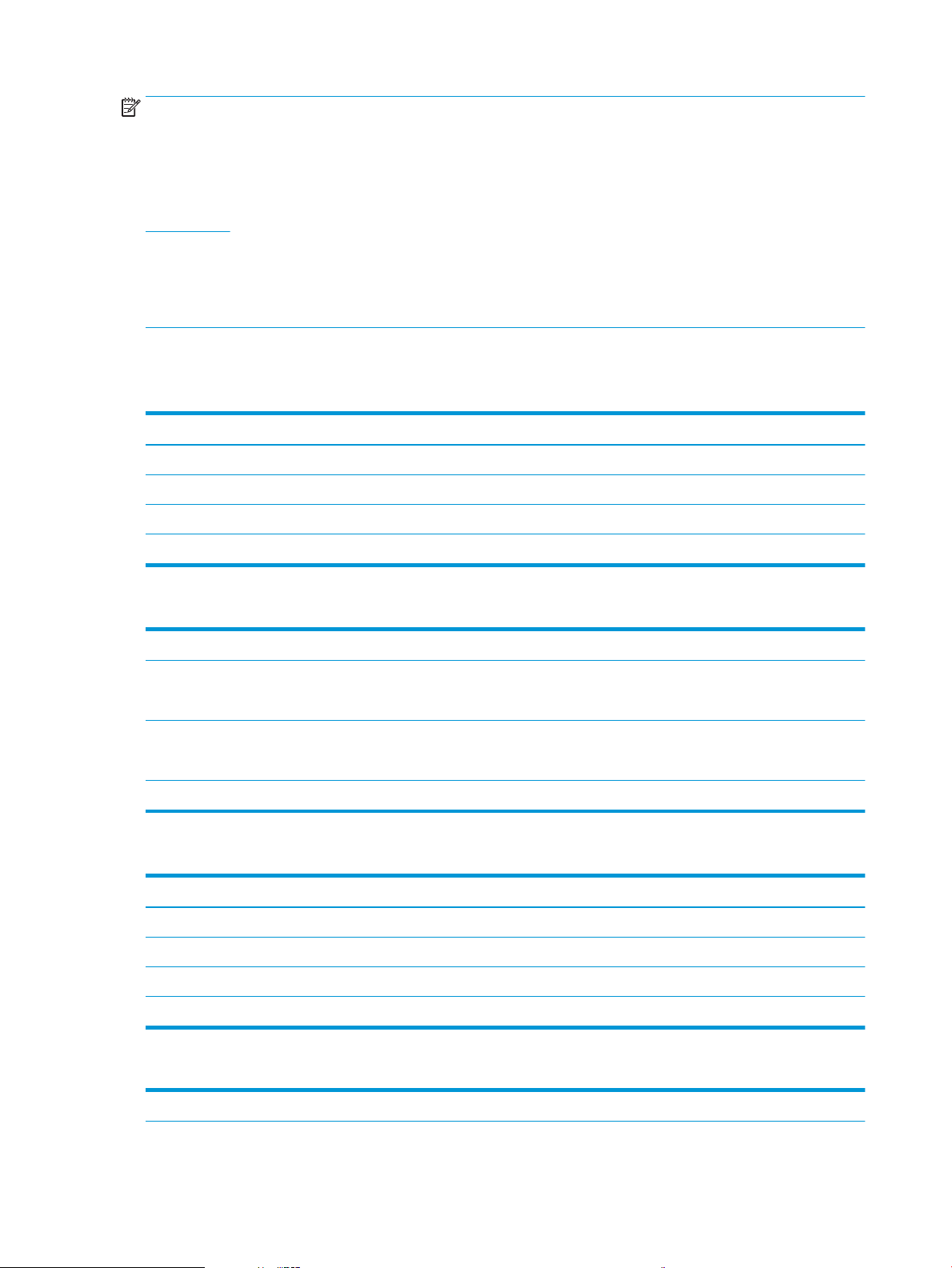
HUOMAUTUS: Windows-asennusohjelma asentaa HP Smart Device Agent Base -palvelun. Tiedostokoko on alle
100 kt. Sen ainoa toiminto on tarkistaa USB-portteihin liitetyt tulostimet tunneittain. Mitään tietoja ei kerätä. Jos
USB-tulostin löytyy, se yrittää sitten löytää JetAdvantage-hallintaliittimen (JAMc) esiintymän verkossa. Jos JAMc
löytyy, HP Smart Device Agent Base -palvelu päivitetään suojatusti täydeksi Smart Device Agent -palveluksi
JAMc:stä, mikä mahdollistaa tulostettujen sivujen laskennan Managed Print Services (MPS) -tilissä. Älä asenna
tätä palvelua vain tulostinohjaimen sisältäville verkkopaketeille, jotka on ladattu tulostinta varten osoitteesta
www.hp.com ja asennettu käyttämällä ohjattua tulostimen asennusta.
Poista palvelun asennus avaamalla Control Panel (Ohjauspaneeli), valitsemalla Programs (Ohjelmat) tai
Programs and Features (Ohjelmat ja toiminnot) ja poistamalla sitten palvelu valitsemalla Add/Remove Programs
(Lisää tai poista sovellus) tai Uninstall a Program (Poista ohjelman asennus). Tiedostonimi on
HPSmartDeviceAgentBase.
Tulostimen mitat
Taulukko 1-3 Tulostimen mitat
Tulostin kokonaan suljettuna Tulostin kokonaan avattuna
Korkeus 398,5 mm 442,5 mm
Syvyys 589 mm 992 mm
Leveys 556 mm 1 051 mm
Paino 45,1 kg
Taulukko 1-4 550 arkin paperilokeron mitat
Korkeus 150 mm
Syvyys Lokero suljettuna: 584 mm
Lokero avattuna: 999 mm
Leveys Luukku suljettuna: 556 mm
Luukku avattuna: 640 mm
Paino 10,2 kg
Taulukko 1-5 Tulostimen ja yhden 550 arkin paperilokeron mitat
Tulostin kokonaan suljettuna Tulostin kokonaan avattuna
Korkeus 524,5 mm 568,5 mm
Syvyys 589 mm 1 004 mm
Leveys 556 mm 1 051 mm
Paino 55,3 kg
Taulukko 1-6 2 x 550 arkin paperilokeron ja jalustan mitat
Korkeus 347 mm
12 Luku 1 Tulostimen yleiskuvaus FIWW
Page 23

Taulukko 1-6 2 x 550 arkin paperilokeron ja jalustan mitat (jatkoa)
1
Syvyys
1
Leveys
1
Paino
1
Ei sisällä tukijalkoja.
Lokero suljettuna: 659 mm
Lokero avattuna: 1 074 mm
Luukku suljettuna: 556 mm
Luukku avattuna: 771 mm
22,9 kg
Taulukko 1-7 Tulostimen, 2 x 550 arkin paperilokeron ja jalustan mitat
Tulostin ja lisälaitteet täysin suljettuina Tulostin ja lisälaitteet täysin avattuina
Korkeus 722,5 mm 766,5 mm
1
Syvyys
Leveys
1
Paino
1
Ei sisällä tukijalkoja.
659 mm 1 074 mm
1
556 mm 1 051 mm
68,0 kg
Taulukko
1-8 Suurikapasiteettisen paperinsyöttölokeron ja jalustan mitat
Korkeus 347 mm
Syvyys
1
Lokero suljettuna: 659 mm
Lokero avattuna: 1 064 mm
Leveys
1
Luukku suljettuna: 556 mm
Luukku avattuna: 771 mm
1
Paino
1
Ei sisällä tukijalkoja.
Taulukko
1-9 Tulostimen, suurikapasiteettisen paperinsyöttölokeron ja jalustan mitat
28,2 kg
Tulostin ja lisälaitteet täysin suljettuina Tulostin ja lisälaitteet täysin avattuina
Korkeus 722,5 mm 766,5 mm
1
Syvyys
Leveys
1
Paino
1
Ei sisällä tukijalkoja.
659 mm 1 064 mm
1
556 mm 1 051 mm
73,3 kg
Taulukko
1-10 Jalustan mitat
Korkeus 347 mm
FIWW Tulostimen tekniset tiedot 13
Page 24
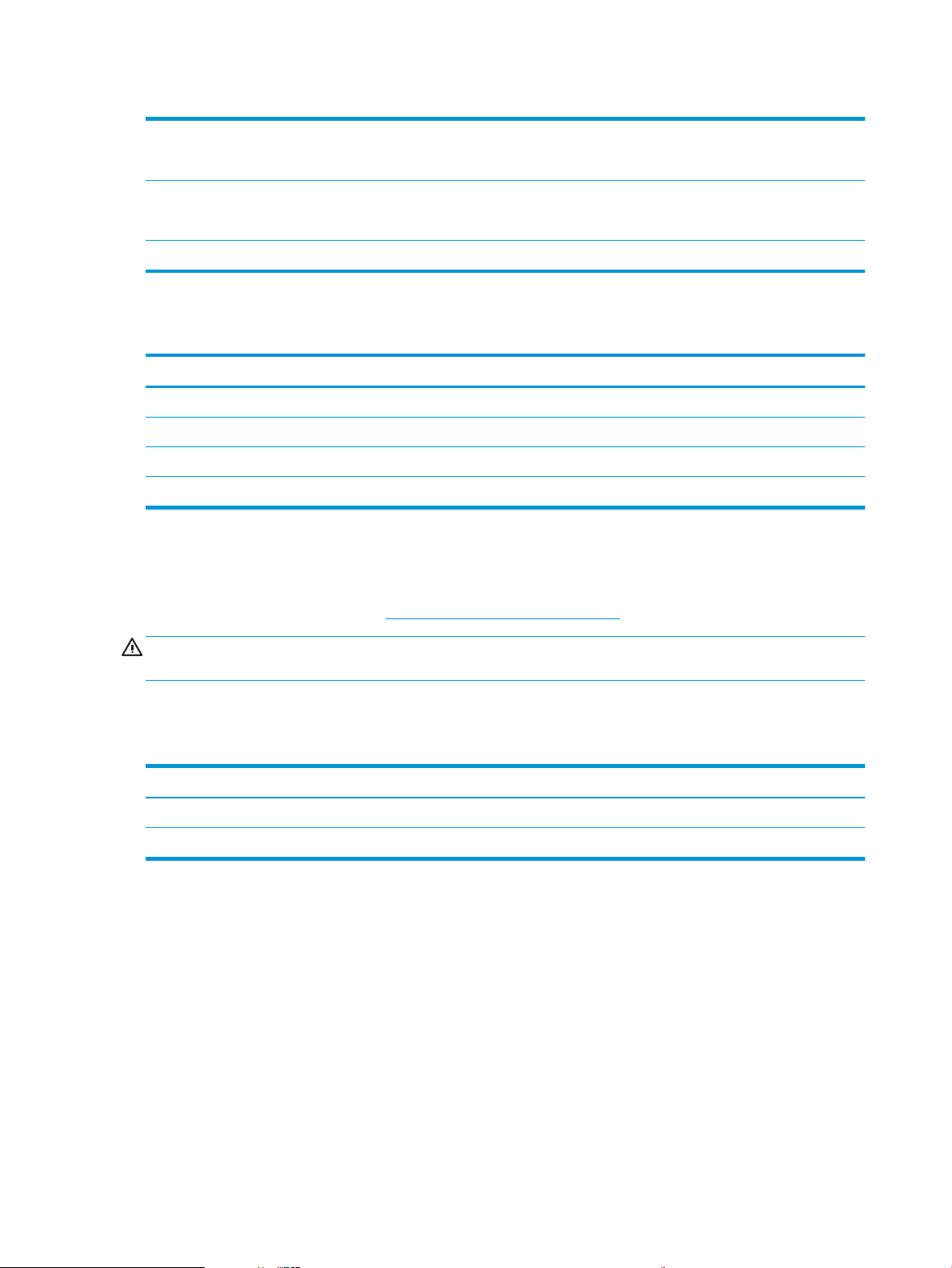
Taulukko 1-10 Jalustan mitat (jatkoa)
1
Syvyys
1
Leveys
1
Paino
1
Ei sisällä tukijalkoja.
Luukku suljettuna: 659 mm
Luukku avattuna: 1 185 mm
Luukku suljettuna: 556 mm
Luukku avattuna: 556 mm
15,8 kg
Taulukko 1-11 Tulostimen mitat jalustan kanssa
Tulostin ja lisälaitteet täysin suljettuina Tulostin ja lisälaitteet täysin avattuina
Korkeus 722,5 mm 766,5 mm
1
Syvyys
Leveys
1
Paino
1
Ei sisällä tukijalkoja.
659 mm 1 185 mm
1
556 mm 1 051 mm
61,4 kg
Virrankulutus, sähkötekniset tiedot ja äänipäästöt
Viimeisimmät tiedot ovat osoitteessa www.hp.com/support/colorljE75245.
HUOMIO: Virtavaatimukset ovat sen maan/alueen mukaisia, jossa tulostin on myyty. Älä muunna
käyttöjännitteitä. Tämä voi vahingoittaa tulostinta ja mitätöidä tulostimen takuun.
Käyttöympäristöalue
Taulukko
Ympäristö Suositus Sallittu
Lämpötila 15–27 °C 10–30 °C
Suhteellinen kosteus Suhteellinen ilmankosteus 30 - 70 % Suhteellinen ilmankosteus 10 - 80 %
1-12 Käyttöympäristömääritykset
14 Luku 1 Tulostimen yleiskuvaus FIWW
Page 25

Tulostimen laitteiston ja ohjelmiston asennus
Perusasennusohjeita on tulostimen mukana toimitetussa laitteiston asennusoppaassa. Lisätietoja on HP:n
tuessa Internetissä.
Siirry HP:n kaikenkattavaan ohjeeseen osoitteessa www.hp.com/support/colorljE75245. Etsi seuraava tuki:
● Asennus ja määritys
● Opi ja käytä
●
Ongelmien ratkaiseminen
● Ohjelmisto- ja laiteohjelmistopäivitysten lataaminen
● Asiakastukifoorumit
● Tietoja takuusta ja säännöksistä
FIWW Tulostimen laitteiston ja ohjelmiston asennus 15
Page 26
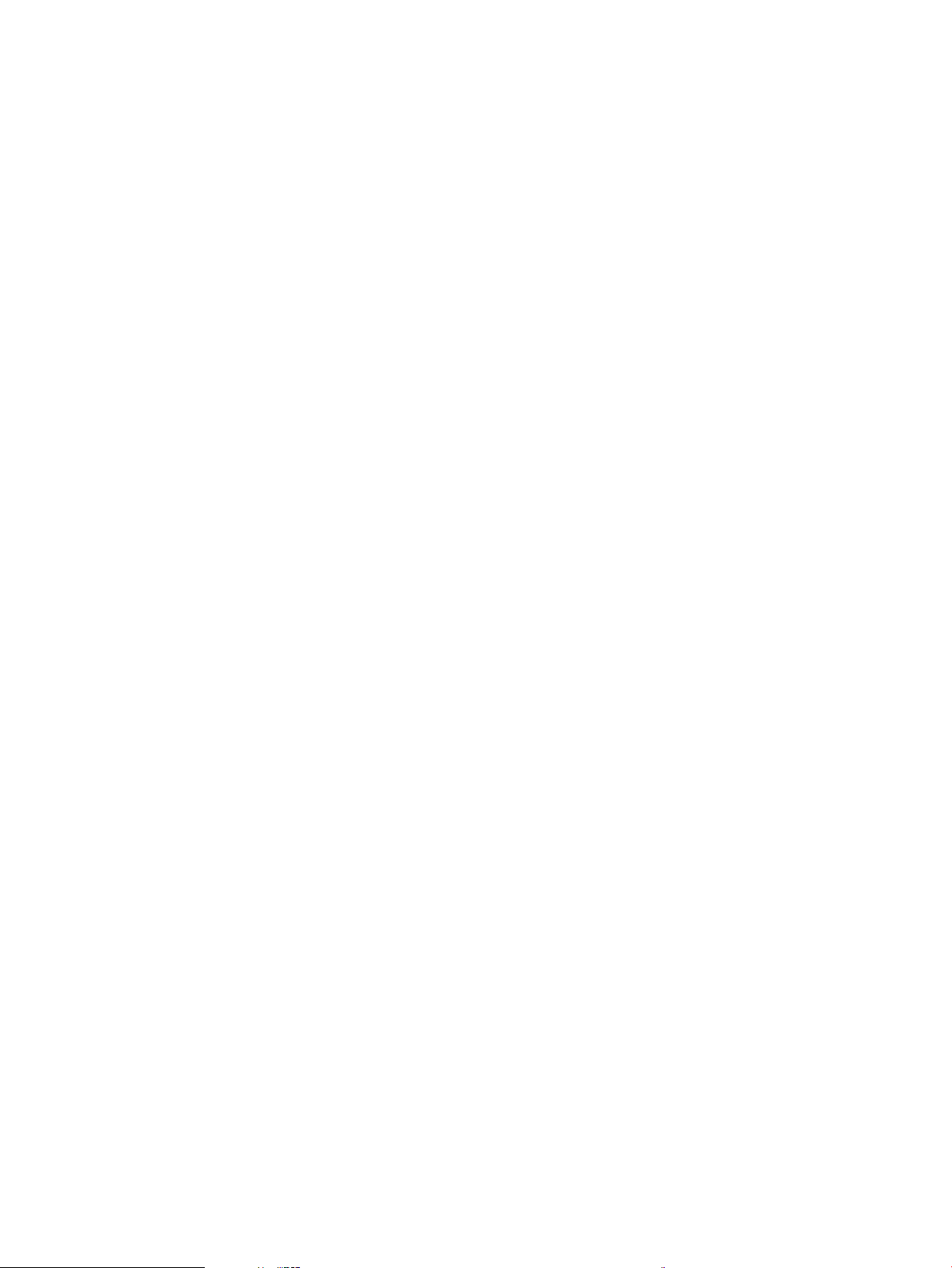
16 Luku 1 Tulostimen yleiskuvaus FIWW
Page 27
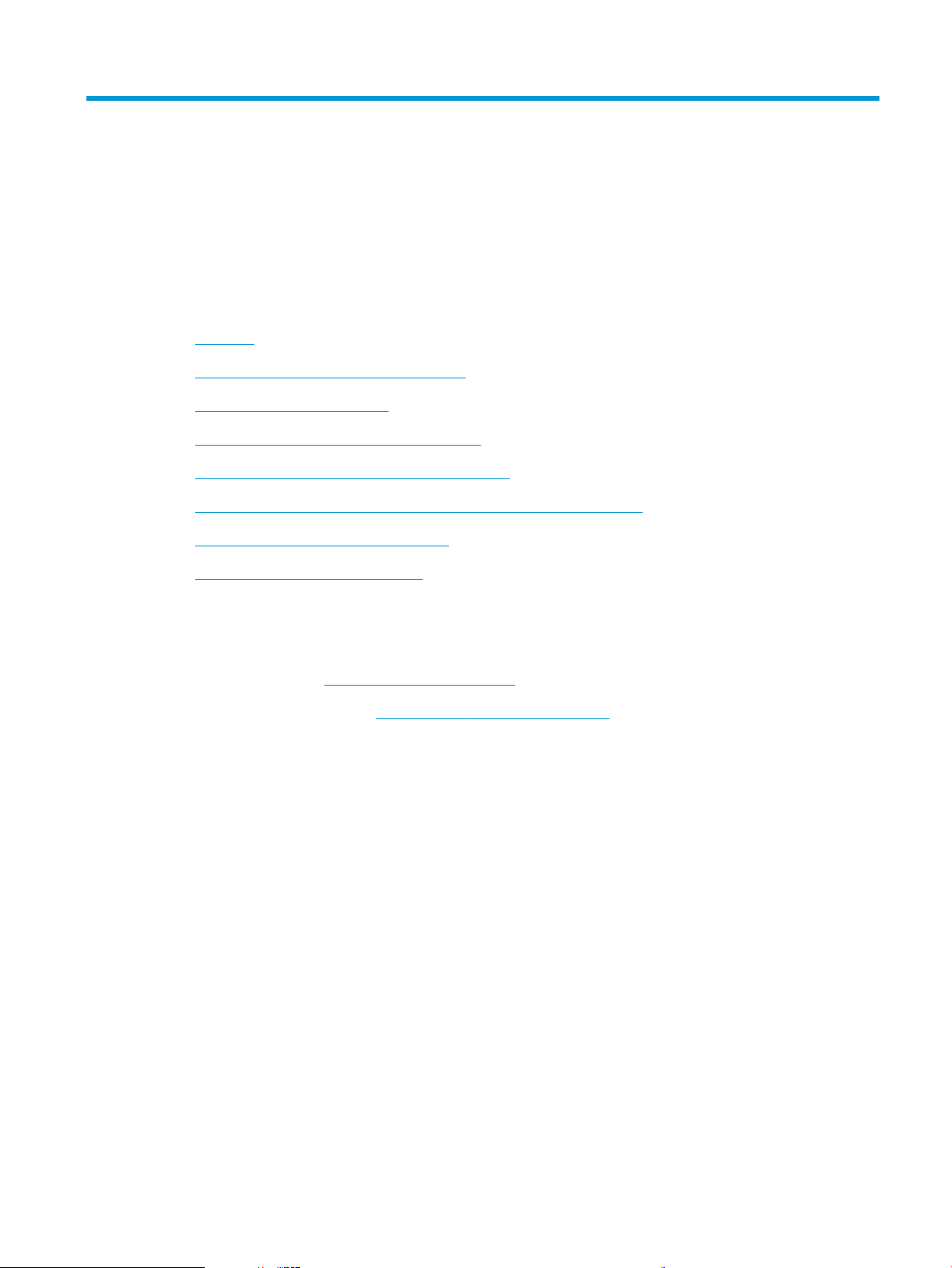
2 Paperilokerot
●
Johdanto
●
Lokeron 1 täyttäminen (monikäyttölokero)
●
Paperin lisääminen lokeroon 2
●
Paperin lisääminen 550 arkin paperilokeroon
●
Paperin lisääminen 2 x 550 arkin paperilokeroihin
●
Lisää paperia 2 700 arkin suurikapasiteettisiin paperinsyöttölokeroihin
●
Kirjekuorten lisääminen ja tulostaminen
●
Tarrojen lisääminen ja tulostaminen
Lisätiedot
Seuraavat tiedot pitävät paikkansa julkaisuhetkellä.
Videoapua saat kohdasta www.hp.com/videos/LaserJet.
Ajankohtaisia tietoja on kohdassa www.hp.com/support/colorljE75245.
HP-tulostimen kaikenkattavassa ohjeessa on seuraavat tiedot:
● Asennus ja määritys
● Opi ja käytä
● Ongelmien ratkaiseminen
● Ohjelmisto- ja laiteohjelmistopäivitysten lataaminen
● Asiakastukifoorumit
● Tietoja takuusta ja säännöksistä
FIWW 17
Page 28

Johdanto
HUOMIO: Avaa enintään yksi paperilokero kerrallaan.
Älä käytä paperilokeroa askelmana.
Pidä kädet paperilokeroiden ulkopuolella, kun suljet ne.
Kaikkien lokeroiden on oltava kiinni, kun siirrät tulostinta.
18 Luku 2 Paperilokerot FIWW
Page 29
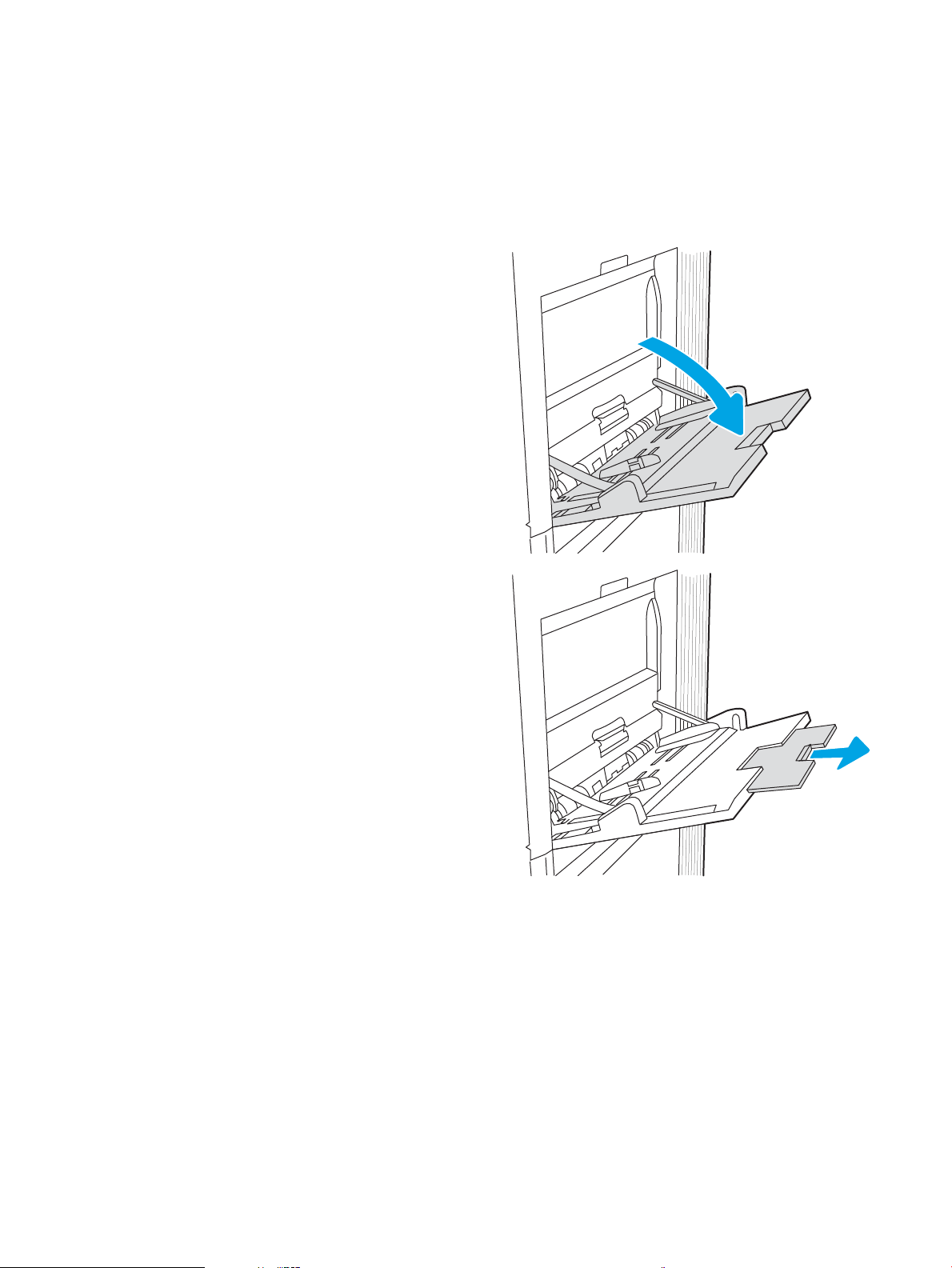
Lokeron 1 täyttäminen (monikäyttölokero)
Johdanto
Seuraavaksi kerrotaan paperin lisäämisestä lokeroon 1. Tähän lokeroon mahtuu 100 arkkia paperia, jonka paino
on 75 g/m2, tai 10 kirjekuorta.
1. Avaa lokero 1.
2. Tue paperia vetämällä lokeron jatkoalusta ulos.
FIWW Lokeron 1 täyttäminen (monikäyttölokero) 19
Page 30
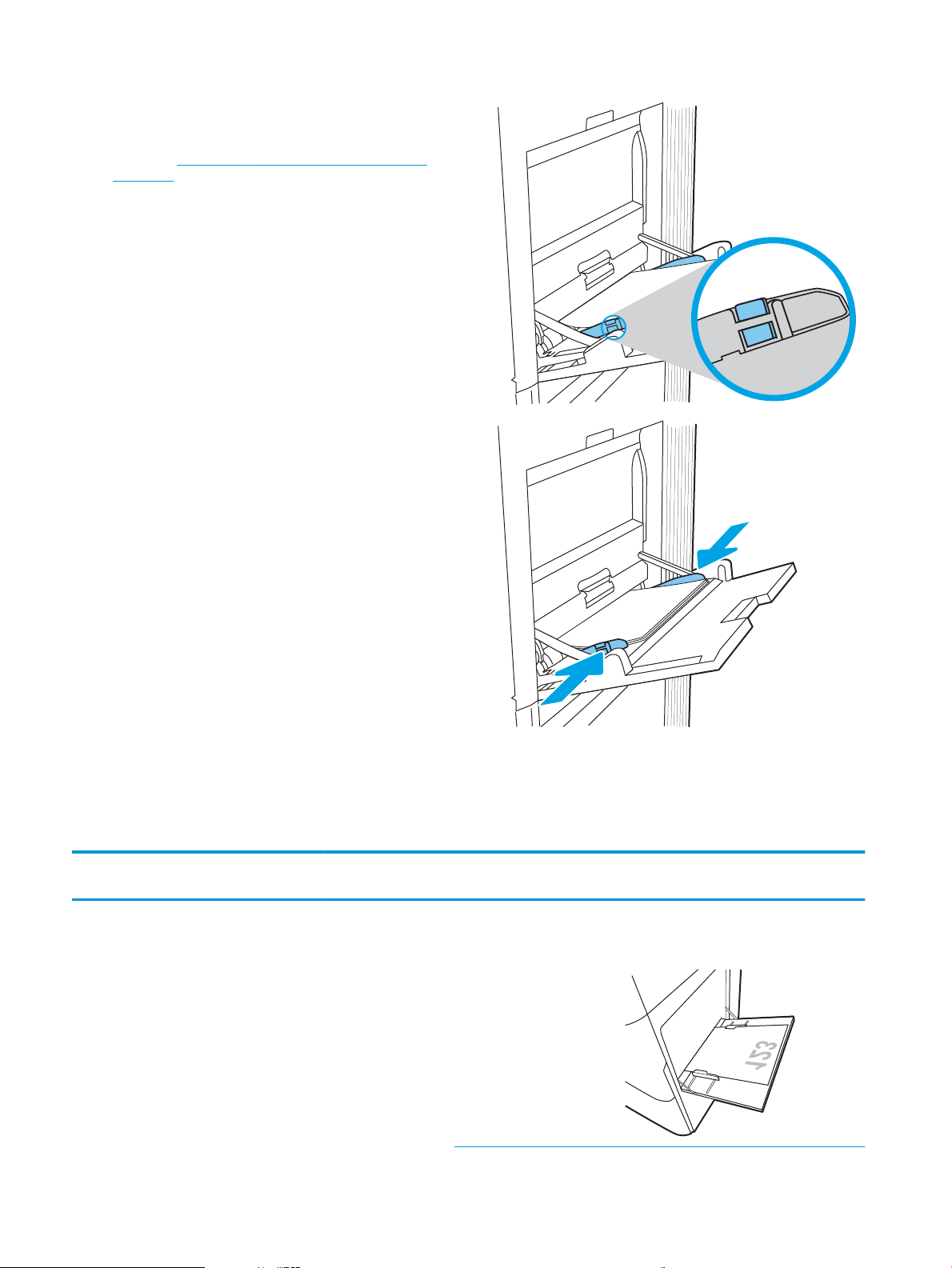
3. Levitä paperinohjaimet oikeaan leveyteen sinisellä
säätösalvalla ja aseta sitten paperia lokeroon.
Lisätietoja paperin suunnan määrittämisestä on
kohdassa Taulukko 2-1 Lokeron 1 paperin suunta
sivulla 20.
Varmista, että paperi mahtuu paperinohjainten
täyttörajojen sisään.
HUOMAUTUS: Pinon enimmäiskorkeus on 10 mm
tai keskimäärin 100 arkkia paperia, jonka paino on
75 g/m2 .
4. Säädä sivuohjaimet sinisellä säätösalvalla niin, että
ne koskettavat kevyesti paperinippua mutta eivät
taivuta paperia.
Lokeron 1 paperin suunta
Taulukko
Paperityyppi Kuvan suunta Kaksipuolinen
2-1 Lokeron 1 paperin suunta
tulostustila
Paperikoko Paperin lisääminen
Kirjelomake tai
esipainettu paperi
Pysty Yksipuolinen tulostus 12 x 18, 11 x 17, RA3, SRA3,
A3, 8K (273 x 394 mm), 8K
(270 x 390 mm), 8K
(260 x 368 mm), B4 (JIS),
Legal, Ocio (8,5 x 13), Ocio
(216 x 340 mm), SRA4, RA4,
A4, Letter
Tulostettava puoli alaspäin
Alareuna edellä tulostimeen
20 Luku 2 Paperilokerot FIWW
Page 31

Taulukko 2-1 Lokeron 1 paperin suunta (jatkoa)
Paperityyppi Kuvan suunta Kaksipuolinen
tulostustila
Automaattinen
kaksipuolinen tulostus
tai vaihtoehtoinen
kirjelomaketila
käytössä
Paperikoko Paperin lisääminen
A4, Letter, Executive, A5, 16K
(197 x 273 mm) 16K
(195 x 270 mm), 16K
(184 x 260 mm), B5 (JIS),
kaksiosainen japanilainen
postikortti (148 x 200 mm)
12 x 18, 11 x 17, RA3, SRA3,
A3, 8K (273 x 394 mm), 8K
(270 x 390 mm), 8K
(260 x 368 mm), B4 (JIS),
Legal, Ocio (8,5 x 13), Ocio
(216 x 340 mm), SRA4, RA4,
A4, Letter
Tulostettava puoli alaspäin
Esipainetun kuvan vasen reuna edellä
tulostimeen
Tulostettava puoli ylöspäin
Yläreuna edellä tulostimeen
Kirjelomake tai
esipainettu paperi
(jatkuu)
Pysty
(jatkuu)
Automaattinen
kaksipuolinen tulostus
tai vaihtoehtoinen
kirjelomaketila
käytössä
(jatkuu)
A4, Letter, Executive, A5, 16K
(197 x 273 mm) 16K
(195 x 270 mm), 16K
(184 x 260 mm), B5 (JIS),
kaksiosainen japanilainen
postikortti (148 x 200 mm)
Tulostettava puoli ylöspäin
Esipainetun kuvan oikea reuna edellä
tulostimeen
FIWW Lokeron 1 täyttäminen (monikäyttölokero) 21
Page 32

Taulukko 2-1 Lokeron 1 paperin suunta (jatkoa)
Paperityyppi Kuvan suunta Kaksipuolinen
tulostustila
Vaaka Yksipuolinen tulostus 12 x 18, 11 x 17, RA3, SRA3,
Automaattinen
kaksipuolinen tulostus
tai vaihtoehtoinen
kirjelomaketila
käytössä
Paperikoko Paperin lisääminen
Tulostettava puoli alaspäin
A3, 8K (273 x 394 mm), 8K
(270 x 390 mm), 8K
(260 x 368 mm), B4 (JIS),
Legal, Ocio (8,5 x 13), Ocio
(216 x 340 mm), SRA4, RA4,
A4, Letter
12 x 18, 11 x 17, RA3, SRA3,
A3, 8K (273 x 394 mm), 8K
(270 x 390 mm), 8K
(260 x 368 mm), B4 (JIS),
Legal, Ocio (8,5 x 13), Ocio
(216 x 340 mm), SRA4, RA4,
A4, Letter
Esipainetun kuvan vasen reuna edellä
tulostimeen
Tulostettava puoli ylöspäin
Esitulostetun kuvan oikea reuna edellä
tulostimeen
Kirjelomake tai
esipainettu paperi
(jatkuu)
Vaaka
(jatkuu)
Yksipuolinen tulostus A4, Letter, Executive, A5, 16K
(197 x 273 mm) 16K
(195 x 270 mm), 16K
(184 x 260 mm), B5 (JIS),
kaksiosainen japanilainen
postikortti (148 x 200 mm)
Tulostettava puoli alaspäin
Alareuna edellä tulostimeen
22 Luku 2 Paperilokerot FIWW
Page 33

Taulukko 2-1 Lokeron 1 paperin suunta (jatkoa)
Paperityyppi Kuvan suunta Kaksipuolinen
tulostustila
Automaattinen
kaksipuolinen tulostus
tai vaihtoehtoinen
kirjelomaketila
käytössä
Rei'itetty paperi Pysty Yksipuolinen tulostus 12 x 18, 11 x 17, RA3, SRA3,
Paperikoko Paperin lisääminen
A4, Letter, Executive, A5, 16K
(197 x 273 mm) 16K
(195 x 270 mm), 16K
(184 x 260 mm), B5 (JIS),
kaksiosainen japanilainen
postikortti (148 x 200 mm)
A3, 8K (273 x 394 mm), 8K
(270 x 390 mm), 8K
(260 x 368 mm), B4 (JIS),
Legal, Ocio (8,5 x 13), Ocio
(216 x 340 mm), SRA4, RA4,
A4, Letter
Tulostettava puoli ylöspäin
Yläreuna edellä tulostimeen
Tulostettava puoli alaspäin
Reiät tulostimen takareunaa kohti
Rei'itetty
(jatkuu)
Pysty
(jatkuu)
Automaattinen
kaksipuolinen tulostus
tai vaihtoehtoinen
kirjelomaketila
käytössä
12 x 18, 11 x 17, RA3, SRA3,
A3, 8K (273 x 394 mm), 8K
(270 x 390 mm), 8K
(260 x 368 mm), B4 (JIS),
Legal, Ocio (8,5 x 13), Ocio
(216 x 340 mm), SRA4, RA4,
A4, Letter
Tulostettava puoli ylöspäin
Reiät tulostimen takareunaa kohti
FIWW Lokeron 1 täyttäminen (monikäyttölokero) 23
Page 34

Taulukko 2-1 Lokeron 1 paperin suunta (jatkoa)
Paperityyppi Kuvan suunta Kaksipuolinen
tulostustila
Vaaka Yksipuolinen tulostus A4, Letter, Executive, A5, 16K
Automaattinen
kaksipuolinen tulostus
tai vaihtoehtoinen
kirjelomaketila
käytössä
Paperikoko Paperin lisääminen
Tulostettava puoli alaspäin
(197 x 273 mm) 16K
(195 x 270 mm), 16K
(184 x 260 mm), B5 (JIS),
kaksiosainen japanilainen
postikortti (148 x 200 mm)
A4, Letter, Executive, A5, 16K
(197 x 273 mm) 16K
(195 x 270 mm), 16K
(184 x 260 mm), B5 (JIS),
kaksiosainen japanilainen
postikortti (148 x 200 mm)
Reiät poispäin tulostimesta
Tulostettava puoli ylöspäin
Reiät tulostinta kohti
Vaihtoehtoisen kirjelomaketilan käyttö
Käyttämällä Vaihtoehtoinen kirjelomaketila -toimintoa voit lisätä kirjelomakkeita tai esipainettua paperia
lokeroon samalla tavalla kaikkia töitä varten riippumatta siitä, teetkö yksi- vai kaksipuolisia tulosteita. Kun käytät
tätä tilaa, lisää paperia samoin kuin automaattista kaksipuolista tulostusta varten.
Voit käyttää toimintoa aktivoimalla sen tulostimen ohjauspaneelin valikoista.
Vaihtoehtoisen kirjelomaketilan ottaminen käyttöön tulostimen ohjauspaneelin valikoiden avulla
1. Avaa tulostimen ohjauspaneelin aloitusnäytössä Asetukset-valikko.
2. Avaa seuraavat valikot:
● Tulostus
● Lokeroiden hallinta
● Vaihtoehtoinen kirjelomaketila
3. Valitse On (Käytössä) ja paina sitten OK-painiketta.
24 Luku 2 Paperilokerot FIWW
Page 35

Paperin lisääminen lokeroon 2
Johdanto
Seuraavaksi kerrotaan paperin lisäämisestä lokeroon 2. Lokeroon mahtuu 550 arkkia paperia, jonka paino on
75 g/m2.
HUOMAUTUS: Paperinohjaimet saattavat olla lukittuina ennen käyttöä, eikä niitä välttämättä voi säätää.
HUOMIO: Avaa enintään yksi paperilokero kerrallaan.
1. Avaa lokero.
HUOMAUTUS: Älä avaa lokeroa tulostimen
tulostaessa.
2. Ennen paperin lisäämistä säädä paperin
leveysohjaimet puristamalla sinisiä säätösalpoja ja
siirtämällä ohjaimet käytetyn paperin mukaiseen
kohtaan.
3. Säädä paperin pituusohjain puristamalla
säätösalpaa ja siirtämällä ohjain käytetyn paperin
mukaiseen kohtaan.
FIWW Paperin lisääminen lokeroon 2 25
Page 36

4. Lisää paperi lokeroon. Lisätietoja paperin suunnan
Y
X
määrittämisestä on kohdassa Taulukko 2-2
Lokeron 2 paperin suunta sivulla 27.
HUOMAUTUS: Älä ylitäytä lokeroa, jottei
laitteeseen tulisi tukoksia. Varmista, että pinon
yläreuna jää täyttörajan alapuolelle.
5. Tarkista, että ohjaimet koskettavat pinoa kevyesti,
mutta eivät taivuta paperia.
HUOMAUTUS: Älä säädä paperinohjaimia tiukasti
paperipinoa vasten. Säädä ne lokeron pykäliin tai
merkkeihin.
6. Sulje lokero.
7. Lokeron määritysilmoitus näkyy tulostimen
ohjauspaneelissa.
8. Voit hyväksyä havaitun koon ja tyypin OK-
painikkeella tai valita jonkin toisen paperikoon tai tyypin Modify (Muokkaa) -painikkeella.
Jos käytät mukautettua paperikokoa, sinun on
määritettävä paperin X- ja Y-mitat, kun tulostimen
ohjauspaneeliin ilmestyy kehote tehdä niin.
26 Luku 2 Paperilokerot FIWW
Page 37

Lokeron 2 paperin suunta
Taulukko 2-2 Lokeron 2 paperin suunta
Paperityyppi Kuvan suunta Kaksipuolinen tulostustila Paperikoko Paperin lisääminen
Kirjelomake tai
esipainettu paperi
Pysty Yksipuolinen tulostus A4, Letter, 16K
(197 x 273 mm) 16K
(195 x 270 mm),
Executive, A5, 16K
(184 x 260 mm), B5 (JIS),
kaksiosainen japanilainen
postikortti
(148 x 200 mm)
11 x 17, A3, 8K
(273 x 397 mm), 8K
(270 x 390 mm), 8K
(260 x 368 mm), B4 (JIS),
Legal, Ocio (8,5 x 13),
Ocio (216 x 340 mm),
SRA4, RA4, A4, Letter
Automaattinen
kaksipuolinen tulostus tai
vaihtoehtoinen
kirjelomaketila käytössä
A4, Letter, 16K
(197 x 273 mm) 16K
(195 x 270 mm),
Executive, A5, 16K
(184 x 260 mm), B5 (JIS),
kaksiosainen japanilainen
postikortti
(148 x 200 mm)
Tulostettava puoli ylöspäin
Yläreuna lokeron takaosaa kohti
HUOMAUTUS: Tämä on suositeltava
suunta, kun tulostetaan A4- tai Letterpaperille.
Tulostettava puoli ylöspäin
Yläreuna lokeron oikeaa reunaa kohti
Tulostettava puoli alaspäin
Yläreuna lokeron takaosaa kohti
HUOMAUTUS: Tämä on suositeltava
suunta, kun tulostetaan A4- tai Letterpaperille.
11 x 17, A3, 8K
(273 x 397 mm), 8K
(270 x 390 mm), 8K
(260 x 368 mm), B4 (JIS),
Legal, Ocio (8,5 x 13),
Ocio (216 x 340 mm),
SRA4, RA4, A4, Letter
Tulostettava puoli alaspäin
Yläreuna lokeron vasenta reunaa kohti
FIWW Paperin lisääminen lokeroon 2 27
Page 38

Taulukko 2-2 Lokeron 2 paperin suunta (jatkoa)
Paperityyppi Kuvan suunta Kaksipuolinen tulostustila Paperikoko Paperin lisääminen
Kirjelomake tai
esipainettu paperi
(jatkuu)
Vaaka Yksipuolinen tulostus A4, Letter, 16K
Automaattinen
kaksipuolinen tulostus tai
vaihtoehtoinen
kirjelomaketila käytössä
(197 x 273 mm) 16K
(195 x 270 mm),
Executive, A5, 16K
(184 x 260 mm), B5 (JIS),
kaksiosainen japanilainen
postikortti
(148 x 200 mm)
11 x 17, A3, 8K
(273 x 397 mm), 8K
(270 x 390 mm), 8K
(260 x 368 mm), B4 (JIS),
Legal, Ocio (8,5 x 13),
Ocio (216 x 340 mm),
SRA4, RA4, A4, Letter
A4, Letter, 16K
(197 x 273 mm) 16K
(195 x 270 mm),
Executive, A5, 16K
(184 x 260 mm), B5 (JIS),
kaksiosainen japanilainen
postikortti
(148 x 200 mm)
Tulostettava puoli ylöspäin
Yläreuna lokeron oikeaa reunaa kohti
HUOMAUTUS: Tämä on suositeltava
suunta, kun tulostetaan A4- tai Letterpaperille.
Tulostettava puoli ylöspäin
Yläreuna lokeron takaosaa kohti
Tulostettava puoli alaspäin
Yläreuna lokeron vasenta reunaa kohti
HUOMAUTUS: Tämä on suositeltava
suunta, kun tulostetaan A4- tai Letterpaperille.
11 x 17, A3, 8K
(273 x 397 mm), 8K
(270 x 390 mm), 8K
(260 x 368 mm), B4 (JIS),
Legal, Ocio (8,5 x 13),
Ocio (216 x 340 mm),
SRA4, RA4, A4, Letter
Tulostettava puoli alaspäin
Yläreuna lokeron takaosaa kohti
28 Luku 2 Paperilokerot FIWW
Page 39

Taulukko 2-2 Lokeron 2 paperin suunta (jatkoa)
Paperityyppi Kuvan suunta Kaksipuolinen tulostustila Paperikoko Paperin lisääminen
Rei'itetty paperi Pysty Yksipuolinen tulostus A4, Letter, 16K
(197 x 273 mm) 16K
(195 x 270 mm),
Executive, A5, 16K
(184 x 260 mm), B5 (JIS),
kaksiosainen japanilainen
postikortti
(148 x 200 mm)
11 x 17, A3, 8K
(273 x 397 mm), 8K
(270 x 390 mm), 8K
(260 x 368 mm), B4 (JIS),
Legal, Ocio (8,5 x 13),
Ocio (216 x 340 mm),
SRA4, RA4, A4, Letter
Tulostettava puoli ylöspäin
Reiät lokeron vasemmassa reunassa ja
lomakkeen yläreuna tulostimen
takaosaa kohti
HUOMAUTUS: Tämä on suositeltava
suunta, kun tulostetaan A4- tai Letterpaperille.
Tulostettava puoli ylöspäin
Reiät lokeron takareunaa kohti
Automaattinen
kaksipuolinen tulostus tai
vaihtoehtoinen
kirjelomaketila käytössä
A4, Letter, 16K
(197 x 273 mm) 16K
(195 x 270 mm),
Executive, A5, 16K
(184 x 260 mm), B5 (JIS),
kaksiosainen japanilainen
postikortti
(148 x 200 mm)
11 x 17, A3, 8K
(273 x 397 mm), 8K
(270 x 390 mm), 8K
(260 x 368 mm), B4 (JIS),
Legal, Ocio (8,5 x 13),
Ocio (216 x 340 mm),
SRA4, RA4, A4, Letter
Tulostettava puoli alaspäin
Reiät lokeron oikeaa reunaa kohti
HUOMAUTUS: Tämä on suositeltava
suunta, kun tulostetaan A4- tai Letterpaperille.
Tulostettava puoli alaspäin
Reiät lokeron takareunaa kohti
FIWW Paperin lisääminen lokeroon 2 29
Page 40

Vaihtoehtoisen kirjelomaketilan käyttö
Käyttämällä Vaihtoehtoinen kirjelomaketila -toimintoa voit lisätä kirjelomakkeita tai esipainettua paperia
lokeroon samalla tavalla kaikkia töitä varten riippumatta siitä, teetkö yksi- vai kaksipuolisia tulosteita. Kun käytät
tätä tilaa, lisää paperia samoin kuin automaattista kaksipuolista tulostusta varten.
Voit käyttää toimintoa aktivoimalla sen tulostimen ohjauspaneelin valikoista.
Vaihtoehtoisen kirjelomaketilan ottaminen käyttöön tulostimen ohjauspaneelin valikoiden avulla
1. Avaa tulostimen ohjauspaneelin aloitusnäytössä Asetukset-valikko.
2. Avaa seuraavat valikot:
● Tulostus
● Lokeroiden hallinta
● Vaihtoehtoinen kirjelomaketila
3. Valitse On (Käytössä) ja paina sitten OK-painiketta.
30 Luku 2 Paperilokerot FIWW
Page 41

Paperin lisääminen 550 arkin paperilokeroon
Johdanto
Seuraavaksi kerrotaan paperin lisäämisestä valinnaiseen 550 arkin lokeroon. Tähän lokeroon mahtuu 550 arkkia
paperia, jonka paino on 75 g/m2.
HUOMAUTUS: Paperinohjaimet saattavat olla lukittuina ennen käyttöä, eikä niitä välttämättä voi säätää.
HUOMIO: Avaa enintään yksi paperilokero kerrallaan.
1. Avaa lokero.
HUOMAUTUS: Älä avaa lokeroa tulostimen
tulostaessa.
2. Ennen paperin lisäämistä säädä paperin
leveysohjaimet puristamalla sinisiä säätösalpoja ja
siirtämällä ohjaimet käytetyn paperin mukaiseen
kohtaan.
3. Säädä paperin pituusohjain puristamalla
säätösalpaa ja siirtämällä ohjain käytetyn paperin
mukaiseen kohtaan.
FIWW Paperin lisääminen 550 arkin paperilokeroon 31
Page 42

4. Jos käytät mitään seuraavista paperityypeistä,
säädä myös vasemmassa takakulmassa oleva
sininen paperiestevipu oikeaan asentoon
paperilokeron merkkien mukaisesti:
● 12 x 18
● RA3
● 11 x 17
● A3
● SRA3
5. Lisää paperi lokeroon. Lisätietoja paperin suunnan
määrittämisestä on kohdassa Taulukko 2-3 550
arkin lokeron paperin suunta sivulla 33.
HUOMAUTUS: Älä ylitäytä lokeroa, jottei
laitteeseen tulisi tukoksia. Varmista, että pinon
yläreuna jää täyttörajan alapuolelle.
6. Tarkista, että ohjaimet koskettavat pinoa kevyesti,
mutta eivät taivuta paperia.
HUOMAUTUS: Älä säädä paperinohjaimia tiukasti
paperipinoa vasten. Säädä ne lokeron pykäliin tai
merkkeihin.
7. Sulje lokero.
32 Luku 2 Paperilokerot FIWW
Page 43

8. Lokeron määritysilmoitus näkyy tulostimen
X
Y
ohjauspaneelissa.
9. Voit hyväksyä havaitun koon ja tyypin OK-
painikkeella tai valita jonkin toisen paperikoon tai tyypin Modify (Muokkaa) -painikkeella.
Jos käytät mukautettua paperikokoa, sinun on
määritettävä paperin X- ja Y-mitat, kun tulostimen
ohjauspaneeliin ilmestyy kehote tehdä niin.
550 arkin paperilokeron paperin suunta
Taulukko 2-3 550 arkin lokeron paperin suunta
Paperityyppi Kuvan suunta Kaksipuolinen tulostustila Paperikoko Paperin lisääminen
Kirjelomake tai
esipainettu paperi
Pysty Yksipuolinen tulostus A4, Letter, 16K
(197 x 273 mm) 16K
(195 x 270 mm),
Executive, A5, 16K
(184 x 260 mm), B5 (JIS),
kaksiosainen japanilainen
postikortti
(148 x 200 mm)
Tulostettava puoli ylöspäin
Yläreuna lokeron takaosaa kohti
HUOMAUTUS: Tämä on suositeltava
suunta, kun tulostetaan A4- tai Letterpaperille.
12 x 18, 11 x 17, A3, 8K
(273 x 397 mm), 8K
(270 x 390 mm), 8K
(260 x 368 mm), B4 (JIS),
Legal, Ocio (8,5 x 13),
Ocio (216 x 340 mm),
SRA3, RA3, SRA4, RA4,
A4, Letter
Tulostettava puoli ylöspäin
Yläreuna lokeron oikeaa reunaa kohti
FIWW Paperin lisääminen 550 arkin paperilokeroon 33
Page 44

Taulukko 2-3 550 arkin lokeron paperin suunta (jatkoa)
Paperityyppi Kuvan suunta Kaksipuolinen tulostustila Paperikoko Paperin lisääminen
Automaattinen
kaksipuolinen tulostus tai
vaihtoehtoinen
kirjelomaketila käytössä
A4, Letter, 16K
(197 x 273 mm) 16K
(195 x 270 mm),
Executive, A5, 16K
(184 x 260 mm), B5 (JIS),
kaksiosainen japanilainen
postikortti
(148 x 200 mm)
12 x 18, 11 x 17, A3, 8K
(273 x 397 mm), 8K
(270 x 390 mm), 8K
(260 x 368 mm), B4 (JIS),
Legal, Ocio (8,5 x 13),
Ocio (216 x 340 mm),
SRA3, RA3, SRA4, RA4,
A4, Letter
Tulostettava puoli alaspäin
Yläreuna lokeron takaosaa kohti
HUOMAUTUS: Tämä on suositeltava
suunta, kun tulostetaan A4- tai Letterpaperille.
Tulostettava puoli alaspäin
Yläreuna lokeron vasenta reunaa kohti
Kirjelomake tai
esipainettu paperi
(jatkuu)
Vaaka Yksipuolinen tulostus A4, Letter, 16K
(197 x 273 mm) 16K
(195 x 270 mm),
Executive, A5, 16K
(184 x 260 mm), B5 (JIS),
kaksiosainen japanilainen
postikortti
(148 x 200 mm)
12 x 18, 11 x 17, A3, 8K
(273 x 397 mm), 8K
(270 x 390 mm), 8K
(260 x 368 mm), B4 (JIS),
Legal, Ocio (8,5 x 13),
Ocio (216 x 340 mm),
SRA3, RA3, SRA4, RA4,
A4, Letter
Tulostettava puoli ylöspäin
Yläreuna lokeron oikeaa reunaa kohti
HUOMAUTUS: Tämä on suositeltava
suunta, kun tulostetaan A4- tai Letterpaperille.
Tulostettava puoli ylöspäin
Yläreuna lokeron takaosaa kohti
34 Luku 2 Paperilokerot FIWW
Page 45

Taulukko 2-3 550 arkin lokeron paperin suunta (jatkoa)
Paperityyppi Kuvan suunta Kaksipuolinen tulostustila Paperikoko Paperin lisääminen
Automaattinen
kaksipuolinen tulostus tai
vaihtoehtoinen
kirjelomaketila käytössä
Rei'itetty paperi Pysty Yksipuolinen tulostus A4, Letter, 16K
12 x 18, 11 x 17, A3, 8K
(273 x 397 mm), 8K
(270 x 390 mm), 8K
(260 x 368 mm), B4 (JIS),
Legal, Ocio (8,5 x 13),
Ocio (216 x 340 mm),
SRA3, RA3, SRA4, RA4,
A4, Letter
A4, Letter, 16K
(197 x 273 mm) 16K
(195 x 270 mm),
Executive, A5, 16K
(184 x 260 mm), B5 (JIS),
kaksiosainen japanilainen
postikortti
(148 x 200 mm)
(197 x 273 mm) 16K
(195 x 270 mm),
Executive, A5, 16K
(184 x 260 mm), B5 (JIS),
kaksiosainen japanilainen
postikortti
(148 x 200 mm)
Tulostettava puoli alaspäin
Yläreuna lokeron takaosaa kohti
Tulostettava puoli alaspäin
Yläreuna lokeron vasenta reunaa kohti
HUOMAUTUS: Tämä on suositeltava
suunta, kun tulostetaan A4- tai Letterpaperille.
Tulostettava puoli ylöspäin
Reiät lokeron vasemmassa reunassa ja
lomakkeen yläreuna tulostimen
takaosaa kohti
HUOMAUTUS: Tämä on suositeltava
suunta, kun tulostetaan A4- tai Letterpaperille.
12 x 18, 11 x 17, A3, 8K
(273 x 397 mm), 8K
(270 x 390 mm), 8K
(260 x 368 mm), B4 (JIS),
Legal, Ocio (8,5 x 13),
Ocio (216 x 340 mm),
SRA3, RA3, SRA4, RA4,
A4, Letter
Tulostettava puoli ylöspäin
Reiät lokeron takareunaa kohti
FIWW Paperin lisääminen 550 arkin paperilokeroon 35
Page 46

Taulukko 2-3 550 arkin lokeron paperin suunta (jatkoa)
Paperityyppi Kuvan suunta Kaksipuolinen tulostustila Paperikoko Paperin lisääminen
Automaattinen
kaksipuolinen tulostus tai
vaihtoehtoinen
kirjelomaketila käytössä
A4, Letter, 16K
(197 x 273 mm) 16K
(195 x 270 mm),
Executive, A5, 16K
(184 x 260 mm), B5 (JIS),
kaksiosainen japanilainen
postikortti
(148 x 200 mm)
12 x 18, 11 x 17, A3, 8K
(273 x 397 mm), 8K
(270 x 390 mm), 8K
(260 x 368 mm), B4 (JIS),
Legal, Ocio (8,5 x 13),
Ocio (216 x 340 mm),
SRA3, RA3, SRA4, RA4,
A4, Letter
Tulostettava puoli alaspäin
Reiät lokeron oikeaa reunaa kohti
HUOMAUTUS: Tämä on suositeltava
suunta, kun tulostetaan A4- tai Letterpaperille.
Tulostettava puoli alaspäin
Reiät lokeron takareunaa kohti
Vaihtoehtoisen kirjelomaketilan käyttö
Käyttämällä Vaihtoehtoinen kirjelomaketila -toimintoa voit lisätä kirjelomakkeita tai esipainettua paperia
lokeroon samalla tavalla kaikkia töitä varten riippumatta siitä, teetkö yksi- vai kaksipuolisia tulosteita. Kun käytät
tätä tilaa, lisää paperia samoin kuin automaattista kaksipuolista tulostusta varten.
Voit käyttää toimintoa aktivoimalla sen tulostimen ohjauspaneelin valikoista.
Vaihtoehtoisen kirjelomaketilan ottaminen käyttöön tulostimen ohjauspaneelin valikoiden avulla
1. Avaa tulostimen ohjauspaneelin aloitusnäytössä Asetukset-valikko.
2. Avaa seuraavat valikot:
● Tulostus
● Lokeroiden hallinta
● Vaihtoehtoinen kirjelomaketila
3. Valitse On (Käytössä) ja paina sitten OK-painiketta.
36 Luku 2 Paperilokerot FIWW
Page 47

Paperin lisääminen 2 x 550 arkin paperilokeroihin
Johdanto
Seuraavaksi kerrotaan paperin lisäämisestä valinnaisiin 2 x 550 arkin paperilokeroihin. Lokeroihin mahtuu 550
arkkia paperia, jonka paino on 75 g/m2.
HUOMAUTUS: Lokero 4 täytetään samaan tapaan kuin lokero 3. Tässä on näytetty vain lokero 3.
HUOMAUTUS: Paperinohjaimet saattavat olla lukittuina ennen käyttöä, eikä niitä välttämättä voi säätää.
HUOMIO: Avaa enintään yksi paperilokero kerrallaan.
1. Avaa lokero.
HUOMAUTUS: Älä avaa lokeroa tulostimen
tulostaessa.
2. Ennen paperin lisäämistä säädä paperin
leveysohjaimet puristamalla sinisiä säätösalpoja ja
siirtämällä ohjaimet käytetyn paperin mukaiseen
kohtaan.
3. Säädä paperin pituusohjain puristamalla
säätösalpaa ja siirtämällä ohjain käytetyn paperin
mukaiseen kohtaan.
FIWW Paperin lisääminen 2 x 550 arkin paperilokeroihin 37
Page 48

4. Jos käytät mitään seuraavista paperityypeistä,
säädä myös vasemmassa takakulmassa oleva
sininen paperiestevipu oikeaan asentoon
paperilokeron merkkien mukaisesti:
● 12 x 18
● RA3
● 11 x 17
● A3
● SRA3
5. Lisää paperi lokeroon. Lisätietoja paperin suunnan
määrittämisestä on kohdassa Taulukko 2-4 2 x
550 arkin lokeron paperin suunta sivulla 39.
HUOMAUTUS: Älä ylitäytä lokeroa, jottei
laitteeseen tulisi tukoksia. Varmista, että pinon
yläreuna jää täyttörajan alapuolelle.
6. Tarkista, että ohjaimet koskettavat pinoa kevyesti,
mutta eivät taivuta paperia.
HUOMAUTUS: Älä säädä paperinohjaimia tiukasti
paperipinoa vasten. Säädä ne lokeron pykäliin tai
merkkeihin.
7. Sulje lokero.
38 Luku 2 Paperilokerot FIWW
Page 49

8. Lokeron määritysilmoitus näkyy tulostimen
X
Y
ohjauspaneelissa.
9. Voit hyväksyä havaitun koon ja tyypin OK-
painikkeella tai valita jonkin toisen paperikoon tai tyypin Modify (Muokkaa) -painikkeella.
Jos käytät mukautettua paperikokoa, sinun on
määritettävä paperin X- ja Y-mitat, kun tulostimen
ohjauspaneeliin ilmestyy kehote tehdä niin.
2 x 550 arkin paperilokeron paperin suunta
Taulukko 2-4 2 x 550 arkin lokeron paperin suunta
Paperityyppi Kuvan suunta Kaksipuolinen tulostustila Paperikoko Paperin lisääminen
Kirjelomake tai
esipainettu paperi
Pysty Yksipuolinen tulostus A4, Letter, 16K
(197 x 273 mm) 16K
(195 x 270 mm),
Executive, A5, 16K
(184 x 260 mm), B5 (JIS),
kaksiosainen japanilainen
postikortti
(148 x 200 mm)
Tulostettava puoli ylöspäin
Yläreuna lokeron takaosaa kohti
HUOMAUTUS: Tämä on suositeltava
suunta, kun tulostetaan A4- tai Letterpaperille.
12 x 18, 11 x 17, A3, 8K
(273 x 397 mm), 8K
(270 x 390 mm), 8K
(260 x 368 mm), B4 (JIS),
Legal, Ocio (8,5 x 13),
Ocio (216 x 340 mm),
SRA3, RA3, SRA4, RA4,
A4, Letter
Tulostettava puoli ylöspäin
Yläreuna lokeron oikeaa reunaa kohti
FIWW Paperin lisääminen 2 x 550 arkin paperilokeroihin 39
Page 50

Taulukko 2-4 2 x 550 arkin lokeron paperin suunta (jatkoa)
Paperityyppi Kuvan suunta Kaksipuolinen tulostustila Paperikoko Paperin lisääminen
Automaattinen
kaksipuolinen tulostus tai
vaihtoehtoinen
kirjelomaketila käytössä
A4, Letter, 16K
(197 x 273 mm) 16K
(195 x 270 mm),
Executive, A5, 16K
(184 x 260 mm), B5 (JIS),
kaksiosainen japanilainen
postikortti
(148 x 200 mm)
12 x 18, 11 x 17, A3, 8K
(273 x 397 mm), 8K
(270 x 390 mm), 8K
(260 x 368 mm), B4 (JIS),
Legal, Ocio (8,5 x 13),
Ocio (216 x 340 mm),
SRA3, RA3, SRA4, RA4,
A4, Letter
Tulostettava puoli alaspäin
Yläreuna lokeron takaosaa kohti
HUOMAUTUS: Tämä on suositeltava
suunta, kun tulostetaan A4- tai Letterpaperille.
Tulostettava puoli alaspäin
Yläreuna lokeron vasenta reunaa kohti
Kirjelomake tai
esipainettu paperi
(jatkuu)
Vaaka Yksipuolinen tulostus A4, Letter, 16K
(197 x 273 mm) 16K
(195 x 270 mm),
Executive, A5, 16K
(184 x 260 mm), B5 (JIS),
kaksiosainen japanilainen
postikortti
(148 x 200 mm)
12 x 18, 11 x 17, A3, 8K
(273 x 397 mm), 8K
(270 x 390 mm), 8K
(260 x 368 mm), B4 (JIS),
Legal, Ocio (8,5 x 13),
Ocio (216 x 340 mm),
SRA3, RA3, SRA4, RA4,
A4, Letter
Tulostettava puoli ylöspäin
Yläreuna lokeron oikeaa reunaa kohti
HUOMAUTUS: Tämä on suositeltava
suunta, kun tulostetaan A4- tai Letterpaperille.
Tulostettava puoli ylöspäin
Yläreuna lokeron takaosaa kohti
40 Luku 2 Paperilokerot FIWW
Page 51

Taulukko 2-4 2 x 550 arkin lokeron paperin suunta (jatkoa)
Paperityyppi Kuvan suunta Kaksipuolinen tulostustila Paperikoko Paperin lisääminen
Automaattinen
kaksipuolinen tulostus tai
vaihtoehtoinen
kirjelomaketila käytössä
Rei'itetty paperi Pysty Yksipuolinen tulostus A4, Letter, 16K
12 x 18, 11 x 17, A3, 8K
(273 x 397 mm), 8K
(270 x 390 mm), 8K
(260 x 368 mm), B4 (JIS),
Legal, Ocio (8,5 x 13),
Ocio (216 x 340 mm),
SRA3, RA3, SRA4, RA4,
A4, Letter
A4, Letter, 16K
(197 x 273 mm) 16K
(195 x 270 mm),
Executive, A5, 16K
(184 x 260 mm), B5 (JIS),
kaksiosainen japanilainen
postikortti
(148 x 200 mm)
(197 x 273 mm) 16K
(195 x 270 mm),
Executive, A5, 16K
(184 x 260 mm), B5 (JIS),
kaksiosainen japanilainen
postikortti
(148 x 200 mm)
Tulostettava puoli alaspäin
Yläreuna lokeron takaosaa kohti
Tulostettava puoli alaspäin
Yläreuna lokeron vasenta reunaa kohti
HUOMAUTUS: Tämä on suositeltava
suunta, kun tulostetaan A4- tai Letterpaperille.
Tulostettava puoli ylöspäin
Reiät lokeron vasemmassa reunassa ja
lomakkeen yläreuna tulostimen
takaosaa kohti
HUOMAUTUS: Tämä on suositeltava
suunta, kun tulostetaan A4- tai Letterpaperille.
12 x 18, 11 x 17, A3, 8K
(273 x 397 mm), 8K
(270 x 390 mm), 8K
(260 x 368 mm), B4 (JIS),
Legal, Ocio (8,5 x 13),
Ocio (216 x 340 mm),
SRA3, RA3, SRA4, RA4,
A4, Letter
Tulostettava puoli ylöspäin
Reiät lokeron takareunaa kohti
FIWW Paperin lisääminen 2 x 550 arkin paperilokeroihin 41
Page 52

Taulukko 2-4 2 x 550 arkin lokeron paperin suunta (jatkoa)
Paperityyppi Kuvan suunta Kaksipuolinen tulostustila Paperikoko Paperin lisääminen
Automaattinen
kaksipuolinen tulostus tai
vaihtoehtoinen
kirjelomaketila käytössä
A4, Letter, 16K
(197 x 273 mm) 16K
(195 x 270 mm),
Executive, A5, 16K
(184 x 260 mm), B5 (JIS),
kaksiosainen japanilainen
postikortti
(148 x 200 mm)
12 x 18, 11 x 17, A3, 8K
(273 x 397 mm), 8K
(270 x 390 mm), 8K
(260 x 368 mm), B4 (JIS),
Legal, Ocio (8,5 x 13),
Ocio (216 x 340 mm),
SRA3, RA3, SRA4, RA4,
A4, Letter
Tulostettava puoli alaspäin
Reiät lokeron oikeaa reunaa kohti
HUOMAUTUS: Tämä on suositeltava
suunta, kun tulostetaan A4- tai Letterpaperille.
Tulostettava puoli alaspäin
Reiät lokeron takareunaa kohti
Vaihtoehtoisen kirjelomaketilan käyttö
Käyttämällä Vaihtoehtoinen kirjelomaketila -toimintoa voit lisätä kirjelomakkeita tai esipainettua paperia
lokeroon samalla tavalla kaikkia töitä varten riippumatta siitä, teetkö yksi- vai kaksipuolisia tulosteita. Kun käytät
tätä tilaa, lisää paperia samoin kuin automaattista kaksipuolista tulostusta varten.
Voit käyttää toimintoa aktivoimalla sen tulostimen ohjauspaneelin valikoista.
Vaihtoehtoisen kirjelomaketilan ottaminen käyttöön tulostimen ohjauspaneelin valikoiden avulla
1. Avaa tulostimen ohjauspaneelin aloitusnäytössä Asetukset-valikko.
2. Avaa seuraavat valikot:
● Tulostus
● Lokeroiden hallinta
● Vaihtoehtoinen kirjelomaketila
3. Valitse On (Käytössä) ja paina sitten OK-painiketta.
42 Luku 2 Paperilokerot FIWW
Page 53

Lisää paperia 2 700 arkin suurikapasiteettisiin
11
A4
paperinsyöttölokeroihin
Johdanto
Seuraavaksi kerrotaan paperin lisäämisestä suurikapasiteettiseen (HCI) paperinsyöttölokeroon. Tähän lokeroon
mahtuu 2 700 arkkia paperia, jonka paino on 75 g/m2.
HUOMIO: Avaa enintään yksi paperilokero kerrallaan.
1. Avaa lokero vapauttamalla sen salpa ja vetämällä
sitä ulos tulostimesta.
HUOMAUTUS: Älä avaa lokeroa tulostimen
tulostaessa.
2. Säädä paperin koko-ohjain oikeaan asentoon
paperia varten.
FIWW Lisää paperia 2 700 arkin suurikapasiteettisiin paperinsyöttölokeroihin 43
Page 54

3. Lisää paperi lokeroon. Tarkista, että ohjaimet
koskettavat pinoa kevyesti, mutta eivät taivuta
paperia. Lisätietoja paperin suunnan
määrittämisestä on kohdassa Taulukko 2-5 2 700
arkin suurikapasiteettisen paperilokeron paperin
suunta sivulla 45.
HUOMAUTUS: Älä ylitäytä lokeroa, jotta
laitteeseen ei tulisi tukoksia. Varmista, että pinon
yläreuna jää täyttörajan alapuolelle.
HUOMAUTUS: Jos lokeroa ei ole säädetty oikein,
näyttöön voi tulla virheilmoitus tulostamisen
aikana tai paperi voi juuttua.
4. Sulje lokero.
5. Lokeron määritysilmoitus näkyy tulostimen
ohjauspaneelissa.
6. Voit hyväksyä havaitun koon ja tyypin OK-
painikkeella tai valita jonkin toisen paperikoon tai tyypin Modify (Muokkaa) -painikkeella.
44 Luku 2 Paperilokerot FIWW
Page 55

2 700 arkin suurikapasiteettisen paperilokeron paperin suunta
Taulukko 2-5 2 700 arkin suurikapasiteettisen paperilokeron paperin suunta
Paperityyppi Kuvan suunta Kaksipuolinen tulostustila Paperikoko Paperin lisääminen
Kirjelomake tai
esipainettu paperi
Pysty Yksipuolinen tulostus A4, Letter Tulostettava puoli alaspäin
Yläreuna lokeron takaosaa kohti
Automaattinen
kaksipuolinen tulostus tai
vaihtoehtoinen
kirjelomaketila käytössä
A4, Letter Tulostettava puoli ylöspäin
Yläreuna lokeron takaosaa kohti
Vaaka Yksipuolinen tulostus A4, Letter Tulostettava puoli alaspäin
Yläreuna lokeron vasenta reunaa kohti
FIWW Lisää paperia 2 700 arkin suurikapasiteettisiin paperinsyöttölokeroihin 45
Page 56

Taulukko 2-5 2 700 arkin suurikapasiteettisen paperilokeron paperin suunta (jatkoa)
Paperityyppi Kuvan suunta Kaksipuolinen tulostustila Paperikoko Paperin lisääminen
Kirjelomake tai
esipainettu paperi
(jatkuu)
Rei'itetty paperi Vaaka Yksipuolinen tulostus A4, Letter Tulostettava puoli alaspäin
Vaaka
(jatkuu)
Automaattinen
kaksipuolinen tulostus tai
vaihtoehtoinen
kirjelomaketila käytössä
A4, Letter Tulostettava puoli ylöspäin
Yläreuna lokeron oikeaa reunaa kohti
Reiät lokeron vasenta reunaa kohti
Automaattinen
kaksipuolinen tulostus tai
vaihtoehtoinen
kirjelomaketila käytössä
Vaihtoehtoisen kirjelomaketilan käyttö
Käyttämällä Vaihtoehtoinen kirjelomaketila -toimintoa voit lisätä kirjelomakkeita tai esipainettua paperia
lokeroon samalla tavalla kaikkia töitä varten riippumatta siitä, teetkö yksi- vai kaksipuolisia tulosteita. Kun käytät
tätä tilaa, lisää paperia samoin kuin automaattista kaksipuolista tulostusta varten.
Voit käyttää toimintoa aktivoimalla sen tulostimen ohjauspaneelin valikoista.
A4, Letter Tulostettava puoli ylöspäin
Reiät lokeron oikeaa reunaa kohti ja
lomakkeen yläreuna oikealla
46 Luku 2 Paperilokerot FIWW
Page 57

Vaihtoehtoisen kirjelomaketilan ottaminen käyttöön tulostimen ohjauspaneelin valikoiden avulla
1. Avaa tulostimen ohjauspaneelin aloitusnäytössä Asetukset-valikko.
2. Avaa seuraavat valikot:
● Tulostus
● Lokeroiden hallinta
● Vaihtoehtoinen kirjelomaketila
3. Valitse On (Käytössä) ja paina sitten OK-painiketta.
FIWW Lisää paperia 2 700 arkin suurikapasiteettisiin paperinsyöttölokeroihin 47
Page 58

Kirjekuorten lisääminen ja tulostaminen
Johdanto
Seuraavaksi kerrotaan kirjekuorten lisäämisestä ja tulostamisesta. Tulosta kirjekuoria vain lokerosta 1.
Lokeroon 1 mahtuu enintään 10 kirjekuorta.
Jos haluat tulostaa kirjekuoria käsinsyötöllä, valitse tulostinohjaimen oikeat asetukset näiden ohjeiden avulla.
Lisää kirjekuoret lokeroon, kun tulostustyö on lähetetty tulostimeen.
Kirjekuorten tulostaminen
1. Valitse ohjelmistossa Tulosta.
2. Valitse laite tulostinluettelosta ja avaa tulostinohjain valitsemalla sitten Ominaisuudet tai Määritykset.
HUOMAUTUS: Painikkeen nimi vaihtelee ohjelmien mukaan.
HUOMAUTUS: Siirry asetuksiin Windows 8:n tai 8.1:n aloitusnäytön sovelluksessa valitsemalla Laitteet,
Tulosta ja valitse sitten tulostin.
HUOMAUTUS: Siirry asetuksiin Windows 10 -käyttöjärjestelmässä valitsemalla Print (Tulosta) -toiminto ja
valitsemalla sitten tulostin.
3. Valitse Paperi/Laatu-välilehti.
4. Valitse kirjekuorten oikea paperikoko avattavasta Paperikoko-valikosta.
5. Valitse avattavasta Paperityyppi-valikosta Kirjekuori.
6. Valitse avattavasta Paperilähde-valikosta Käsinsyöttö.
7. Valitse OK, jolloin Asiakirjan ominaisuudet ‑valintaikkuna sulkeutuu.
8. Tulosta työ valitsemalla Tulosta-valintaikkunasta OK.
Kirjekuorien suunta
HUOMAUTUS: Tulostin ei tue kirjekuorten kaksipuolista tulostusta.
48 Luku 2 Paperilokerot FIWW
Page 59

Lokero Kirjekuoren koko Lataaminen
Lokero 1 Kirjekuori 9, kirjekuori 10, kirjekuori
Monarch, kirjekuori DL, kirjekuori B5,
kirjekuori C5 (lompakko), kirjekuori C6
Kirjekuori B5, kirjekuori C5 (tasku) Tulostettava puoli alaspäin
Tulostettava puoli alaspäin
Yläreuna tulostimen takareunaa kohti
Alareuna edellä tulostimeen, yläläppä auki
FIWW Kirjekuorten lisääminen ja tulostaminen 49
Page 60

Tarrojen lisääminen ja tulostaminen
Johdanto
Seuraavaksi kerrotaan tarrojen tulostamisesta ja lisäämisestä.
Jos haluat tulostaa tarroja käsinsyötöllä, valitse oikeat asetukset tulostinohjaimessa seuraavien ohjeiden
mukaisesti. Lisää tarrat lokeroon, kun tulostustyö on lähetetty tulostimeen. Käsinsyöttöä käytettäessä tulostin
aloittaa työn tulostamisen vasta, kun se havaitsee, että lokero on avattu.
Tarrojen käsinsyöttö
1. Valitse ohjelmistossa Tulosta.
2. Valitse laite tulostinluettelosta ja avaa tulostinohjain valitsemalla sitten Ominaisuudet tai Määritykset.
HUOMAUTUS: Painikkeen nimi vaihtelee ohjelmien mukaan.
HUOMAUTUS: Siirry asetuksiin Windows 8:n tai 8.1:n aloitusnäytön sovelluksessa valitsemalla Laitteet,
Tulosta ja valitse sitten tulostin.
HUOMAUTUS: Siirry asetuksiin Windows 10 -käyttöjärjestelmässä valitsemalla Print (Tulosta) -toiminto ja
valitse sitten tulostin.
3. Valitse Paperi/Laatu-välilehti.
4. Valitse avattavasta Paperikoko-luettelosta oikea koko tarra-arkeille.
5. Valitse avattavasta Paperityyppi-luettelosta Tarrat.
6. Valitse avattavasta Paperilähde-valikosta Käsinsyöttö.
HUOMAUTUS: Käsinsyöttötoimintoa käytettäessä tulostin tulostaa pienilukuisimmasta lokerosta, johon
on määritetty oikea paperikoko, joten tietyn lokeron määrittäminen ei ole tarpeen. Esimerkiksi jos lokero 2
on määritetty tarroille, tulostin tulostaa lokerosta 2. Jos lokero 3 on asennettu ja määritetty tarroille, mutta
lokero 2 ei ole määritetty tarroille, tulostin tulostaa lokerosta 3.
7. Valitse OK, jolloin Asiakirjan ominaisuudet ‑valintaikkuna sulkeutuu.
8. Tulosta työ valitsemalla Tulosta-valintaikkunasta Tulosta-painike.
50 Luku 2 Paperilokerot FIWW
Page 61

Tarran suunta
Lokero Tarrojen lisääminen
Lokero 1 Tulostettava puoli alaspäin
550 arkin lokerot Tulostettava puoli ylöspäin
Alareuna edellä tulostimeen
Yläreuna lokeron vasenta reunaa kohti
FIWW Tarrojen lisääminen ja tulostaminen 51
Page 62

52 Luku 2 Paperilokerot FIWW
Page 63

3 Tarvikkeet, lisävarusteet ja osat
●
Tarvikkeiden, lisävarusteiden ja osien tilaaminen
●
Värikasettien vaihtaminen
●
Väriaineen keräysyksikön vaihtaminen
Lisätiedot
Seuraavat tiedot pitävät paikkansa julkaisuhetkellä.
Videoapua saat kohdasta www.hp.com/videos/LaserJet.
Ajankohtaisia tietoja on kohdassa www.hp.com/support/colorljE75245.
HP-tulostimen kaikenkattavassa ohjeessa on seuraavat tiedot:
● Asennus ja määritys
● Opi ja käytä
● Ongelmien ratkaiseminen
● Ohjelmisto- ja laiteohjelmistopäivitysten lataaminen
● Asiakastukifoorumit
● Tietoja takuusta ja säännöksistä
FIWW 53
Page 64

Tarvikkeiden, lisävarusteiden ja osien tilaaminen
Tilaaminen
Ota yhteyttä valtuutettuun huoltoedustajaan. Varmista, että tiedät tuotteen mallinumeron, joka näkyy
tulostimen takaosassa olevassa tuotetarrassa.
54 Luku 3 Tarvikkeet, lisävarusteet ja osat FIWW
Page 65

Värikasettien vaihtaminen
Värikasetin tiedot
Tulostin ilmoittaa, kun värikasetin väriaine on vähissä ja erittäin vähissä. Värikasetin todellinen jäljellä oleva
käyttöikä voi vaihdella. Uusi värikasetti kannattaa hankkia etukäteen, jotta se voidaan vaihtaa laitteeseen, kun
tulostuslaatu ei ole enää hyväksyttävää.
Tulostin käyttää neljää väriä, ja jokaiselle värille on oma värikasetti: keltainen (Y), magenta (M), syaani (C) ja
musta (K). Värikasetit ovat luukun sisäpuolella.
Säilytä värikasetti avaamattomassa pakkauksessa ennen asennusta.
HUOMIO: Älä kosketa kehitystelaa. Sormenjäljet kehitystelassa saattavat aiheuttaa tulostuslaatuongelmia.
Seuraavassa kuvassa on värikasetin osat.
1 Kahva
2 Kuiva tela
3 Suojus
4 Muistisiru
HUOMIO: Jos väriainetta pääsee vaatteille, pyyhi se pois kuivalla kankaalla ja pese vaatteet kylmällä vedellä.
Kuuma vesi kiinnittää väriaineen kankaaseen.
HUOMAUTUS: Värikasetin pakkauksessa on lisätietoja käytettyjen värikasettien kierrätyksestä.
FIWW Värikasettien vaihtaminen 55
Page 66

Kasettien poistaminen ja uudelleenasentaminen
2
1
3
4
1. Avaa etuluukku.
2. Irrota käytetty värikasetti vetämällä sen kahvasta.
3. Poista uusi värikasetti pakkauksestaan: poista
päät, ota kasetti muovipussista ja poista sitten
oranssi suojus. Säilytä pakkausmateriaali käytetyn
värikasetin kierrättämistä varten.
HUOMAUTUS: Älä kosketa kehitystelaa.
Sormenjäljet kehitystelassa saattavat aiheuttaa
tulostuslaatuongelmia.
56 Luku 3 Tarvikkeet, lisävarusteet ja osat FIWW
Page 67

4. Pitele värikasettia molemmista reunoista ja ravista
sitä 5-6 kertaa.
5. Tue värikasettia alapuolelta yhdellä kädellä ja pidä
samalla toisella kädellä kiinni kasetin kahvasta.
Kohdista värikasetti paikkaansa hyllyssä ja työnnä
se sitten tulostimeen.
HUOMAUTUS: Vältä koskettamasta kehitystelaa.
Sormenjäljet kehitystelassa voivat aiheuttaa
tulostusvirheitä.
6. Sulje etuluukku.
FIWW Värikasettien vaihtaminen 57
Page 68

Väriaineen keräysyksikön vaihtaminen
Väriaineen keräysyksikön poistaminen ja vaihtaminen
1. Avaa etuluukku.
2. Avaa vasen luukku.
3. Tartu väriaineen keräysyksikön etuosaan ja poista
yksikkö tulostimesta.
58 Luku 3 Tarvikkeet, lisävarusteet ja osat FIWW
Page 69

4. Poista uusi väriaineen keräysyksikkö
pakkauksesta.
5. Aseta uusi yksikkö tulostimeen. Varmista, että
väriaineen keräysyksikkö on tukevasti paikallaan.
FIWW Väriaineen keräysyksikön vaihtaminen 59
Page 70

6. Sulje vasen luukku.
HUOMAUTUS: Jos väriaineen keräysyksikkö on
asennettu väärin, vasen luukku ei mene kokonaan
kiinni.
Käytetyn väriaineen keräysyksikön kierrätysohjeet
toimitetaan uuden väriaineen keräysyksikön
mukana.
7. Sulje etuluukku.
60 Luku 3 Tarvikkeet, lisävarusteet ja osat FIWW
Page 71

4 Tulostus
●
Tulostustehtävät (Windows)
●
Tulostustehtävät (macOS)
●
Tulostustöiden tallentaminen tulostimeen myöhempää tai yksityistä tulostusta varten
●
Mobiilitulostus
●
Tulostaminen USB-muistitikulta
●
Tulostaminen käyttämällä nopeaa USB 2.0-porttia (langallinen)
Lisätiedot
Seuraavat tiedot pitävät paikkansa julkaisuhetkellä.
Videoapua saat kohdasta www.hp.com/videos/LaserJet.
Ajankohtaisia tietoja on kohdassa www.hp.com/support/colorljE75245.
HP-tulostimen kaikenkattavassa ohjeessa on seuraavat tiedot:
● Asennus ja määritys
● Opi ja käytä
● Ongelmien ratkaiseminen
● Ohjelmisto- ja laiteohjelmistopäivitysten lataaminen
● Asiakastukifoorumit
● Tietoja takuusta ja säännöksistä
FIWW 61
Page 72

Tulostustehtävät (Windows)
Tulostaminen (Windows)
Seuraavassa osassa kuvataan perustulostuksen kulku Windowsissa.
1. Valitse ohjelmistossa Tulosta.
2. Valitse tulostin tulostinluettelosta. Voit muuttaa asetuksia, kun avaat tulostinohjaimen valitsemalla
Ominaisuudet tai Asetukset.
HUOMAUTUS: Painikkeen nimi vaihtelee ohjelmien mukaan.
HUOMAUTUS: Nämä sovellukset näyttävät erilaisilta Windows 10-, 8.1- ja 8-versiossa ja niissä on eri
toimintoja kuin jäljempänä on kuvattu työpöytäsovellusten osalta. Voit siirtyä tulostustoimintoon
aloitusnäyttösovelluksesta seuraavasti:
● Windows 10: Valitse Tulosta, ja valitse sitten tulostin.
● Windows 8.1 tai 8: Valitse Laitteet, Tulosta, ja valitse sitten tulostin.
HUOMAUTUS: Jos tarvitset lisätietoja, valitse tulostinohjaimen ohjepainike (?).
3. Määritä käytettävissä olevat vaihtoehdot napsauttamalla tulostinohjaimen välilehtiä. Määritä esimerkiksi
paperin suunta Viimeistely-välilehdessä, ja määritä paperilähde, paperityyppi, paperikoko ja laatuasetukset
Paperi/Laatu-välilehdessä.
4. Valitsemalla OK voit palata Tulosta-valintaikkunaan. Valitse näytössä tulosteiden määrä.
5. Tulosta työ painamalla Tulosta-painiketta.
62 Luku 4 Tulostus FIWW
Page 73

Automaattinen molemmille puolille tulostaminen (Windows)
Käytä tätä toimintatapaa tulostimissa, joihin on asennettu automaattinen kääntöyksikkö. Jos tulostimeen ei ole
asennettu automaattista kääntöyksikköä tai haluat tulostaa paperityypeille, joita kääntöyksikkö ei tue, voit
tulostaa molemmille puolille manuaalisesti.
1. Valitse ohjelmistossa Tulosta.
2. Valitse laite tulostinluettelosta ja avaa tulostinohjain valitsemalla sitten Ominaisuudet tai Määritykset.
HUOMAUTUS: Painikkeen nimi vaihtelee ohjelmien mukaan.
HUOMAUTUS: Nämä sovellukset näyttävät erilaisilta Windows 10-, 8.1- ja 8-versiossa ja niissä on eri
toimintoja kuin jäljempänä on kuvattu työpöytäsovellusten osalta. Voit siirtyä tulostustoimintoon
aloitusnäyttösovelluksesta seuraavasti:
● Windows 10: Valitse Tulosta, ja valitse sitten tulostin.
● Windows 8.1 tai 8: Valitse Laitteet, Tulosta, ja valitse sitten tulostin.
3. Valitse Viimeistely-välilehti.
4. Valitse Tulosta molemmille puolille. Valitse OK, jolloin Asiakirjan ominaisuudet -valintaikkuna sulkeutuu.
5. Tulosta työ valitsemalla Tulosta-valintaikkunassa Tulosta.
Manuaalinen tulostaminen molemmille puolille (Windows)
Toimi näin, jos tulostimeen ei ole asennettu automaattista kääntöyksikköä tai haluat tulostaa paperille, jota
kääntöyksikkö ei tue.
1. Valitse ohjelmistossa Tulosta.
2. Valitse laite tulostinluettelosta ja avaa tulostinohjain valitsemalla sitten Ominaisuudet tai Määritykset.
HUOMAUTUS: Painikkeen nimi vaihtelee ohjelmien mukaan.
HUOMAUTUS: Nämä sovellukset näyttävät erilaisilta Windows 10-, 8.1- ja 8-versiossa ja niissä on eri
toimintoja kuin jäljempänä on kuvattu työpöytäsovellusten osalta. Voit siirtyä tulostustoimintoon
aloitusnäyttösovelluksesta seuraavasti:
● Windows 10: Valitse Tulosta, ja valitse sitten tulostin.
● Windows 8.1 tai 8: Valitse Laitteet, Tulosta, ja valitse sitten tulostin.
3. Valitse Viimeistely-välilehti.
4. Valitse Tulosta molemmille puolille (manuaalisesti) ja sulje Asiakirjan ominaisuudet -valintaikkuna
valitsemalla OK.
5. Tulosta työn ensimmäinen puoli valitsemalla Tulosta-valintaikkunassa Tulosta.
6. Hae tulostettu pino tulostelokerosta ja aseta se lokeroon 1.
7. Jatka valitsemalla tarvittaessa asianmukainen ohjauspaneelin painike.
FIWW Tulostustehtävät (Windows) 63
Page 74

Useiden sivujen tulostaminen arkille (Windows)
1. Valitse ohjelmistossa Tulosta.
2. Valitse laite tulostinluettelosta ja avaa tulostinohjain valitsemalla sitten Ominaisuudet tai Määritykset.
HUOMAUTUS: Painikkeen nimi vaihtelee ohjelmien mukaan.
HUOMAUTUS: Nämä sovellukset näyttävät erilaisilta Windows 10-, 8.1- ja 8-versiossa ja niissä on eri
toimintoja kuin jäljempänä on kuvattu työpöytäsovellusten osalta. Voit siirtyä tulostustoimintoon
aloitusnäyttösovelluksesta seuraavasti:
● Windows 10: Valitse Tulosta, ja valitse sitten tulostin.
● Windows 8.1 tai 8: Valitse Laitteet, Tulosta, ja valitse sitten tulostin.
3. Valitse Viimeistely-välilehti.
4. Valitse arkille tulostettavien sivujen määrä avattavasta Sivua arkille -luettelosta.
5. Valitse asetukset kohdissa Tulosta sivukehykset, Sivujärjestys ja Suunta. Valitse OK, jolloin Asiakirjan
ominaisuudet -valintaikkuna sulkeutuu.
6. Tulosta työ valitsemalla Tulosta-valintaikkunassa Tulosta.
Paperityypin valitseminen (Windows)
1. Valitse ohjelmistossa Tulosta.
2. Valitse laite tulostinluettelosta ja avaa tulostinohjain valitsemalla sitten Ominaisuudet tai Määritykset.
HUOMAUTUS: Painikkeen nimi vaihtelee ohjelmien mukaan.
HUOMAUTUS: Nämä sovellukset näyttävät erilaisilta Windows 10-, 8.1- ja 8-versiossa ja niissä on eri
toimintoja kuin jäljempänä on kuvattu työpöytäsovellusten osalta. Voit siirtyä tulostustoimintoon
aloitusnäyttösovelluksesta seuraavasti:
● Windows 10: Valitse Tulosta, ja valitse sitten tulostin.
● Windows 8.1 tai 8: Valitse Laitteet, Tulosta, ja valitse sitten tulostin.
3. Valitse Paperi/Laatu-välilehti.
4. Valitse paperin tyyppi avattavasta Paperin tyyppi -luetteloruudusta.
5. Valitse OK, jolloin Asiakirjan ominaisuudet -valintaikkuna sulkeutuu. Tulosta työ valitsemalla Tulosta-
valintaikkunassa Tulosta.
Jos lokeron asetukset on määritettävä, tulostimen ohjauspaneelissa näkyy lokeron määritysilmoitus.
6. Lisää lokeroon ilmoituksen mukaista paperityyppiä ja -kokoa ja sulje lokero.
7. Voit hyväksyä havaitun koon ja tyypin OK-painikkeella tai valita jonkin toisen paperikoon tai -tyypin Modify
(Muokkaa) -painikkeella.
8. Valitse oikea paperikoko ja -tyyppi ja kosketa sitten OK-painiketta.
64 Luku 4 Tulostus FIWW
Page 75

Tulostuksen lisätehtävät
Siirry osoitteeseen www.hp.com/support/colorljE75245.
Ohjeet ovat saatavilla erityisten tulostustehtävien suorittamiseen, esimerkiksi seuraavien:
● Tulostuksen pikavalintojen ja esiasetusten luominen ja käyttäminen
● Paperikoon valitseminen tai mukautetun paperikoon käyttäminen
● Sivun suunnan valitseminen
● Vihkon luominen
● Asiakirjan sovittaminen valitulle paperikoolle
● Asiakirjan ensimmäisen tai viimeisen sivun tulostaminen eri paperille
● Vesileimojen tulostaminen asiakirjaan
FIWW Tulostustehtävät (Windows) 65
Page 76

Tulostustehtävät (macOS)
Tulostaminen (macOS)
Seuraavassa osassa kuvataan perustulostuksen kulku macOS-käyttöjärjestelmässä.
1. Valitse Arkisto-valikko ja valitse sitten Tulosta.
2. Valitse tulostin.
3. Valitse Näytä tiedot tai Kopiot ja sivut ja säädä sitten tulostusasetuksia valitsemalla muita valikoita.
HUOMAUTUS: Kohteen nimi vaihtelee ohjelmien mukaan.
4. Valitse Tulosta-painike.
Automaattinen molemmille puolille tulostaminen (macOS)
HUOMAUTUS: Nämä tiedot koskevat tulostimia, joissa on automaattinen kääntöyksikkö.
HUOMAUTUS: Tämä ominaisuus on saatavilla, jos asennat HP-tulostusohjaimen. Se ei välttämättä ole
käytettävissä, jos käytät AirPrintiä.
1. Valitse Arkisto-valikko ja valitse sitten Tulosta.
2. Valitse tulostin.
3. Valitse Näytä tiedot tai Kopiot ja sivut ja valitse sitten Asettelu-valikko.
HUOMAUTUS: Kohteen nimi vaihtelee ohjelmien mukaan.
4. Valitse sidonta-asetus avattavasta Kaksipuolinen-luettelosta.
5. Valitse Tulosta-painike.
Manuaalinen tulostaminen molemmille puolille (macOS)
HUOMAUTUS: Tämä ominaisuus on saatavilla, jos asennat HP-tulostusohjaimen. Se ei välttämättä ole
käytettävissä, jos käytät AirPrintiä.
1. Valitse Arkisto-valikko ja valitse sitten Tulosta.
2. Valitse tulostin.
3. Valitse Näytä tiedot tai Kopiot ja sivut ja valitse sitten Man. kaksipuol. -valikko.
HUOMAUTUS: Kohteen nimi vaihtelee ohjelmien mukaan.
4. Valitse Käsinkääntö ja sidontavaihtoehto.
5. Valitse Tulosta-painike.
6. Mene tulostimen luo ja poista kaikki tyhjät paperit lokerosta 1.
7. Hae tulostettu pino tulostelokerosta ja aseta se syöttölokeroon tulostettu puoli alaspäin.
8. Jatka valitsemalla tarvittaessa asianmukainen ohjauspaneelin painike.
66 Luku 4 Tulostus FIWW
Page 77

Useiden sivujen tulostaminen arkille (macOS)
1. Valitse Arkisto-valikko ja valitse sitten Tulosta.
2. Valitse tulostin.
3. Valitse Näytä tiedot tai Kopiot ja sivut ja valitse sitten Asettelu-valikko.
HUOMAUTUS: Kohteen nimi vaihtelee ohjelmien mukaan.
4. Valitse avattavasta Sivuja arkilla -luettelosta kullekin arkille tulostettava sivujen määrä.
5. Asemointisuunta-kentässä voit valita sivujen järjestyksen ja sijoittelun arkilla.
6. Valitse Reunukset-kohdasta, millainen reunus sivujen ympärille tulostetaan.
7. Valitse Tulosta-painike.
Paperityypin valitseminen (macOS)
1. Valitse Arkisto-valikko ja valitse sitten Tulosta.
2. Valitse tulostin.
3. Valitse Näytä tiedot tai Kopiot ja sivut ja valitse sitten Materiaali ja laatu -valikko tai Paperi/Laatu -valikko.
HUOMAUTUS: Kohteen nimi vaihtelee ohjelmien mukaan.
4. Valitse Materiaali ja laatu- tai Paperi/Laatu-asetukset.
HUOMAUTUS: Tämä luettelo sisältää käytettävissä olevat pääasetukset. Jotkin asetukset eivät ole
käytettävissä kaikissa tulostimissa.
● Materiaalityyppi: Valitse tulostustyön paperityyppi.
● Tulostuslaatu: Valitse tulostustyön tarkkuus.
● Reunasta reunaan -tulostaminen: Valitsemalla tämän voit tulostaa lähelle paperin reunoja.
5. Valitse Tulosta-painike.
Tulostuksen lisätehtävät
Siirry osoitteeseen www.hp.com/support/colorljE75245.
Ohjeet ovat saatavilla erityisten tulostustehtävien suorittamiseen, esimerkiksi seuraavien:
● Tulostuksen pikavalintojen ja esiasetusten luominen ja käyttäminen
● Paperikoon valitseminen tai mukautetun paperikoon käyttäminen
● Sivun suunnan valitseminen
● Vihkon luominen
● Asiakirjan sovittaminen valitulle paperikoolle
FIWW Tulostustehtävät (macOS) 67
Page 78

● Asiakirjan ensimmäisen tai viimeisen sivun tulostaminen eri paperille
● Vesileimojen tulostaminen asiakirjaan
68 Luku 4 Tulostus FIWW
Page 79

Tulostustöiden tallentaminen tulostimeen myöhempää tai yksityistä tulostusta varten
Johdanto
Seuraavissa tiedoissa esitellään tulostimeen tallennettujen tiedostojen luomisen ja tulostamisen vaiheet. Nämä
työt voi tulostaa myöhemmin tai yksityisesti.
●
Tallennetun työn luominen (Windows)
●
Tallennetun työn luominen (macOS)
●
Tallennetun työn tulostaminen
●
Tallennetun työn poistaminen
●
Työn kirjanpitoa varten tulostimeen lähetettävät tiedot
Tallennetun työn luominen (Windows)
Voit tallentaa tulostimeen töitä yksityistä tai myöhempää tulostamista varten.
1. Valitse ohjelmistossa Tulosta.
2. Valitse tulostin tulostinluettelosta, valitse Ominaisuudet tai Asetukset (nimi vaihtelee ohjelmien mukaan).
HUOMAUTUS: Painikkeen nimi vaihtelee ohjelmien mukaan.
HUOMAUTUS: Nämä sovellukset näyttävät erilaisilta Windows 10-, 8.1- ja 8-versiossa ja niissä on eri
toimintoja kuin jäljempänä on kuvattu työpöytäsovellusten osalta. Voit siirtyä tulostustoimintoon
aloitusnäyttösovelluksesta seuraavasti:
● Windows 10: Valitse Tulosta, ja valitse sitten tulostin.
● Windows 8.1 tai 8: Valitse Laitteet, Tulosta, ja valitse sitten tulostin.
3. Valitse Työn säilytys -välilehti.
4. Valitse Työn säilytys -vaihtoehto.
● Hyväksy ja odota: tulosta työstä yksi vedos,ja tulosta sen jälkeen lisää kopioita.
● Yksityinen työ: Työtä ei tulosteta ennen kuin pyydät sitä tulostimen ohjauspaneelissa. Tätä töiden
säilytystilaa varten voit valita jonkin Muuta työ yksityiseksi/suojatuksi -asetuksen. Jos määrität työlle
PIN-koodin, anna se ohjauspaneelissa. Jos määrität työn salatuksi, sinun on annettava vaadittu
salasana ohjauspaneelissa. Tulostustyö poistetaan muistista, kun se on tulostettu. Työ menetetään,
jos tulostimen virransaanti katkeaa.
● Pikakopiointi: Tulosta työstä haluamasi määrä kopioita ja tallenna työ tulostimen muistiin, jotta voit
tulostaa sen uudelleen myöhemmin.
● Tallennettu työ: Tallenna työ tulostimeen ja anna muiden käyttäjien tulostaa työ milloin tahansa. Tätä
töiden säilytystilaa varten voit valita jonkin Muuta työ yksityiseksi/suojatuksi -asetuksen. Jos määrität
työlle PIN-koodin, se on syötettävä laitteen ohjauspaneeliin työtä tulostettaessa. Jos määrität työn
salatuksi, salasana on syötettävä laitteen ohjauspaneeliin työtä tulostettaessa.
FIWW Tulostustöiden tallentaminen tulostimeen myöhempää tai yksityistä tulostusta varten 69
Page 80

5. Voit käyttää mukautettua käyttäjän tai työn nimeä valitsemalla Mukautettu-painikkeen ja kirjoittamalla
käyttäjän tai työn nimen.
Valitse vaihtoehto,jos samanniminen tallennettu työ on jo olemassa:
● Käytä työn nimeä + (1–99): lisää työn nimen perään yksilöivä numero.
● Korvaa aiempi tiedosto: korvaa aiempi tallennettu työ uudemmalla.
6. Valitse OK, jolloin Asiakirjan ominaisuudet -valintaikkuna sulkeutuu. Tulosta työ napsauttamalla Tulosta-
valintaikkunassa Tulosta-painiketta.
Tallennetun työn luominen (macOS)
Voit tallentaa tulostimeen töitä yksityistä tai myöhempää tulostamista varten.
1. Valitse Tiedosto-valikko ja sitten Tulosta.
2. Valitse tulostin Tulostin-valikosta.
3. Tulostinohjain näyttää oletuksena Kopiot ja sivut -valikon. Avaa valikon avattava luettelo ja valitse Työn
säilytys -valikko.
4. Valitse tallennetun työn tyyppi avattavasta Tila-luettelosta.
● Hyväksy ja odota: tulosta työstä yksi vedos,ja tulosta sen jälkeen lisää kopioita.
● Yksityinen työ: Työtä ei tulosteta ennen kuin sitä pyydetään tulostimen ohjauspaneelissa. Jos työlle
on määritetty PIN-koodi, anna se ohjauspaneelissa. Tulostustyö poistetaan muistista, kun se on
tulostettu. Työ menetetään, jos tulostimen virransaanti katkeaa.
● Pikakopiointi: Tulosta työstä haluamasi määrä kopioita ja tallenna työ tulostimen muistiin, jotta voit
tulostaa sen uudelleen myöhemmin.
● Tallennettu työ: Tallenna työ tulostimeen ja anna muiden käyttäjien tulostaa työ milloin tahansa. Jos
työlle on määritetty PIN-koodi, se on syötettävä laitteen ohjauspaneelissa työtä tulostettaessa.
5. Voit käyttää mukautettua käyttäjän tai työn nimeä valitsemalla Mukautettu-painikkeen ja kirjoittamalla
käyttäjän tai työn nimen.
Valitse vaihtoehto,jos samanniminen tallennettu työ on jo olemassa.
● Käytä työn nimeä + (1–99): Lisää työn nimen perään yksilöivä numero.
● Korvaa aiempi tiedosto: korvaa aiempi tallennettu työ uudemmalla.
6. Jos valitsit vaiheessa 4 vaihtoehdon Tallennettu työ tai Henkilökohtainen työ, voit suojata työn PIN-
koodilla. Kirjoita Käytä PIN-koodia tulostukseen -kenttään nelinumeroinen luku. Jos joku muu yrittää
tulostaa tämän työn, tulostin pyytää häntä antamaan PIN-koodin.
7. Aloita työn käsittely Tulosta-painikkeella.
Tallennetun työn tulostaminen
Voit tulostaa tulostimen muistiin tallennetun työn seuraavien ohjeiden mukaisesti.
1. Valitse tulostimen ohjauspaneelin aloitusnäytössä Job Storage (Työn säilytys) -kohta.
2. Valitse Stored Job to Print (Tallennettu tulostettava työ) -kohdasta työn tallennuskansion nimi.
70 Luku 4 Tulostus FIWW
Page 81

3. Valitse työn nimi ja valitse sitten Select (Valitse).
Jos työ on yksityinen tai salattu, anna PIN-koodi tai salasana.
4. Säädä kopioiden määrää valitsemalla kopioiden määräkenttä näytön vasemmassa alakulmassa. Syötä
tulostettavien kopioiden määrä näppäimistöllä.
5. Tulosta työ valitsemalla Start (Käynnistä) tai Print (Tulosta).
Tallennetun työn poistaminen
Voit poistaa tulostimeen tallennettuja asiakirjoja, kun niitä ei enää tarvita. Voit myös muuttaa tulostimeen
tallennettavien töiden enimmäismäärää.
Tulostimeen tallennetun tulostustyön poistaminen
Voit poistaa tulostimen muistiin tallennetun työn seuraavasti.
1. Valitse tulostimen ohjauspaneelin aloitusnäytössä Job Storage (Työn säilytys) -kohta.
2. Valitse Stored Job to Print (Tallennettu tulostettava työ) -kohdasta työn tallennuskansion nimi.
3. Valitse työn nimi.
4. Poista työ valitsemalla roskakorikuvake .
Jos työ on yksityinen tai salattu, anna PIN-koodi tai salasana ja valitse OK.
5. Valitse vahvistuskehotteessa Poista työt.
Töiden tallennusrajan muuttaminen
Kun tulostimen muistiin tallennetaan uusi työ, tulostin korvaa kaikki saman käyttäjän samannimiset aiemmat
työt. Jos sama käyttäjä ei ole aikaisemmin tallentanut työtä samalla nimellä ja tulostin tarvitsee lisää
tallennustilaa, tulostin saattaa poistaa muita tallennettuja töitä vanhimmasta alkaen. Voit muuttaa tulostimeen
tallennettavien töiden enimmäismäärää seuraavasti:
1. Valitse tulostimen ohjauspaneelin aloitusnäytössä Asetukset.
2. Avaa seuraavat valikot:
● Tulostus
● Tallennettujen töiden hallinta
● Väliaikaisten töiden tallennusrajoitus
3. Syötä tulostimeen tallennettavien töiden määrä näppäimistöllä.
4. Tallenna asetus valitsemalla Valmis.
Työn kirjanpitoa varten tulostimeen lähetettävät tiedot
Asiakastietokoneen (kuten PC) ohjaimista lähetettävät tulostustyöt saattavat lähettää HP:n tulostus- ja
kuvankäsittelylaitteisiin tietoja, joista käyttäjä voidaan tunnistaa. Nämä tiedot saattaa sisältää muun muassa
työn kirjanpitoa varten käytettävän käyttäjänimen ja sen asiakastietokoneen nimen, josta työ on peräisin sen
mukaan, miten tulostimen järjestelmänvalvoja on määrittänyt asetukset. Nämä tiedot saatetaan myös tallentaa
tulostimen massamuistilaitteeseen (kuten levyasemaan), kun käytetään työn säilytystoimintoa.
FIWW Tulostustöiden tallentaminen tulostimeen myöhempää tai yksityistä tulostusta varten 71
Page 82

Mobiilitulostus
Johdanto
HP tarjoaa useita mobiilitulostusratkaisuja, joiden avulla kannettavasta tietokoneesta, taulutietokoneesta,
älypuhelimesta ja muista mobiililaitteista voidaan tulostaa helposti HP-tulostimeen. Katso täydellinen luettelo ja
valitse tarpeitasi parhaiten vastaava vaihtoehto osoitteessa www.hp.com/go/MobilePrinting.
HUOMAUTUS: Varmista kaikkien mobiilitulostus- ja ePrint-toimintojen tuki päivittämällä tulostimen
laiteohjelmisto.
●
Wi-Fi-, Wi-Fi Direct-, NFC- ja BLE-tulostus
●
HP ePrint -sähköpostitulostus
●
AirPrint
●
Androidin sulautettu tulostus
Wi-Fi-, Wi-Fi Direct-, NFC- ja BLE-tulostus
HP tarjoaa Wi-Fi-, Wi-Fi Direct-, lähiviestintä (NFC)- ja Bluetooth Low Energy (BLE) -tulostusta tulostimiin, joissa
on tuettu HP Jetdirect 3100w BLE/NFC/Wireless -lisälaite. Tämä laite on saatavilla lisävarusteena HP LaserJet
‑tulostimiin, joissa on laitteiston liitäntä (HIP).
Wi-Fi-, Wireless Direct-, NFC- ja BLE-tulostuksen avulla Wi-Fi-yhteensopivat mobiililaitteet voivat muodostaa
langattoman verkkoyhteyden suoraan tulostimeen ilman langatonta reititintä.
Tulostinta ei tarvitse liittää verkkoon tämän mobiilipikatulostuksen käyttöä varten.
Wi-Fi Direct -tulostuksella voit tulostaa langattomasti seuraavista laitteista:
● iPhone, iPad ja iPod touch (Apple AirPrint -sovelluksen avulla)
● Android-mobiililaitteet (Androidin sulautetun tulostusratkaisun avulla)
● HP Roam
Lisätietoja langattomasta tulostuksesta on osoitteessa www.hp.com/go/wirelessprinting.
NFC- ja Wi-Fi Direct -tulostusominaisuudet voidaan ottaa käyttöön tai poistaa käytöstä tulostimen
ohjauspaneelista.
1. Avaa tulostimen ohjauspaneelin aloitusnäytössä Asetukset-valikko.
2. Avaa seuraavat valikot:
● Verkot
● Wi-Fi Direct
● Tila
3. Ota langaton tulostus käyttöön valitsemalla Käytössä ja valitsemalla sitten OK.
72 Luku 4 Tulostus FIWW
Page 83

HUOMAUTUS: Jos samaan ympäristöön on asennettu saman tuotteen useita eri malleja, kullekin tuotteelle
kannattaa antaa erillinen yksilöivä Wi-Fi Direct -nimi, jotta niiden tunnistaminen Wi-Fi Direct -tulostusta varten
helpottuu. Langattoman verkon nimet, kuten Wi-Fi tai WiFi Direct, ovat käytettävissä tietonäytössä, kun painat
tulostimen ohjauspaneelin tietopainiketta ja valitset sitten verkkovaihtoehdon tai langattoman
vaihtoehdon .
Voit muuttaa tulostimen Wi-Fi Direct -nimen seuraavasti:
1. Avaa tulostimen ohjauspaneelin aloitusnäytössä Asetukset-valikko.
2. Avaa seuraavat valikot:
● Verkot
● Wi-Fi Direct
● Wi-Fi Direct -nimi
3. Muuta nimi Wi-Fi Direct Name (Wi-Fi Direct -nimi) -tekstikentässä käyttämällä näppäimistöä. Valitse OK.
HP ePrint -sähköpostitulostus
HP ePrint -apuohjelmalla voit tulostaa asiakirjoja lähettämällä ne sähköpostiliitteinä tulostimen
sähköpostiosoitteeseen mistä tahansa tulostimesta, jolla voi lähettää sähköpostia.
HP ePrint -palvelun käyttäminen vaatii tulostimelta seuraavia ominaisuuksia:
● Tulostin on yhdistetty kiinteään tai langattomaan verkkoon ja sillä on Internet-yhteys.
● HP:n verkkopalvelut on otettu käyttöön tulostimessa ja tulostin on rekisteröity HP Connected ‑palveluun.
Voit ottaa HP:n Web-palvelut käyttöön ja rekisteröityä HP Connected -palveluun noudattamalla seuraavia
ohjeita:
1. Avaa HP:n sulautettu verkkopalvelin (EWS):
a. Etsi tulostimen IP-osoite. Paina tulostimen ohjauspaneelissa -painiketta ja valitse sitten
nuolinäppäimillä Ethernet -valikko. Avaa valikko ja näytä IP-osoite tai isäntänimi painamalla OKpainiketta.
b. Avaa selain tietokoneessa, joka on samassa verkossa kuin tulostin. Kirjoita osoiteriville IP-osoite tai
isäntänimi täsmälleen siinä muodossa kuin se näkyy tulostimen ohjauspaneelissa. Paina tietokoneen
näppäimistön Enter-näppäintä. Sulautettu verkkopalvelin avautuu.
HUOMAUTUS: Jos selaimessa näkyy ilmoitus, jonka mukaan sivuston käyttö ei ehkä ole turvallista,
jatka sivustoon siitä huolimatta. Tähän sivustoon siirtyminen ei vahingoita tietokonetta.
2. Valitse HP-verkkopalvelut-välilehti.
3. Valitse Web-palvelujen käyttöönottovaihtoehto.
HUOMAUTUS: Verkkopalveluiden ottaminen käyttöön saattaa kestää useita minuutteja.
4. Luo HP ePrint -tili ja viimeistele asennus siirtymällä osoitteeseen www.hpconnected.com.
FIWW Mobiilitulostus 73
Page 84

AirPrint
Suoratulostus Applen AirPrintillä on tuettu iOS-versiossa sekä Mac-tietokoneissa, joissa on macOS 10.7 Lion versio tai sitä uudempi versio. AirPrintin avulla voit tulostaa suoraan tulostimeen iPadista, iPhonesta (3GS ja
uudemmat) ja iPod touchista (kolmas sukupolvi ja uudemmat) seuraavissa mobiilisovelluksissa:
● Mail
● Valokuvat
● Safari
● iBooks
● tietyt kolmansien osapuolten sovellukset.
AirPrintin käyttö edellyttää, että tulostin on liitetty Apple-laitteen kanssa samaan verkkoon (aliverkkoon).
Lisätietoja AirPrintin käyttämisestä ja AirPrint-yhteensopivista HP-tulostimista on osoitteessa www.hp.com/go/
MobilePrinting.
HUOMAUTUS: Ennen kuin käytät AirPrintiä USB-liitännän kautta, tarkista versionumero. AirPrint-versiot 1.3 ja
sitä vanhemmat versiot eivät tue USB-yhteyksiä.
Androidin sulautettu tulostus
Android- ja Kindle-laitteille suunnatun HP:n sisäisen tulostusratkaisun avulla mobiililaitteet voivat
automaattisesti löytää ja käyttää sellaisia HP-tulostimia, jotka ovat joko verkossa tai Wi-Fi Direct ‑tulostuksen
kantoalueella.
Tulostusratkaisu on käyttöjärjestelmän eri versioiden sisäinen.
HUOMAUTUS: Jos tulostaminen ei ole käytettävissä laitteessa, siirry kohtaan Google Play > Android-sovellukset
ja asenna HP Print Service -laajennus.
Lisätietoja Androidin sulautetusta tulostuksesta ja tuetuista Android-laitteista on osoitteessa www.hp.com/go/
MobilePrinting.
74 Luku 4 Tulostus FIWW
Page 85

Tulostaminen USB-muistitikulta
Johdanto
Tässä tulostimessa on helppokäyttöinen USB-tulostustoiminto, joten tiedostoja voi tulostaa nopeasti
lähettämättä niitä tietokoneesta. Lähellä ohjauspaneelia olevaan USB-porttiin voi liittää tavallisia USBmuistilaitteita. Se tukee seuraavia tiedostotyyppejä:
– .pdf
– .prn
– .pcl
– .ps
– .cht
●
USB-portin ottaminen käyttöön tulostamista varten
●
USB-asiakirjojen tulostaminen
USB-portin ottaminen käyttöön tulostamista varten
USB-portti on oletusarvoisesti poissa käytöstä. Ota USB-portti käyttöön ennen tämän ominaisuuden
käyttämistä. Ota portti käyttöön jollakin seuraavista tavoista:
Tapa 1: USB-portin käyttöönotto tulostimen ohjauspaneelin valikoista
1. Avaa tulostimen ohjauspaneelin aloitusnäytössä Asetukset-valikko.
2. Avaa seuraavat valikot
● Tulostus
● Ota käyttöön tulostus USB-asemasta
3. Valitse Käytössä-vaihtoehto.
Tapa 2: USB-portin käyttöönotto HP:n sulautetun verkkopalvelimen kautta (vain verkkoon liitetyt tulostimet)
1. Etsi tulostimen IP-osoite. Paina tulostimen ohjauspaneelissa -painiketta ja valitse sitten nuolinäppäimillä
Ethernet -valikko. Avaa valikko ja näytä IP-osoite tai isäntänimi painamalla OK-painiketta.
2. Avaa selain ja kirjoita osoiteriville IP-osoite täsmälleen tulostimen ohjauspaneelissa näkyvässä muodossa.
Paina tietokoneen näppäimistön Enter-näppäintä. Sulautettu verkkopalvelin avautuu.
HUOMAUTUS: Jos selaimessa näkyy sanoma Tämän sivun varmenteessa on ongelma, kun yrität avata
sulautettua verkkopalvelinta, valitse Jatka tähän sivustoon (ei suositella).
Vaihtoehdon Jatka tähän sivustoon (ei suositella) valitseminen ei vahingoita tietokonetta navigoitaessa HPtulostimen sulautetussa verkkopalvelimessa.
3. Valitse Print (Tulosta) -välilehti.
FIWW Tulostaminen USB-muistitikulta 75
Page 86

4. Valitse vasemmasta valikosta Tulostus USB-asemasta -asetukset.
5. Valitse Ota käyttöön tulostus USB-asemasta.
6. Valitse Käytä.
USB-asiakirjojen tulostaminen
1. Aseta USB-asema helppokäyttöiseen USB-porttiin.
HUOMAUTUS: Portti voi olla peitetty. Joissakin tulostimissa kansi aukeaa. Toisissa tulostimissa kansi on
poistettava vetämällä se ulos.
2. Valitse tulostimen ohjauspaneelin aloitusnäytössä USB Drive (USB-asema).
3. Valitse Choose (Valitse), valitse tulostettavan asiakirjan nimi ja valitse sitten Select (Valitse).
HUOMAUTUS: Asiakirja voi olla kansiossa. Avaa kansiot tarpeen mukaan.
4. Jos haluat säätää kopioiden määrää, valitse kopioiden määrän kenttä. Syötä tulostettavien kopioiden
määrä näppäimistöllä.
5. Tulosta asiakirja painamalla Start (Aloitus) -painiketta .
76 Luku 4 Tulostus FIWW
Page 87

Tulostaminen käyttämällä nopeaa USB 2.0-porttia (langallinen)
Nopean USB-portin ottaminen käyttöön tulostamista varten
Tässä tulostimessa on nopea USB 2.0 -portti kiinteän USB-yhteyden kautta tulostamista varten. Portti sijaitsee
tulostimen takaosassa liitäntäporttien alueessa ja on oletusarvoisesti poissa käytöstä. Ota portti käyttöön
jollakin seuraavista tavoista. Portin käyttöönoton jälkeen asenna tuotteen ohjelmisto, jotta voit tulostaa tämän
portin kautta.
Tapa 1: Nopean USB 2.0 -portin käyttöönotto tulostimen ohjauspaneelin valikoista
1. Avaa tulostimen ohjauspaneelin aloitusnäytössä Asetukset-valikko.
2. Avaa seuraavat valikot
● Yleiset
● Ota käyttöön laitteen USB
3. Valitse Käytössä-vaihtoehto.
Tapa 2: Nopean USB 2.0 -portin käyttöönotto HP:n sulautetun verkkopalvelimen kautta (vain verkkoon liitetyt tulostimet)
1. Etsi tulostimen IP-osoite. Paina tulostimen ohjauspaneelissa -painiketta ja valitse sitten nuolinäppäimillä
Ethernet -valikko. Avaa valikko ja näytä IP-osoite tai isäntänimi painamalla OK-painiketta.
2. Avaa selain ja kirjoita osoiteriville IP-osoite täsmälleen tulostimen ohjauspaneelissa näkyvässä muodossa.
Paina tietokoneen näppäimistön Enter-näppäintä. Sulautettu verkkopalvelin avautuu.
HUOMAUTUS: Jos selaimessa näkyy sanoma Tämän sivun varmenteessa on ongelma, kun yrität avata
sulautettua verkkopalvelinta, valitse Jatka tähän sivustoon (ei suositella).
Vaihtoehdon Jatka tähän sivustoon (ei suositella) valitseminen ei vahingoita tietokonetta navigoitaessa HPtulostimen sulautetussa verkkopalvelimessa.
3. Valitse Suojaus-välilehti.
4. Valitse näytön vasemmasta reunasta General Security (Yleinen suojaus) -kohta.
5. Siirry alaspäin Hardware Ports (Laitteiston portit) -kohtaan ja ota molemmat kohteet käyttämällä
valitsemalla valintaruutu:
● Ota käyttöön laitteen USB
● Ota käyttöön USB plug and play
6. Valitse Käytä.
FIWW Tulostaminen käyttämällä nopeaa USB 2.0-porttia (langallinen) 77
Page 88

78 Luku 4 Tulostus FIWW
Page 89

5 Tulostimen hallinta
●
Lisäasetusten määrittäminen HP:n sulautetussa verkkopalvelimessa (EWS)
●
IP-verkkoasetusten määrittäminen
●
Tulostimen suojausominaisuudet
●
Energiansäästöasetukset
●
HP Web Jetadmin
Lisätiedot
Seuraavat tiedot pitävät paikkansa julkaisuhetkellä.
Videoapua saat kohdasta www.hp.com/videos/LaserJet.
Ajankohtaisia tietoja on kohdassa www.hp.com/support/colorljE75245.
HP-tulostimen kaikenkattavassa ohjeessa on seuraavat tiedot:
● Asennus ja määritys
● Opi ja käytä
● Ongelmien ratkaiseminen
● Ohjelmisto- ja laiteohjelmistopäivitysten lataaminen
● Asiakastukifoorumit
● Tietoja takuusta ja säännöksistä
FIWW 79
Page 90

Lisäasetusten määrittäminen HP:n sulautetussa verkkopalvelimessa (EWS)
Johdanto
HP:n sulautetulla verkkopalvelimella voit hallita tulostustoimintoja tulostimen ohjauspaneelin sijaan tietokoneen
kautta.
● Tulostimen tilatietojen tarkasteleminen
●
tarkastele kaikkien tarvikkeiden jäljellä olevaa käyttöaikaa ja tilaa uusia tarvikkeita
● tarkastele ja muuta lokeroasetuksia
● Tulostimen ohjauspaneelin valikkoasetusten tarkasteleminen ja muuttaminen
● tarkastele ja tulosta sisäisiä sivuja
● Ilmoitusten vastaanottaminen tulostimeen ja tarvikkeisiin liittyvistä tapahtumista
● tarkastele ja muuta verkon asetuksia
HP:n sulautettu verkkopalvelin toimii, kun tulostin on kytketty IP-verkkoon. HP:n sulautettu verkkopalvelin ei tue
IPX-verkkolaiteyhteyksiä. Voit käyttää HP:n sulautettua verkkopalvelinta, vaikka Internet-yhteyttä ei olisikaan
käytettävissä.
Kun tulostin on kytkettynä verkkoon, HP:n sulautettu verkkopalvelin on automaattisesti käytettävissä.
HUOMAUTUS: HP:n sulatettua verkkopalvelinta ei voi käyttää verkon palomuurin läpi.
HP:n sulautetun verkkopalvelimen(EWS) avaaminen
1. Paina tulostimen ohjauspaneelin tietopainiketta ja valitse sitten nuolinäppäimillä Ethernet-valikko .
Avaa valikko ja näytä IP-osoite tai isäntänimi painamalla
2. Avaa selain ja kirjoita osoiteriville IP-osoite tai isäntänimi täsmälleen siinä muodossa kuin se näkyy
tulostimen ohjauspaneelissa. Paina tietokoneen näppäimistön Enter-näppäintä. Sulautettu verkkopalvelin
avautuu.
HUOMAUTUS: Jos selaimessa näkyy ilmoitus, jonka mukaan sivuston käyttö ei ehkä ole turvallista, jatka
sivustoon siitä huolimatta. Tähän sivustoon siirtyminen ei vahingoita tietokonetta.
HP:n sulautetun verkkopalvelimen käyttö edellyttää seuraavia selaimen ominaisuuksia:
Windows® 7
● Internet Explorer (versio 8.x tai uudempi)
● Google Chrome (versio 34.x tai uudempi)
OK-painiketta.
● Firefox (versio 20.x tai uudempi)
80 Luku 5 Tulostimen hallinta FIWW
Page 91

Windows® 8 tai uudempi
● Internet Explorer (versio 9.x tai uudempi)
● Google Chrome (versio 34.x tai uudempi)
● Firefox (versio 20.x tai uudempi)
macOS
● Safari (versio 5.x tai uudempi)
● Google Chrome (versio 34.x tai uudempi)
Linux
● Google Chrome (versio 34.x tai uudempi)
● Firefox (versio 20.x tai uudempi)
HP:n sulautetun verkkopalvelimen ominaisuudet
Tiedot-välilehti
Taulukko 5-1 HP:n sulautetun verkkopalvelimen Tiedot-välilehti
Valikko Kuvaus
Laitteen tila Näyttää tulostimen tilan ja HP-tarvikkeiden arvioidun jäljellä olevan käyttöiän. Näyttää
myös, minkä tyyppistä ja kokoista paperia käytetään kussakin lokerossa. Muuta
oletusasetuksia napsauttamalla Muuta asetuksia -linkkiä.
Määrityssivu Tällä sivulla näytetään samat tiedot kuin asetussivulla.
Tarvikkeiden tilasivu Näyttää tulostimen tarvikkeiden tilan.
Tapahtumalokisivu Tällä sivulla on luettelo kaikista tulostimen tapahtumista ja virheistä. HP Instant Support -
linkistä (HP:n sulautetun verkkopalvelimen sivujen Muita linkkejä -alueella) pääset
ongelmanratkaisua helpottaville sivuille. Lisäksi sivuilla näkyy muita tulostimen
lisäpalveluja.
Käyttösivu Näyttää yhteenvedon tulostimella tulostetuista sivuista koon, tyypin ja tulostusradan
mukaan.
Laitteen tiedot Näyttää tulostimen verkkonimen ja ‑osoitteen sekä mallitiedot. Voit mukauttaa näitä tietoja
napsauttamalla Yleiset-välilehden Tietoja laitteesta -valikkoa.
Ohjauspaneelin kuva Näyttää kuvan nykyisestä näytöstä ohjauspaneelin näytössä.
Tulostettavat raportit ja sivut Luetteloi tulostimen sisäiset raportit ja sivut. Valitse yksi tai useampi kohde tulostamista tai
näyttämistä varten.
Avoimen lähdekoodin käyttöoikeudet Näyttää yhteenvedon käyttöoikeuksista, jotka koskevat tulostimessa käytettäviä avoimen
lähdekoodin ohjelmistoja.
FIWW Lisäasetusten määrittäminen HP:n sulautetussa verkkopalvelimessa (EWS) 81
Page 92

Yleiset-välilehti
Taulukko 5-2 HP:n sulautetun verkkopalvelimen Yleiset-välilehti
Valikko Kuvaus
Näyttöasetukset Määritä äänten, käyttämättömyyden aikakatkaisun, poistettavien varoitusten ja
Ohjauspaneelin kieli ja näppäimistöasettelut Valitse ohjauspaneelin ilmoitusten oletuskieli ja kunkin kielen oletusarvoinen
Hälytykset Määritä tulostin- ja tarviketapahtumien sähköpostihälytykset.
Ohjauspaneelin Asetukset-sovellus Näyttää Asetukset-sovelluksen asetukset, jotka ovat käytettävissä tulostimen
Yleisasetukset Määritä, miten tulostin selvittää tukokset ja ovatko tulostimen ohjauspaneelista
AutoSend Määritä tulostin lähettämään automaattisesti tulostimen asetuksia ja tarvikkeita koskevia
Muokkaa muita linkkejä Tällä sivulla voit lisätä tai mukauttaa muihin sivustoihin johtavia linkkejä. Tämä linkki näkyy
Tilaustiedot Anna vaihdettavien kasettien tilaustiedot. Nämä tiedot näkyvät tarvikkeiden tilasivulla.
Laitteen tiedot Nimeä tulostin ja määritä sen omistajan numero. Kirjoita ensisijaisen yhteyshenkilön nimi,
jatkettavien tapahtumien asetukset.
näppäimistöasettelu.
ohjauspaneelissa.
käynnistetyt kopiointityöt etusijalla tulostustöihin nähden.
sähköpostiviestejä määritettyihin sähköpostiosoitteisiin.
HP:n sulautetun verkkopalvelimen kaikkien sivujen alatunnistealueella.
jolle voidaan lähettää tietoja tulostimesta.
Kieli Määritä HP:n sulautetun verkkopalvelimen sivuilla käytettävä kieli.
Laiteohjelmistopäivitys Lataa ja asenna tulostimen laiteohjelmiston päivitystiedostot.
Pvm-/aika-asetukset Aseta päivämäärä ja kellonaika tai synkronoi verkon aikapalvelimen kanssa.
Virta-asetukset Voit asettaa tai muokata lepotila-asetuksia, jotka vaikuttavat tulostimen virrankäyttöön,
Varmuuskopiointi ja palautus Luo varmuuskopiotiedosto, joka sisältää tulostin- ja käyttäjätiedot. Tämän tiedoston avulla
Tehdasasetusten palauttaminen Palauttaa tulostimen oletusasetukset.
Ratkaisun asennusohjelma Voit asentaa kolmansien osapuolten ohjelmistopaketteja, joilla voidaan laajentaa tai
Työn tilastoasetukset Kolmansien osapuolten työntilastointipalvelujen yhteystietoja.
Kiintiöasetukset Kolmansien osapuolten työkiintiöpalvelujen yhteystietoja.
Tulosta-välilehti
Taulukko
Valikko Kuvaus
Tulostus USB-asemasta -asetukset Ota käyttöön tai pois käytöstä ohjauspaneelin Tulostus USB-asemasta -valikko.
herätys-/lepotila-aikaan sekä siihen, miten nopeasti tulostin siirtyy lepotilaan ja siitä pois.
voit palauttaa tiedot tulostimeen tarvittaessa.
muokata tulostimen toimintoja.
5-3 HP:n sulautetun verkkopalvelimen Tulosta-välilehti
Tallennettujen töiden hallinta Ota käyttöön tai pois käytöstä mahdollisuus säilyttää töitä tulostimen muistissa.
Määritä töiden säilytysasetukset.
Oletustulostusasetukset Määritä tulostustöiden oletusasetukset.
82 Luku 5 Tulostimen hallinta FIWW
Page 93

Taulukko 5-3 HP:n sulautetun verkkopalvelimen Tulosta-välilehti (jatkoa)
Valikko Kuvaus
Rajoita värejä
(Vain väritulostimet)
PCL- ja PostScript-asetukset Säädä kaikkien tulostustöiden PCL- ja PostScript-asetukset.
Tulostuslaatu Määritä tulostuslaadun asetukset, kuten värinsäätö, kuvan kohdistus ja sallitut paperityypit.
Lokeroiden hallinta Määritä paperilokeroiden asetukset.
Supplies (Tarvikkeet) -välilehti
Taulukko 5-4 HP:n sulautetun verkkopalvelimen Supplies (Tarvikkeet) -välilehti
Valikko Kuvaus
Tarvikkeiden hallinta Määritä, miten tulostin toimii, kun tarvikkeet ovat erittäin vähissä.
Vianmääritys-välilehti
Taulukko 5-5 HP:n sulautetun verkkopalvelimen Vianmääritys-välilehti
Valikko Kuvaus
Yleinen vianmääritys Ratkaise tulostimessa ilmeneviä ongelmia erilaisten raporttien ja testien avulla.
Salli tai rajoita väritulostus.
Määritä oikeuksia yksittäisille käyttäjille tai tietyistä sovelluksista lähetetyille töille.
Verkko-ohje Linkki HP:n pilvipohjaiseen verkko-ohjeeseen, joka auttaa tulostuksen vianmäärityksessä.
Diagnostiikkatiedot
HUOMAUTUS: Tämä kohta on
käytettävissä ainoastaan, jos Suojausvälilehdessä on määritetty ainakin yksi
järjestelmänvalvojan salasana.
Kalibrointi/puhdistus Määritä puhdistus- ja kalibrointiasetukset, tulosta puhdistussivu ja tee täydellinen tai
Palauta tehdasasetukset Palauta tulostimen oletusasetukset.
Laiteohjelmistopäivitys Lataa ja asenna tulostimen laiteohjelmiston päivitystiedostot.
Vie tulostimen tiedot tiedostoon, josta saattaa olla hyötyä yksityiskohtaisessa ongelmaanalyysissä.
osittainen kalibrointi.
FIWW Lisäasetusten määrittäminen HP:n sulautetussa verkkopalvelimessa (EWS) 83
Page 94

Suojaus-välilehti
Taulukko 5-6 HP:n sulautetun verkkopalvelimen Suojaus-välilehti
Valikko Kuvaus
Yleinen suojaus Yleiset suojausasetukset, mukaan lukien seuraavat:
Tilin käytäntö Ota käyttöön järjestelmänvalvojan tilin asetukset.
Käytönhallinta Määritä tietyille henkilöille tai ryhmille tulostimen toimintojen käyttöoikeus. Valitse myös,
Suojaa tallennetut tiedot Määritä ja hallitse tulostimen sisäistä kiintolevyä. Tulostimen kiintolevy on salattu
Etäsovellusten hallinta Hallitse etäsovelluksia tai luetteloi sallitut etäsovellukset tuomalla tai poistamalla
● Määritä järjestelmänvalvojan salasana, jotta voit rajoittaa tulostimen tiettyjen
ominaisuuksien käyttöä.
● Määritä PJL-salasana PJL-komentojen käsittelyä varten.
● Määritä tiedostojärjestelmän käyttö ja laiteohjelmistopäivityksen suojaus.
● Ota käyttöön tai poista käytöstä isäntä-USB-portti ohjauspaneelissa tai USB-liitäntä
ohjainkortissa, jotta voit tulostaa suoraan tietokoneesta.
● Näytä kaikkien suojausasetusten tila.
kuinka käyttäjät kirjautuvat tulostimeen.
suojauksen maksimoimiseksi.
Määritä tulostimen kiintolevylle tallennettujen töiden asetukset.
varmenteita, jotka oikeuttavat laitteet käyttämään tätä tuotetta.
Sertikaattien hallinta Asenna tulostimen ja verkon käyttöönotossa tarvittavat suojaussertikaatit ja hallitse niitä.
Verkkopalveluiden suojaus Mahdollistaa pääsyn tässä tulostimessa oleviin resursseihin eri toimialueilla sijaitsevista
Toimintotesti Tarkista, että odotettujen järjestelmäparametrien mukaiset suojaustoiminnot ovat
HP-verkkopalvelut-välilehti
Määritä ja ota käyttöön HP-verkkopalvelut tälle tulostimelle HP-verkkopalvelut-välilehdessä. HP-verkkopalvelut
on otettava käyttöön, jotta HP ePrint -toimintoa voi käyttää.
Taulukko
Valikko Kuvaus
Verkkopalveluiden asennus Yhdistä tämä tulostin HP Connected -sivustoon ottamalla HP-verkkopalvelut käyttöön.
Web-välityspalvelin Jos HP-verkkopalvelun käyttöönotossa tai tulostimen verkkoyhteyden muodostamisessa
Smart Cloud Print Ota käyttöön Smart Cloud Print -palvelu, jonka avulla saat käyttöösi tulostimen
5-7 HP:n sulautettu verkkopalvelin HP-verkkopalvelut-välilehti
Verkkoyhteydet-välilehti
verkkosivustoista. Jos luetteloon ei lisätä sivustoja, kaikki sivustot ovat luotettuja.
käytössä.
ilmenee ongelmia, määritä välityspalvelin.
toimintaominaisuuksia lisääviä verkkopohjaisia sovelluksia.
Määritä ja suojaa Verkkoyhteydet-välilehdessä tulostimen verkkoasetukset, kun tuote on yhdistettynä IPverkkoon. Tässä välilehdessä ei näy, onko tulostin yhdistettynä muihin verkkoihin.
84 Luku 5 Tulostimen hallinta FIWW
Page 95

Taulukko 5-8 HP:n sulautetun verkkopalvelimen Verkkoyhteydet-välilehti
Valikko Kuvaus
Määrittäminen
Wi-Fi Direct Määritä Wi-Fi Direct -asetukset tulostimille, jotka sisältävät sulautetun Wi-Fi Direct- ja NFC-
tulostuksen tai joihin on asennettu langaton lisälaite.
HUOMAUTUS: Käytettävissä olevat määritysasetukset määräytyvät tulostuspalvelimen
mallin mukaan.
TCP/IP-asetukset Määritä IPv4- ja IPv6-verkkojen TCP/IP-asetukset.
HUOMAUTUS: Käytettävissä olevat määritysasetukset määräytyvät tulostuspalvelimen
mallin mukaan
Verkon asetukset Määritä IPX/SPX-, AppleTalk-, DLC/LLC- ja SNMP-asetukset tulostuspalvelimen mallin
mukaan.
Muut asetukset Määritä tulostuspalvelimen tukemat yleiset tulostusprotokollat ja -palvelut. Käytettävissä
olevat asetukset määräytyvät tulostuspalvelimen mallin mukaan. Niihin voi sisältyä
laiteohjelmistopäivitys, LPD-jonot, USB-asetukset, tukitiedot ja virkistystaajuus.
AirPrint Ota käyttöön, määritä tai poista käytöstä verkkotulostus tulostimissa, jotka tukevat Apple-
tuotteita.
Valitse kieli Vaihda HP:n sulautetun verkkopalvelimen näyttökieltä. Sivu avautuu, jos verkkosivut
tukevat useita kieliä. Tuetun kielen voi valita myös selaimen kieliasetuksista.
Valitse sijainti Valitse tulostimen maa/alue.
Google Cloud Print
Määritys Määritä Google Cloud Print -asetukset.
Verkon välityspalvelin Määritä välityspalvelimen asetukset.
Tietosuoja
Asetukset Näytä nykyiset suojausasetukset ja palauta ne tehtaan oletusarvoihin.
Määritä suojausasetukset käyttämällä suojausmääritysten ohjattua toimintoa.
HUOMAUTUS: Älä käytä suojausmääritysten ohjattua toimintoa, jos määrität
suojausasetukset HP Web Jetadminilla.
Valtuutus Valvo tämän tulostimen kokoonpanon hallintaa ja käyttöä esimerkiksi seuraavilla tavoilla:
● Rajoita pääsyä määritysparametreihin asettamalla järjestelmänvalvojan salasana ja
muuttamalla sitä.
● Pyydä, asenna ja hallitse HP Jetdirect -tulostuspalvelimen digitaalisia varmenteita.
● Rajoita isännöintipalvelun tämän tulostimen käyttöoikeuksia määrittämällä
käytönhallintaluettelo (ACL) (vain tietyille tulostuspalvelimille ja ainoastaan IPv4verkoissa).
Suojattu tiedonsiirto Määritä suojausasetukset.
FIWW Lisäasetusten määrittäminen HP:n sulautetussa verkkopalvelimessa (EWS) 85
Page 96

Hallinta- protokollat Määritä tälle tulostimelle suojausprotokollia ja hallitse niitä, mukaan lukien seuraavat:
● Määritä HP:n sulautetun verkkopalvelimen suojaushallinnan taso ja hallitse liikennettä
HTTP- ja HTTPS-protokollan kautta.
● Määritä SNMP:n (Simple Network Management Protocol) toiminnot. Ota käyttöön tai
poista käytöstä SNMP v1/v2c- tai SNMP v3 -agentit tulostuspalvelimella.
● Valvo pääsyä protokollista, jotka eivät ole turvallisia, kuten tulostusprotokollat,
tulostuspalvelut, yhteyskäytännöt, nimimäärityspalvelut ja kokoonpanonhallinnan
protokollat.
802.1X-todennus Määritä 802.1X-todennuksen asetukset Jetdirect-tulostuspalvelimelle verkon
asiakastunnistustarpeen perusteella, ja palauta 802.1X-todennuksen asetukset takaisin
tehtaan oletusarvoihin.
HUOMIO: Tulostimen yhteys voi katketa, kun 802.1X-todennuksen asetuksia muutetaan.
Yhteyden palauttaminen voi edellyttää tulostuspalvelimen palauttamista tehtaan
oletusasetuksiin ja tulostimen uudelleenasentamista.
IPsec/Firewall Näytä tai määritä palomuurikäytäntö tai IPsec-/palomuurikäytäntö.
Ilmoitusagentti Ota käyttöön tai poista käytöstä HP Device Announcement Agent -ilmoitusagentti, määritä
kokoonpanopalvelin ja määritä molemminpuolinen todennus varmenteita käyttämällä.
Diagnostiikka
Verkkotilastot Näytä HP Jetdirect -tulostuspalvelimeen kerätyt ja tallennetut verkkotilastot.
Protokollatiedot Näytä luettelo, jossa näkyvät HP Jetdirect -tulostuspalvelimen kunkin protokollan
Määrityssivu Näytä HP Jetdirectin määrityssivu, jossa on HP Jetdirectin tila- ja määritystiedot.
Muita linkkejä -luettelo
HUOMAUTUS: Määritä Yleistä-välilehden Muokkaa muita linkkejä -valikossa, mitkä linkit näytetään HP:n
sulautetun verkkopalvelimen alatunnisteessa. Oletuslinkit:
Taulukko 5-9 HP:n sulautetun verkkopalvelimen Muita linkkejä -luettelo
Valikko Kuvaus
HP Instant Support Muodosta yhteys HP:n sivustoon ja etsi ohjeita tulostimen ongelmatilanteissa.
Osta tarvikkeita Muodosta yhteys HP SureSupply -sivustoon, jossa on tietoja siitä, miten voit tilata aitoja
Tuotetuki Muodosta yhteys tulostimen tukisivustoon, josta voit etsiä ohjetietoja.
verkkoasetukset.
HP-tuotteita, kuten kasetteja ja papereita.
86 Luku 5 Tulostimen hallinta FIWW
Page 97

IP-verkkoasetusten määrittäminen
Tulostimen jakamista koskeva vastuunvapautus
HP ei tue vertaisverkkoja (peer-to-peer), koska tämä on Microsoftin käyttöjärjestelmien ominaisuus eikä HP:n
tulostinohjaimien ominaisuus. Siirry Microsoftin sivustoon osoitteessa www.microsoft.com.
Verkkoasetusten tarkasteleminen tai muuttaminen
Voit tarkastella tai muuttaa IP-määrityksiä HP:n sulautetussa verkkopalvelimessa.
1. Etsi tulostimen IP-osoite. Paina tulostimen ohjauspaneelissa -painiketta ja valitse sitten nuolinäppäimillä
Ethernet
2. Avaa selain ja kirjoita osoiteriville IP-osoite tai isäntänimi täsmälleen siinä muodossa kuin se näkyy
tulostimen ohjauspaneelissa. Paina tietokoneen näppäimistön Enter-näppäintä. Sulautettu verkkopalvelin
avautuu.
HUOMAUTUS: Jos selaimessa näkyy ilmoitus, jonka mukaan sivuston käyttö ei ehkä ole turvallista, jatka
sivustoon siitä huolimatta. Tähän sivustoon siirtyminen ei vahingoita tietokonetta.
3. Saat tietoa verkosta valitsemalla Verkkoyhteydet-välilehden. Muuta asetuksia tarpeen mukaan.
-valikko. Avaa valikko ja näytä IP-osoite tai isäntänimi painamalla OK-painiketta.
Tulostimen nimen vaihtaminen verkossa
Jos haluat vaihtaa tulostimen nimen verkossa, jotta se on helppo tunnistaa, käytä HP:n sulautettua
verkkopalvelinta.
1. Etsi tulostimen IP-osoite. Paina tulostimen ohjauspaneelissa -painiketta ja valitse sitten nuolinäppäimillä
Ethernet -valikko. Avaa valikko ja näytä IP-osoite tai isäntänimi painamalla OK-painiketta.
2. Avaa selain ja kirjoita osoiteriville IP-osoite tai isäntänimi täsmälleen siinä muodossa kuin se näkyy
tulostimen ohjauspaneelissa. Paina tietokoneen näppäimistön Enter-näppäintä. Sulautettu verkkopalvelin
avautuu.
HUOMAUTUS: Jos selaimessa näkyy ilmoitus, jonka mukaan sivuston käyttö ei ehkä ole turvallista, jatka
sivustoon siitä huolimatta. Tähän sivustoon siirtyminen ei vahingoita tietokonetta.
3. Avaa Yleiset-välilehti.
4. Tulostimen oletusnimi on Laitetiedot-sivun Laitteen nimi -kentässä. Voit vaihtaa nimen, jotta tulostin on
helppo tunnistaa.
HUOMAUTUS: Muita sivun kenttiä ei tarvitse täyttää.
5. Tallenna muutokset napsauttamalla Käytä-painiketta.
FIWW IP-verkkoasetusten määrittäminen 87
Page 98

TCP/IP-parametrien määrittäminen manuaalisesti ohjauspaneelista
Ohjauspaneelin Asetukset-valikoissa voit määrittää manuaalisesti IPv4-osoitteen, aliverkon peitteen ja
oletusyhdyskäytävän.
1. Valitse tulostimen ohjauspaneelin aloitusnäytössä Asetukset.
2. Avaa seuraavat valikot:
● Verkot
● Ethernet
● TCP/IP
● IPV 4 -asetukset
● Määritystapa
3. Valitse Manual (Manuaalinen) -asetus ja paina sitten OK-painiketta.
4. Avaa Manuaaliset asetukset -valikko.
5. Valitse IP-osoite, Aliverkon peite tai Oletusyhdyskäytävä.
6. Kirjoita oikeat numerot kenttään numeronäppäimistön avulla ja paina sitten OK-painiketta.
Toista tämä jokaisessa määritettävässä kentässä.
IPv6:n TCP/IP-parametrien määrittäminen manuaalisesti ohjauspaneelista
Määritä IPv6-osoite manuaalisesti ohjauspaneelin Asetukset-valikoissa.
1. Valitse tulostimen ohjauspaneelin aloitusnäytössä Asetukset.
2. Ota manuaalinen määritys käyttöön avaamalla seuraavat valikot:
● Verkot
● Ethernet
● TCP/IP
● IPV6-asetukset
3. Valitse Enable (Ota käyttöön), valitse On (Käytössä) ja paina sitten OK-painiketta.
4. Avaa Address (Osoite) -valikko.
5. Avaa Manual Settings (Manuaaliset asetukset) -valikko ja valitse sitten Address (Osoite). Kirjoita osoite
näppäimistöllä ja paina sitten OK-painiketta.
Yhteysnopeuden ja kaksisuuntaisen tiedonsiirron asetukset
HUOMAUTUS: Nämä tiedot koskevat Ethernet-verkkoja. Ne eivät koske langattomia verkkoja.
Tulostuspalvelimen linkkinopeuden ja tiedonsiirtotilan on oltava verkkokeskittimen mukaisia. Tulostin pitäisi
useimmiten jättää automaattitilaan. Jos yhteysnopeuden tai kaksisuuntaisen tiedonsiirron asetuksiin tehdään
88 Luku 5 Tulostimen hallinta FIWW
Page 99

virheellisiä muutoksia, tulostin ei ehkä saa yhteyttä muihin verkossa oleviin laitteisiin. Käytä tulostimen
ohjauspaneelia muutosten tekemiseen.
HUOMAUTUS: Tulostimen asetusten on oltava samoja kuin verkkolaitteessa (verkkokeskitin, kytkin,
yhdyskäytävä, reititin tai tietokone).
HUOMAUTUS: Jos näitä asetuksia muutetaan, tulostin käynnistyy uudelleen. Tee muutoksia vain silloin, kun
tulostin ei ole käytössä.
1. Avaa tulostimen ohjauspaneelin aloitusnäytössä Asetukset-valikko.
2. Avaa seuraavat valikot:
● Verkot
● Ethernet
● Linkin nopeus
3. Valitse jokin seuraavista vaihtoehdoista:
● Automaattinen: Tulostuspalvelin määrittää itselleen automaattisesti parhaan verkon salliman
yhteysnopeuden ja -tilan.
● 10T Half: 10 megabittiä sekunnissa (Mbps), yksisuuntainen toiminta
● 10T Full: 10 Mbps, kaksisuuntainen toiminta
● 10T Auto: 10 Mbps, automaattinen kaksisuuntainen toiminta
● 100TX Half: 100 Mbps, yksisuuntainen toiminta
● 100TX Full: 100 Mbps, kaksisuuntainen toiminta
● 100TX Auto: 100 Mbps, automaattinen kaksisuuntainen toiminta
● 1000T Full: 1000 Mbps, kaksisuuntainen toiminta
4. Paina OK-painiketta. Tulostin käynnistyy uudelleen.
FIWW IP-verkkoasetusten määrittäminen 89
Page 100

Tulostimen suojausominaisuudet
Johdanto
Tulostimessa on useita turvallisuustoimintoja, joilla rajoitetaan käyttäjien pääsyä asetuksiin, suojataan tietoja ja
estetään arvokkaiden laitteistokomponenttien joutuminen vääriin käsiin.
●
Turvallisuuslausunnot
●
Järjestelmän salasanan määrittäminen tai vaihtaminen HP:n sulautetun verkkopalvelimen avulla
●
IPsec
●
Salaustuki: HP:n nopeat salatut kiintolevyt
●
Ohjainkortin lukitseminen
Turvallisuuslausunnot
Tulostin tukee suojausstandardeja ja suositeltuja yhteyskäytäntöjä, joilla voit suojata tulostimen ja verkon tiedot
sekä helpottaa tulostimen valvontaa ja ylläpitoa.
Järjestelmän salasanan määrittäminen tai vaihtaminen HP:n sulautetun
verkkopalvelimen avulla
Voit määrittää tulostimen ja HP:n sulautetun verkkopalvelimen käytölle järjestelmänvalvojan salasanan, jotta
tulostimen asetuksia ei voi muuttaa luvatta.
1. Etsi tulostimen IP-osoite. Paina tulostimen ohjauspaneelissa -painiketta ja valitse sitten nuolinäppäimillä
Ethernet -valikko. Avaa valikko ja näytä IP-osoite tai isäntänimi painamalla OK-painiketta.
2. Avaa selain ja kirjoita osoiteriville IP-osoite tai isäntänimi täsmälleen siinä muodossa kuin se näkyy
tulostimen ohjauspaneelissa. Paina tietokoneen näppäimistön Enter-näppäintä. Sulautettu verkkopalvelin
avautuu.
HUOMAUTUS: Jos selaimessa näkyy ilmoitus, jonka mukaan sivuston käyttö ei ehkä ole turvallista, jatka
sivustoon siitä huolimatta. Tähän sivustoon siirtyminen ei vahingoita tietokonetta.
3. Napsauta Suojaus-välilehteä.
4. Avaa Yleinen suojaus -valikko.
5. Mene kohtaan Määritä paikallisen järjestelmänvalvojan salasana ja kirjoita salasanaan liittyvä
käyttäjätunnus Käyttäjätunnus-kenttään.
6. Kirjoita salasana Uusi salasana -kenttään ja uudelleen Vahvista salasana -kenttään.
HUOMAUTUS: jos muutat aiemmin määritettyä salasanaa, kirjoita ensin aiemmin määritetty salasana
Vanha salasana -kenttään.
7. Napsauta Käytä-painiketta.
90 Luku 5 Tulostimen hallinta FIWW
